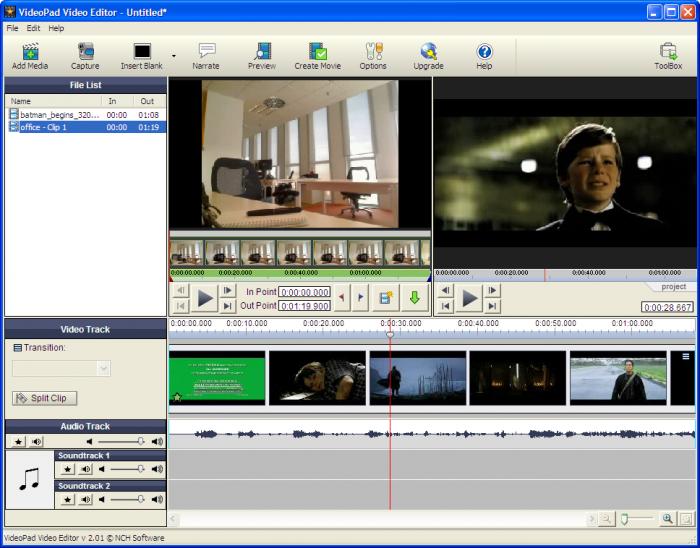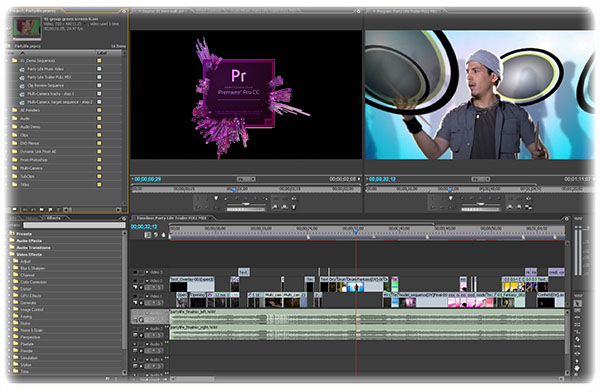ТОП-5 бесплатных программ для монтажа и обработки видео
Ищете хороший видеоредактор? Любителям, которым лишь иногда требуется обрезать клип или соединить несколько коротких роликов в один, вряд ли захочется покупать дорогостоящее и сложное ПО наподобие знаменитых SONY Vegas Pro или Adobe Premiere. К счастью, есть бесплатные программы для видеомонтажа, позволяющие выполнять основные виды манипуляций с видеофайлами. Из статьи вы узнаете, на какие редакторы стоит обратить внимание, чтобы существенно сэкономить.
Содержание:
5 видеоредакторов категории freeware
Ниже представлены плюсы и минусы редакторов, находящихся в свободном распространении.
1. DaVinci Resolve даёт доступ к инструментам цветокоррекции и нелинейного монтажа. Он подойдёт даже для профессионалов. Однако у русскоязычного пользователя могут возникнуть сложности из-за английского меню.
DaVinci Resolve подойдёт для профессионалов со знанием английского
2. VSDC – профессиональное ПО, предлагающее большие возможности для монтажа. Здесь можно обрезать, кадрировать материал, работать со звуком, накладывать спецэффекты. Однако интерфейс у него достаточно сложный, разобраться сразу вряд ли получится даже у опытных пользователей, не говоря о новичках. Если вы искали бесплатные видеоредакторы для монтажа, и не жаль времени на освоение, можете попробовать этот софт.
VSDC — многофункциональный, но сложный в освоении редактор
3. Avidemux довольно прост по функционалу. С его помощью легко разделить видеофайл на несколько частей, применить несколько несложных фильтров. Он подойдёт тем, кому нужны элементарные инструменты для быстрой обработки. Если желателен более творческий подход, лучше использовать другой редактор.
Если желателен более творческий подход, лучше использовать другой редактор.
Avidemux имеет не слишком много функций, но пользоваться им просто
4. VirtualDub – один из популярных редакторов с минимумом функций но зато понятный и простой. Он позволяет делать видеозахват, обрезать и склеивать фрагменты, накладывать фильтры, добавлять звук. Однако инструментарий не сравнится с более продвинутыми аналогами.
VirtualDub удобный софт с минимумом функций
5. Не хотите скачивать и устанавливать ПО на компьютер? Тогда вас заинтересует WeVideo. Это веб-приложение для браузера. Сервис позволяет редактировать видеоматериал, добавлять эффекты и сглаживающую анимацию — понадобится только зарегистрировать учётную запись.
WeVideo не подойдёт для подготовки сложных проектов, которые много весят. Он также будет не слишком удобен при медленной скорости домашнего интернета.
WeVideo позволяет работать через браузер, но требует подключения к интернету
Какой софт выбрать
Не все, даже лучшие бесплатные программы для обработки видео, могут удовлетворить требования пользователей.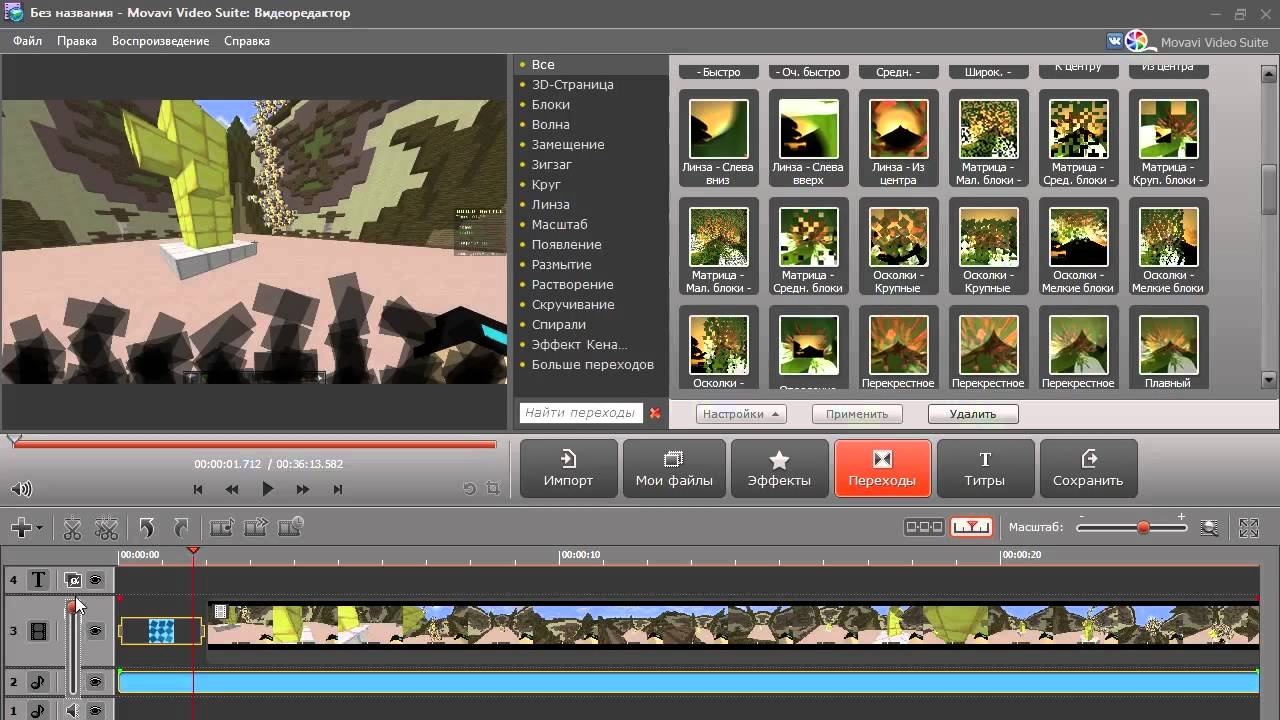 Либо функций слишком мало, чтобы создать ролик приемлемого качества, либо работать с ПО сложно из-за непонятного интерфейса или отсутствия русификации.
Либо функций слишком мало, чтобы создать ролик приемлемого качества, либо работать с ПО сложно из-за непонятного интерфейса или отсутствия русификации.
Хотите с комфортом создавать качественные видеоролики? Отличным вариантом станет «ВидеоМОНТАЖ». Он имеет русский интерфейс, а инструменты организованы таким образом, чтобы вы могли легко разобраться в том, где найти нужные и как их использовать.
Набор доступных опций для монтажа удовлетворит даже продвинутого юзера. Вы сможете:
- Работать с файлами любых форматов, соединять ролики разных расширений, использовать в проекте фото.
- Добавлять оригинальные заставки, титры и плавные переходы из встроенного каталога.
- Делать видеоряд ярче и чётче, убирать дрожание камеры при видеозаписи.
- Придать романтики, создать винтажный флёр или стилизовать под фильм с помощью оригинальных эффектов.
- Накладывать картинки, надписи и аудиозаписи на видеодорожку.
- Создавать красочные видеооткрытки.

- Заменять фон видеоряда с помощью опции хромакей.
- Сохранять обработанные фильмы в наиболее удобном формате.
Наложение эффектов в редакторе «ВидеоМОНТАЖ»
Если нужна программа для видеомонтажа на русском языке, скачайте бесплатную версию «ВидеоМОНТАЖА». Начните новый проект и убедитесь, что делать яркие фильмы – простое и приятное занятие. «ВидеоМОНТАЖ» станет прекрасным помощником в создании клипов любой сложности. Попробуйте прямо сейчас!
Лучшие бесплатные программы для монтажа фильмов, какой конструктор видеорекламы выбрать?
Самостоятельное создание фильмов может показаться сложной задачей. Однако если использовать для этого подходящие инструменты, можно получить удивительный эффект. На рынке есть множество приложений и конструкторов видеорекламы, которые позволяют создавать видео самостоятельно. Некоторые из них являются платными программами, требующими определенных навыков. И позволяет создавать фильмы бесплатно и, что интересно, не требует особых навыков или знаний.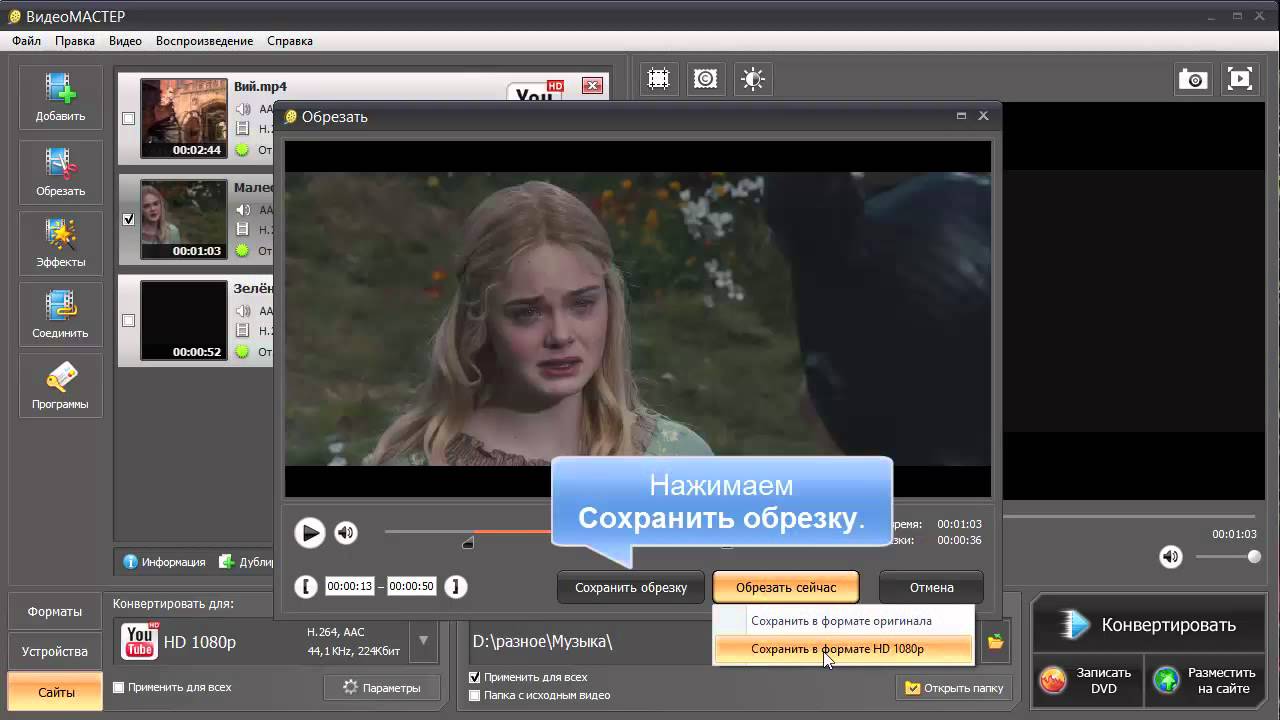 Все, что вам нужно сделать, это прочитать инструкции и использовать бесплатные инструменты для создания фильмов.
Все, что вам нужно сделать, это прочитать инструкции и использовать бесплатные инструменты для создания фильмов.
Лучшие бесплатные программы для монтажа фильмов, какой конструктор видеорекламы выбрать?
Продвижение – один из важнейших способов привлечения клиентов. Чем интереснее и сложнее рекламный материал, тем выше его привлекательность для потенциальных клиентов. Примером таких маркетинговых решений являются рекламные фильмы. К сожалению, создание профессионального рекламного фильма агентством или специалистом в этой сфере может оказаться очень дорогостоящим. Решением может быть инновационный конструктор видеорекламы, предлагаемый в Интернете.
Создавайте качественные рекламные видео — реклама на YouTubeПочему стоит использовать специальные приложения для записи видео?
Прежде чем мы перейдем к нашему списку – вам может быть интересно, зачем вам вообще инвестировать в отдельное приложение для записи видео. У этого решения много преимуществ.
Во–первых, инструмент для записи фильмов позволяет создавать и редактировать видео, не арендуя тарифный план или не покупая дорогостоящее оборудование.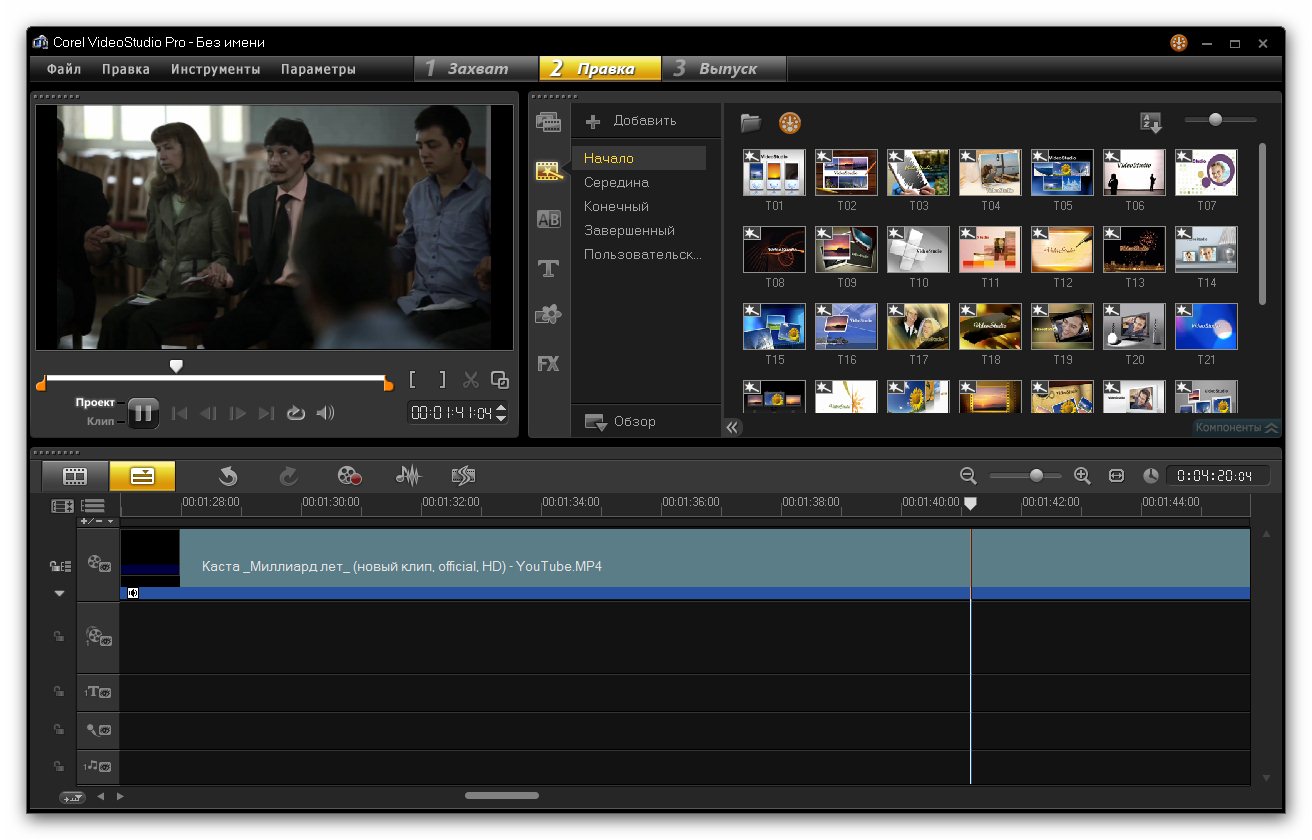 Это просто проще и доступно каждому.
Это просто проще и доступно каждому.
Более того, приложения для записи видео отлично подходят, когда вы хотите быстро публиковать контент в социальных сетях. В конце концов, большинство платформ сегодня так или иначе связаны с ними, и поэтому быстрый обмен видео в социальных сетях может значительно увеличить его охват.
Также важно, что многие из этих приложений предлагают свои услуги бесплатно, что отличает их от компьютерных программ. Возможные сборы невелики и определенно окупаются.
Итак, приступим к работе! Вот некоторые из лучших приложений для создания видеорекламы.
InVideo
Эта программа проста в использовании и предлагает множество возможностей и шаблонов. Вы можете создать короткое вступление, презентации, короткие рекламные ролики брендов, длинные фильмы и т. д.
Основные особенности InVideo:
- Быстро создавайте короткие видеоролики для социальных сетей на основе готовых шаблонов
- Видео шаблоны доступны в 3–х размерах: квадратный, горизонтальный, вертикальный.

- Возможность создавать видео из статей, сообщений в блогах.
- Вы также можете сами создать видео с нуля.
- Более 1000 готовых шаблонов фильмов.
- Анимации – можно добавить к элементам в начале, середине и конце видео.
- Готовые накладки.
- Маски, придающие видео различную форму.
- Собственный брендинг: логотип, фирменные цвета, шрифт.
Тарифные планы:
- Бесплатно: все функции программы и экспорт видео до 60 фильмов в месяц с водяным знаком.
- Профессиональный тариф: 100 шаблонов, лицензия на фильмы, без водяных знаков, разрешение 1080p.
- Бизнес тариф: 300 шаблонов в месяц, функция автоматического преобразования текста в речь, 10 фирменных шаблонов, продолжительность фильма до 15 минут, до 60 видео в месяц.
Итог: каждая часть работы разделена на сцены, что позволяет уточнить каждый элемент. База имеющихся материалов огромна. От форм, наклеек до музыки и видео. Можем добавить еще собственные файлы.
FlexClip
Зачем монтировать фильм из стандартных материалов? Просто импортируйте его со своего компьютера, и через некоторое время он появится в программе. Здесь FlexClip немедленно откроет окно обрезки (хотя вы также можете сделать это позже). Нижняя часть экрана – это «шкала времени», то есть шкала времени, представляющая наш фильм. На этом уровне мы можем вырезать отдельные сегменты (файлы) и расположить их в правильном порядке. Когда будете готовы, просто экспортируйте фильм в файл. Просто, даже очень.
Примеры функций FlexClip:
- Функционирует на основе веб–браузера, и не нужно загружать какое–либо программное обеспечение.
- К видео можно добавить богатые элементы анимации.
- Миллионы бесплатных возможностей медиа–ресурсов.
- Мощный инструмент для редактирования видео для редактирования видео, обрезки музыки, настройки изображения, изменения соотношения сторон, фильтра эффектов, озвучивания и добавления водяных знаков.
- Работает со встроенным онлайн–рекордером.

Итог: Конструктор видеорекламы FlexClip бесплатен. Обучение не слишком сложное.
Youtube Video Builder
Недавно на рынке появилась новинка от Google, позволяющая бесплатно создавать фильмы. Инструмент Youtube Video Builder, доступный на Youtube, позволяет бесплатно создавать короткие рекламные видеоролики. Он создан для любителей и компаний, которые хотят подготовить собственный рекламный материал в виде фильма. Инструмент позволяет использовать множество шаблонов, поэтому каждый сможет найти что–то для себя.
Как уже упоминалось, инструмент бесплатный, но чтобы иметь к нему доступ, вам необходимо заполнить форму с запросом бета–версии, перейдя по ссылке. Генератор фильмов не требует видеоматериалов. Он создает анимацию из фотографий и других элементов, таких как графика, логотипы и т. д. Это позволяет создавать рекламный фильм без необходимости снимать видео.
Зачем использовать Youtube Video Builder?
Хотя с помощью Youtube Video Builder вы можете создать короткий рекламный видеоролик продолжительностью 6 или 15 секунд, он также имеет много преимуществ. Есть несколько аргументов в пользу использования этого инструмента. Они включают, среди прочего следующие факты:
Есть несколько аргументов в пользу использования этого инструмента. Они включают, среди прочего следующие факты:
- вам не нужно знать, как дублировать фильмы,
- программа бесплатна,
- ею может пользоваться любой,
- вам не нужно снимать видеоматериал,
- вам не нужно иметь специализированное оборудование или программное обеспечение ,
- позволяет сэкономить на маркетинговых услугах.
Подводя итог, конструктор видеорекламы Google для создания коротких рекламных видеороликов может оказаться интересным решением, если вы планируете рекламную кампанию, например, рекламу на Youtube.
5 лучших программ для редактирования видео
Как сделать домашнее видео? Интернет предоставляет множество решений. Лучшие программы обработки видео позволяют быстро объединить любительские клипы в привлекательный фильм, идеально подходящий, например, для презентаций во время семейного собрания. Вот лучшие, на наш взгляд, доступные программы для редактирования видео.
В эпоху повсеместной доступности высококачественных устройств для записи видео, то есть, конечно же, смартфонов, потребность в их обработке как никогда высока. У каждого из нас наверняка есть десятки разных типов более или менее случайных записей на телефоне. Что, если мы решим сделать с ними что–то еще?
Во всех этих случаях вам на помощь придут программы, которые легко доступны в Интернете или даже непосредственно в операционной системе.
Windows Movie Maker
Это простое приложение для редактирования видео уже много лет входит в состав Windows. С премьерой 8–й и 10–й редакций системы Microsoft официально прекратила свою поддержку и удалила программы из списка программ, доступных пользователю. Windows Movie Maker жив и здоров. Просто для доступа к нему нужно запустить приложение «Фото». Начиная с обновления 2018 года, он также включает в себя простой видеоредактор, очень напоминающий Movie Maker.
В нем мы можем редактировать фильм, размещая клипы и изображения на временной шкале, генерировать переходы между сценами, добавлять музыку и простые анимации. Затем просто добавьте экран заголовка и все субтитры, и все готово!
Затем просто добавьте экран заголовка и все субтитры, и все готово!
Это, вероятно, самое простое из перечисленных здесь решений, но оно доступно для всех в Windows.
iMovie
Альтернатива Windows Movie Maker для тех, кто использует macOS. Владельцы Apple могут бесплатно загрузить iMovie из встроенного магазина приложений. Он не будет доступен сразу в только что установленной системе, просто перейдите в App Store, введите iMovie и загрузите приложение.
Этот простой, но наиболее функциональный редактор позволит нам собирать сцены в ожидаемом порядке, добавлять эффекты и переходы, а также различные типы анимированных субтитров. Это также позволит выполнить цветокоррекцию и изменить другие параметры записи.
Как и Windows Movie Maker, это довольно простая программа, но в то же время доступная и функциональная. Его эксплуатация не должна вызывать затруднений для любого владельца компьютера.
Lightworks
Lightworks, помимо простого редактирования, позволит нам создавать и добавлять различные типы специальных эффектов, которые обычно доступны только в дорогом профессиональном программном обеспечении. Это также позволяет вам предварительно просмотреть внесенные изменения в режиме реального времени.
Это также позволяет вам предварительно просмотреть внесенные изменения в режиме реального времени.
Конечно, мы получаем расширенную функциональность за счет большей сложности. Освоение Lightworks займет немного больше времени, чем с простыми программами, но это может окупиться!
Movie Maker Online
Movie Maker Online, в свою очередь, представляет собой решение, полностью доступное через Интернет. Чтобы использовать его, нам не только не нужно ничего платить, но также искать и скачивать любое программное обеспечение на свой компьютер. Все, что вам нужно сделать, это зайти на сайт Movie Maker Online, загрузить через него нужные нам клипы, и мы проведем все редактирование через браузер.
Для этого типа инструментов Movie Maker Online предоставляет довольно обширные функции. Он позволяет полностью редактировать и редактировать на шкале времени, добавляя карточки заголовков, переходы и эффекты. Он даже предоставляет собственную базу бесплатных изображений и музыки для бесплатного использования.
Единственный серьезный недостаток этого решения – большое количество агрессивной рекламы, отображаемой на его сайте.
DaVinci Resolve
Как и в случае с Lightworks, здесь мы имеем дело с инструментом, с помощью которого можно получить почти профессиональные результаты. DaVinci Resolve доступен как в платной, так и в бесплатной версии. Последний предлагает немного ограниченные возможности, но для обычного пользователя он все равно будет чрезвычайно богатым.
Прежде всего, помимо редактирования в программе, мы можем выполнить полную цветокоррекцию записанных материалов. Программа предлагает широкий набор опций и позволяет работать с любыми разрешениями – даже до 8K.
Определенным недостатком могут быть только высокие требования к оборудованию. Владельцы более слабых компьютеров могут столкнуться с некоторыми неудобствами. Однако это цена, которую мы платим за универсальность этого инструмента.
В заключение, как выбрать конструктор видеорекламы?
Самостоятельное создание фильмов может показаться сложной задачей. Однако если использовать для этого подходящие инструменты, можно получить удивительный эффект. На рынке есть множество приложений и конструкторов видеорекламы, которые позволяют создавать видео самостоятельно. Некоторые из них являются платными программами, требующими определенных навыков. И позволяет создавать фильмы бесплатно и, что интересно, не требует особых навыков или знаний.
Однако если использовать для этого подходящие инструменты, можно получить удивительный эффект. На рынке есть множество приложений и конструкторов видеорекламы, которые позволяют создавать видео самостоятельно. Некоторые из них являются платными программами, требующими определенных навыков. И позволяет создавать фильмы бесплатно и, что интересно, не требует особых навыков или знаний.
Все, что вам нужно сделать, это прочитать инструкции и использовать бесплатные инструменты для создания фильмов.
11 лучших приложений для редактирования видео на Android на 2021 год
Вот 11 лучших бесплатных приложений для редактирования видео и лучший видеоредактор для Android на 2021 год. Редактируйте и редактируйте видео как профессионал.
Где сегодня смартфоны имеют возможность снимать видеоклипы на уровне
Хотя для ПК доступно большое количество программного обеспечения для редактирования видео, бесплатных приложений для редактирования видео для смартфонов Android не меньше, чем в магазине Google Play. С ним удобно работать, и он имеет множество замечательных функций.
С ним удобно работать, и он имеет множество замечательных функций.
Здесь мы составили список лучших приложений для редактирования видео для Android 2021 года, которые доступны бесплатно в Google Play Store. С помощью этих приложений вы можете идеально редактировать и редактировать клипы, а также загружать их в Facebook, Instagram, Twitter или YouTube.
Лучшее приложение для редактирования и редактирования видео для Android в 2021 годууведомление : Этот список не в порядке предпочтения. Рекомендуется выбрать любое приложение для редактирования или редактирования, которое вы предпочитаете.
FilmoraGo
FilmoraGo Это отличное приложение для редактирования видео для Android, которое любят многие пользователи. Он может легко выполнять все основные функции, такие как обрезка, вырезка, добавление тем, музыки и т. Д. Вы также можете создавать квадратные видео 1: 1 для Instagram, видео 16: 9 для Youtube, делать обратные видео, добавлять переходы, замедленное движение, текст и т.
Включает FilmoraGo В нем есть некоторые покупки в приложении, но большинство его замечательных функций доступны бесплатно. Вы можете сохранить видео в своей галерее напрямую или поделиться ими прямо в социальных сетях. Видео, отредактированные в бесплатной версии, имеют водяной знак в конце видео.
Особенности FilmoraGo
- Клипы можно просматривать в режиме реального времени.
- Изображения и видео можно импортировать из социальных сетей, таких как Facebook, Instagram и т. Д.
- Широкий выбор шаблонов и эффектов.
- Набор профессиональных инструментов для редактирования.
Adobe Premiere Rush
Позволяет применять Adobe Premiere Rush Редактируйте любое видео прямо со своего Android-устройства быстро.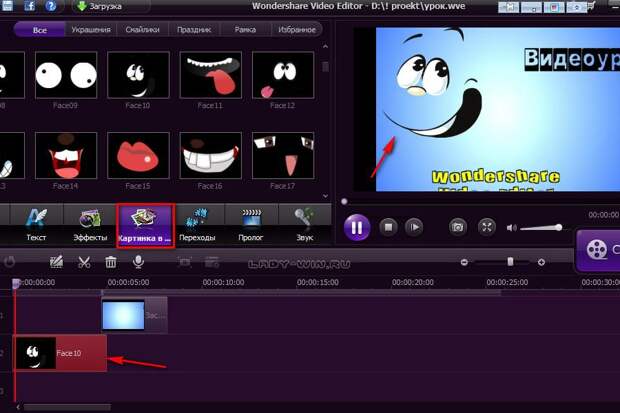 Это быстро и весело.
Это быстро и весело.
Adobe называет это бесплатное приложение для редактирования видео «Предназначен для создателей онлайн-видео. » Это означает, что приложение знает, какие изменения видео вам понадобятся для платформ социальных сетей. Естественно, через приложение видео можно опубликовать на нескольких сайтах социальных сетей.
Помимо стандартных функций редактирования видео, вы можете применять видеоэффекты, изменять цвет, создавать эффекты панорамирования и масштабирования, добавлять собственные анимированные заголовки и многое другое. Приложение имеет встроенные функции камеры для съемки видео высокого качества.
В приложении для Android также есть аудио инструменты для автоматического выравнивания и уменьшения громкости. Однако самое приятное то, что у вас может быть несколько видеодорожек, чтобы упростить рабочий процесс. Его можно загрузить бесплатно, и в нем не отображается никакой рекламы.
Специальные возможности Adobe Premiere Rush
- Легко универсальное приложение для редактирования видео для пользователей Android.

- Можно добавить миниатюру и запланировать публикацию на TikTok و YouTube и так далее.
Видеоролик
есть приложение Видеоролик Он получил множество наград и, несомненно, является одним из лучших приложений для редактирования видео для Android, доступных в магазине Google Play бесплатно. Благодаря простому в использовании интерфейсу это
Доступно более 50 различных тем, и вы также можете уменьшить размер вашего видео, сжав его. Видео не теряют в качестве и не имеют ограничений по длительности видео. Приложение поддерживает FilmoraGo Альтернатива почти для всех устройств Android.
Особенности VideoShow
- 50 подробных тем для украшения видео, видеоблогов и слайд-шоу
- Размытый фон, возможности регулировки скорости звука и функции улучшения звука
- К видео можно добавить несколько фоновых музыкальных композиций.

- Звуковая дорожка видео может быть преобразована в mp3.
VivaVideo
Funimate
Видеоредактор يعد Funimate Идеально подходит для создания веселых видеороликов. Он может мгновенно превращать повседневные моменты в творческие видеоролики и включать автоматические параметры публикации в различных социальных сетях. Он содержит более сотни продвинутых видеоэффектов, которые идеально подходят для редактирования коротких видеороликов. Вы даже можете создавать короткие видеоролики, которые могут быть интересными.
Требует Funimate Авторизуйтесь перед использованием приложения. Вы также можете получить подписчиков и подписаться на другие аккаунты в нем. Это одно из лучших бесплатных приложений для редактирования видео, но показываемая реклама может раздражать.
Особенности Funimate
- Более 100 продвинутых видеоэффектов для создания потрясающих видеороликов
- DIY эффекты из уже существующих фотографий, хранящихся в вашем смартфоне
- Возможность создавать совместные видео с друзьями
- Специальное видео-сообщество Funimate
Приложение не было найдено в магазине.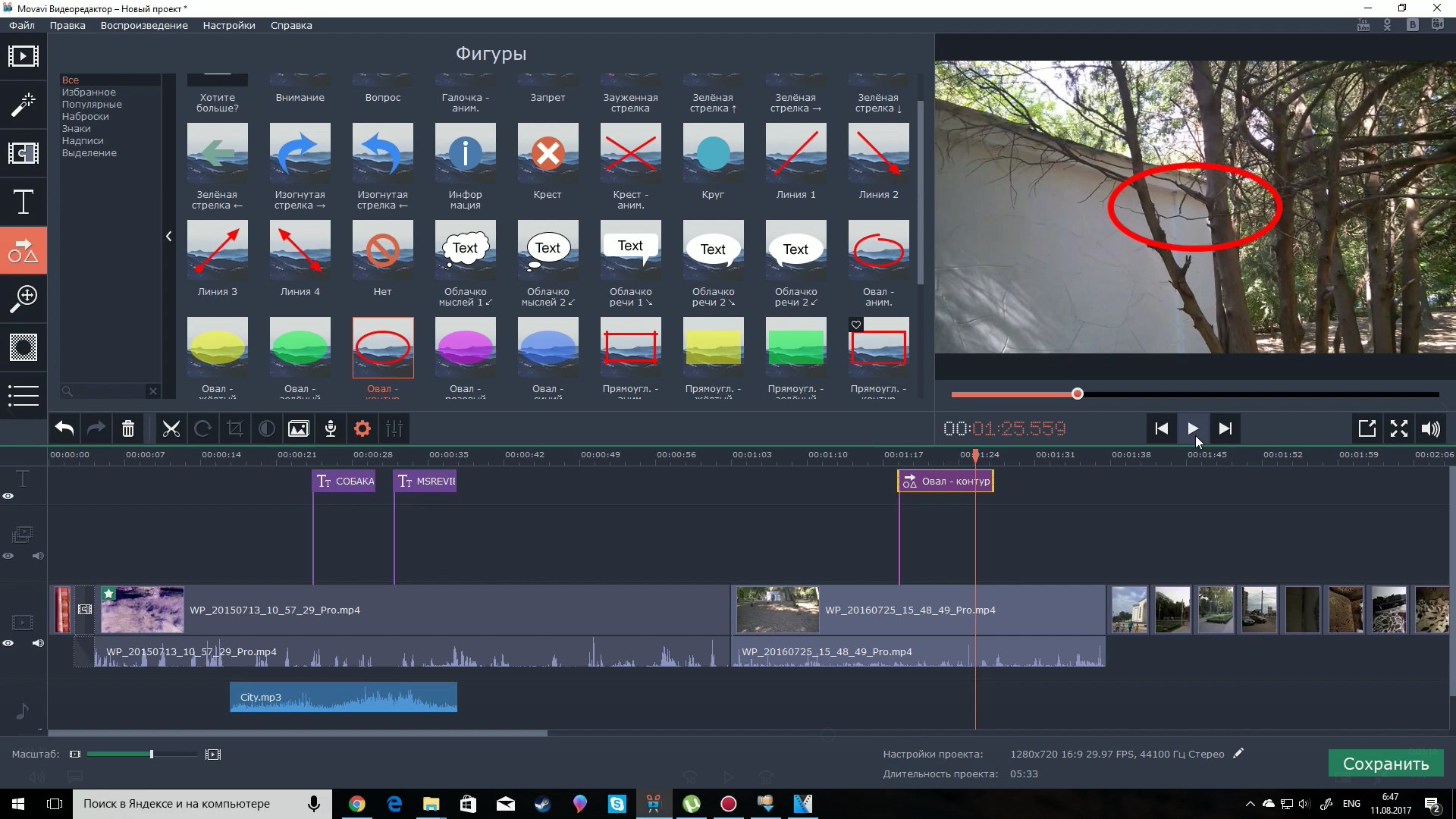 🙁
🙁
Magisto
Magisto Это отличное приложение для редактирования видео для тех, у кого нет формального опыта редактирования видео. Он объединяет видео, фотографии, музыку, текст, видеоэффекты и видеофильтры, чтобы помочь вам создать отличное видео без особых усилий. Просто выберите один или несколько видеоклипов и песню для саундтрека, и приложение автоматически создаст видео в течение нескольких минут.
يستخدم Magisto Сложный ИИ анализирует видео и выбирает самые интересные части. Обычно это дает отличный результат в видеоиндустрии. Если вы новичок в редактировании видео, это отличная бесплатная альтернатива с некоторыми покупками в приложении.
Особенности Magisto
- Отличная функция автоматического редактирования
- Прямая возможность поделиться видео на Facebook و WhatsApp Instagram, Vimeo, YouTube, Twitter
- Продвинутые инструменты для влогеров и маркетологов
Live Movie Maker
Это приложение Переместить создателя Еще один инструмент для редактирования видео, который заслуживает того, чтобы быть в нашем списке лучших приложений для редактирования видео 2021 года.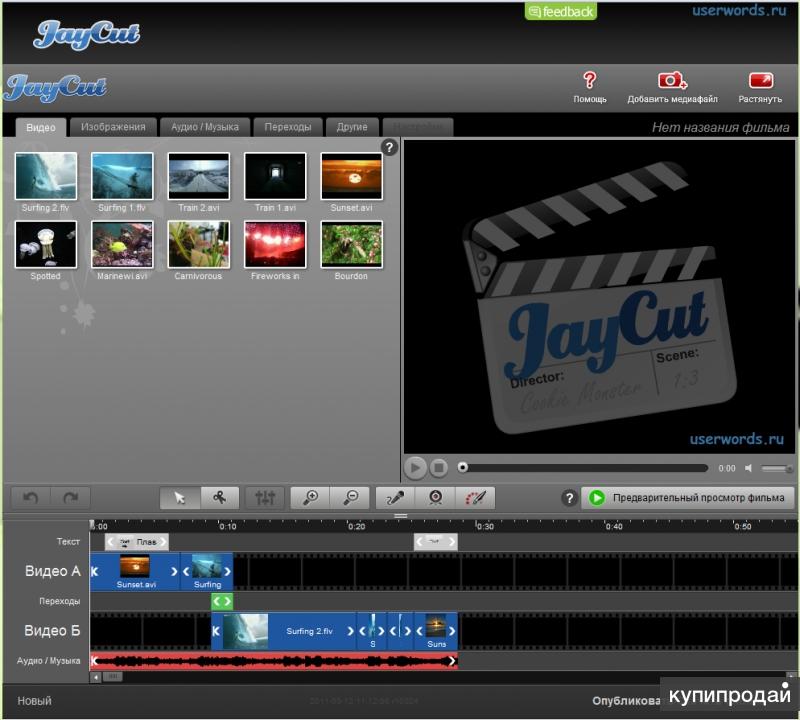 Приложение полностью бесплатное с простыми в использовании инструментами для редактирования видео. Он также обеспечивает эффективный способ создания видео 16: 9 или видео из Instagram в квадратном формате.
Приложение полностью бесплатное с простыми в использовании инструментами для редактирования видео. Он также обеспечивает эффективный способ создания видео 16: 9 или видео из Instagram в квадратном формате.
Самое приятное в приложении то, что есть целое сообщество видеооператоров, которые делятся своими монтажами в приложении для Android. В целом приложение полезно для создания коротких видеороликов, но в нем отображается много рекламы, которая может сильно раздражать.
Особенности Alive Movie Maker
- Эффекты анимации траектории движения и эффекты анимации текста
- Функция музыкального слайд-шоу
- Набор наклеек, фильтров и кинематографических эффектов
Filmigo производитель видео
Приложение содержит Filmigo Простой пользовательский интерфейс с основными функциями у вас под рукой. Как только вы начнете редактировать видео, вы можете либо выбрать шаблон с предварительно отредактированной песней, либо перейти к реальному процессу редактирования.
Видеоредактор для Android предлагает ряд захватывающих опций редактирования, таких как добавление нескольких песен в одно видео, добавление субтитров, стикеров, GIF-файлов и т. Д., Пользователи также могут рисовать на своих видео.
Обеспечивает Filmigo Video Maker Также отдельный музыкальный раздел, где пользователи могут добавлять музыку из обширной библиотеки приложения. Как только видео будет готово, пользователи могут экспортировать проект в различные социальные сети производителя видео.
Хотя в приложении есть несколько инструментов редактирования, многие считают, что метод приложения слишком узок для смартфона, особенно для крупных проектов, где людям требуется корректировка определенных временных меток. Несмотря на аппаратное ускорение, приложение для редактирования видео для Android несколько раз зависало.
Особенности Filmigo
- Бесплатные темы для украшения видео и множество переходов
- Скачать видео в высоком качестве
Вам также может быть интересно узнать о:
Теперь вопрос в том, нашли ли вы этот список из 11 лучших приложений для редактирования видео для Android в 2021 году полезным? Поделитесь с нами своим мнением и опытом в комментариях.
Лучшие бесплатные программы для редактирования видео
Последнее обновление от пользователя Макс Вега .
Широкое использование камер для мобильных телефонов привело к увеличению спроса на программы для редактирования видео. Появились несколько альтернатив для обычных пользователей (не профессионалов), которые не хотят платить за такие программы, как, например, Adobe Premier. Здесь мы предлагаем подборку лучших бесплатных видеоредакторов.
Blender
Blender использовался для создания эффектов для многочисленных фильмов. Помимо всех основных функций, которые Вы найдете в любом видеоредакторе, Blender позволяет дополнять изображения анимацией, 2D и 3D датчиками движения. Несмотря на профессиональное качество, этот видеоредактор абсолютно бесплатный. Он предлагает широкий спектр полезных опций, а также включает в себя учебные пособия и форумы, где можно поделиться опытом и новостями с другими пользователями.
Blender – полностью специализированный 3D-редактор. Это приложение с открытым исходным кодом – одно из наших любимых. Оно представлено в версиях для Mac, Windows и Linux:
HitFilm 4 Express
HitFilm 4 Express — еще один из наших любимых видеоредакторов, замечательный в своей универсальности. Он предлагает платную и бесплатную версию. HitFilm 4 Express – бесплатная версия, которая позволяет интуитивно редактировать любой основной мультимедийный контент. На его сайте также есть бесплатные учебники, которые помогут новичкам разобраться в тонкостях работы с программой:
Программа имеет функции для работы в 2D и 3D, а также для редактирования цветности. Одной из основных особенностей этого редактора является то, что он позволяет приобрести определенные функции (платный контент) всего за 10 долларов, а также покупать целые пакеты с определенными инструментами. Не платя за премиум-версию, Вы можете улучшить базовый редактор, заплатив только за то, что Вам нужно. Приложение совместимо с Windows и Mac.
Приложение совместимо с Windows и Mac.
BlackMagic DaVinci
DaVinci Resolve – одна из самых известных программ редактирования видео, используемая профессионалами в области кино, благодаря своим расширенным функциям коррекции цвета. Эта программа обычно стоит 259 долларов, но большой сюрприз в том, что недавно компания запустила бесплатное программное обеспечение: BlackMagic DaVinci Resolve 15 Beta.
С бесплатной версией, теперь Вы можете редактировать свои видео с помощью огромного количества разнообразных функций. Почти все платные инструменты доступны и в бесплатной версии, за исключением инструментов для работы с 3D, удаления шума и комбинирования изображений с разных камер:
Lightworks
Lightworks – еще одна программа, используемая голливудскими профессионалами, в таких фильмах, как, например, «Волк с Уоллстрит». Но, в дополнение к этому полному и передовому программному обеспечению существует более простая и бесплатная версия для тех, кто не может позволить себе полную версию.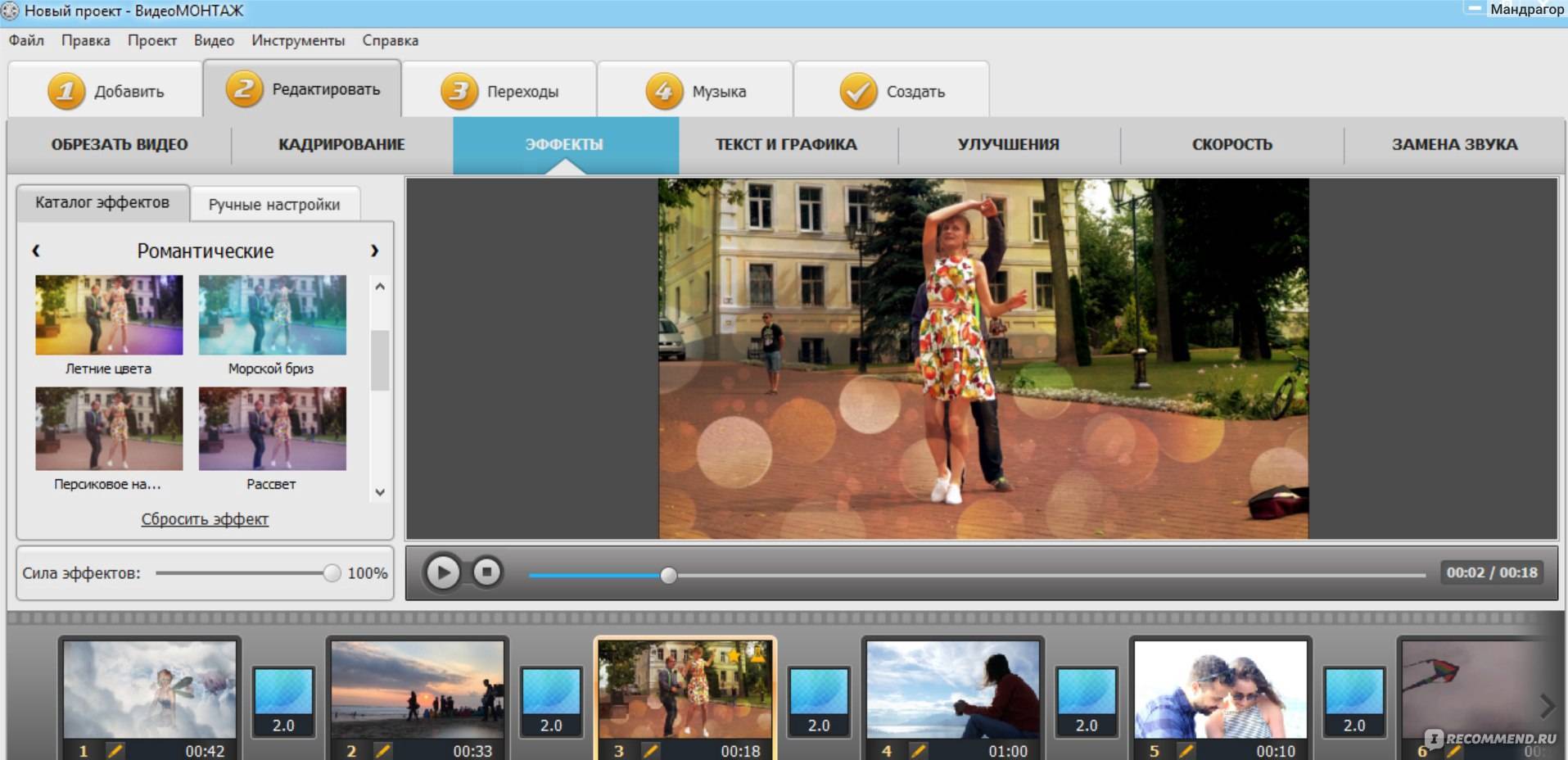
Бесплатная версия Lightworks имеет некоторые ограничения в форматах экспорта и разрешении видео (не более 720 пикселей). Она также не предлагает шаблоны или другие эффекты стиля. Тем не менее, этот вариант отличается точностью передачи и предлагает возможность использования нескольких тегов для организации контента. Кроме того, программа располагает простым способом редактирования видео несколькими короткими клипами, чего нет у большинства других редакторов:
Изображение: 123rf.com
20 лучших бесплатных видеоредакторов по версии TechRadar – Blog Imena.UA
Основной закон видеосъёмки гласит: «сырой» материал – всегда никудышный, независимо от степени вашего профессионализма и дороговизны камеры. Если хотите довести материал до ума, придётся работать с видеоредактором. Коммерческие программы – довольно дорогое удовольствие, но вы можете обойтись и без них. Если нужно просто обрезать видео до определённого размера, добавить саундтрек или надписи, применить переходы и специальные эффекты – вполне подойдут те бесплатные инструменты, о которых мы расскажем ниже.
Windows Movie Maker
Программа остаётся одной из самых популярных для редактирования видео. Неоспоримым её плюсом выступает бесплатность и установка в пакете Windows Essentials, поставляемого с каждой новой ОС. Разработчики Windows Movie Maker постарались сделать приложение максимально простым в использовании: всё, что требуется от пользователя – перетащить выбранные видео или фото в приложение, и они тот час отобразятся по порядку.
Можно добавлять саундтреки, надписи и титры, сохранять всё это как видеофайл и загружать прямиком на YouTube, Facebook или другие сайты. Простота в использовании практически на 100% гарантирует популярность Windows Movie Maker в составе самой новой версии ОС Windows 10.
Kate’s Video Toolkit
Этот редактор предлагает несколько базовых, но очень полезных функций редактирования. Вы сможете обрезать файлы, соединять 2 видео с переходами, создавать эпизоды с пользовательскими саундтреками, а также использовать инструмент для конвертации формата файлов.
К сожалению, имеются и определённые ограничения (например, нельзя развернуть окно программы на весь экран), но эти недостатки компенсирует общая простота в использовании. Если вам не нужны сложные инструменты для редактирования и вы не хотите читать инструкции – выбирайте Kate’s Video Toolkit.
WeVideo
Популярность облачных сервисов по редактированию видео продолжает расти, а WeVideo является одним из лучших среди них. У этого редактора есть отличная бесплатная версия, которую не портят даже некоторые ограничения. Пользователи получают 5ГБ места на облачном хранилище и возможность ежемесячно публиковать пятиминутные видео на YouTube, Facebook и других сервисах.
Загрузить видео в программу монтажа WeVideo можно через подключение её к различным социальных медиа, есть поддержка пересылки роликов оттуда. Добавление файлов – достаточно простой процесс, как и последующее применение различных эффектов.
Хотя 5 минут видео в месяц не слишком щедро, но общее впечатление от работы с WeVideo всё равно остаётся позитивное.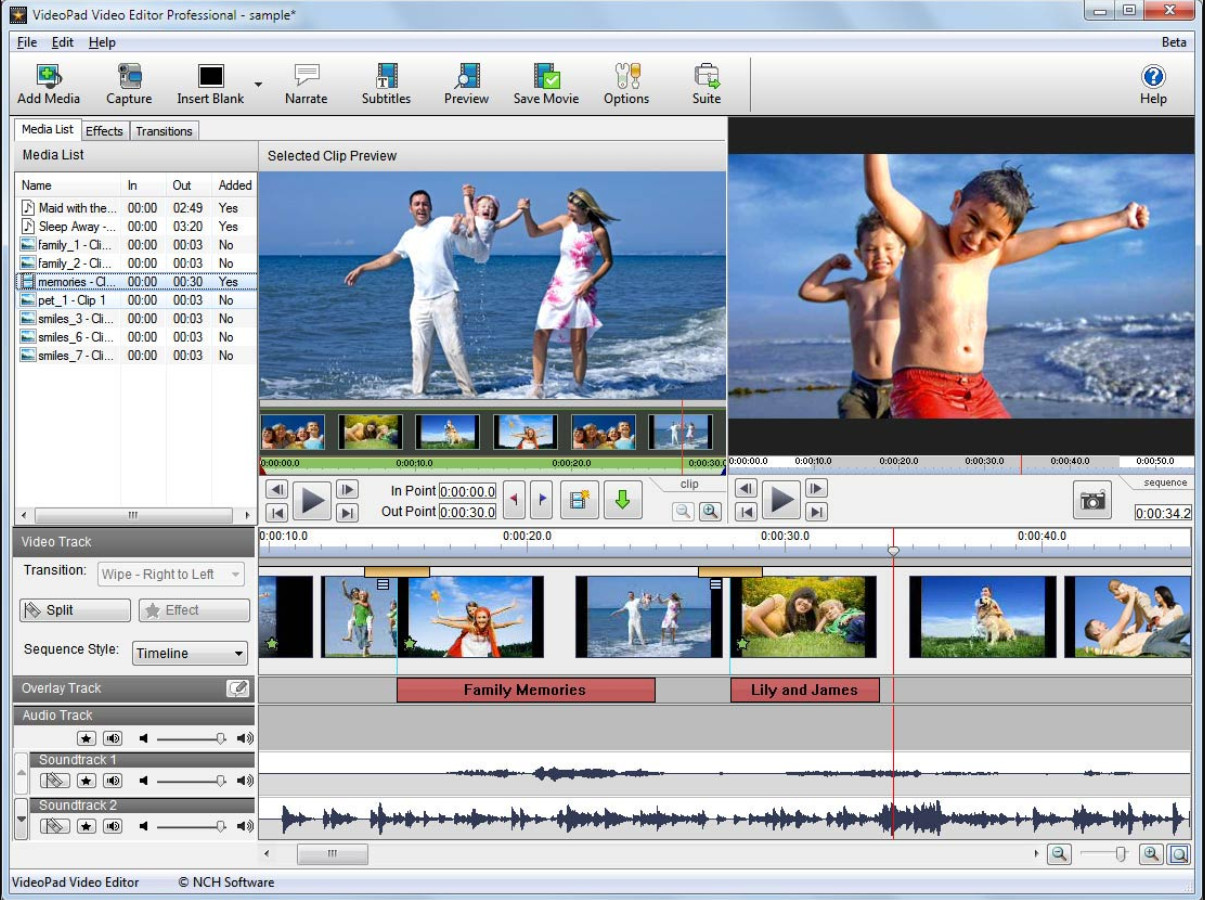
Avidemux
Небольшой, но достаточно эффективный видеоредактор с открытым исходным кодом, позволяющий добавлять клипы, обрезать их без повторного кодирования и применять целый ряд интересных фильтров: отразить зеркально, обрезать, изменить размер, увеличить резкость, удалить шум, настроить яркость, контраст, цвет и прочее.
Хотя эти опции и являются базовыми, в каждой из них есть дополнительная настройка, которая может помочь в редактировании.
VSDC Free Video Editor
Чтобы изучить нелинейный видеоредактор, как правило, требуется некоторое время, и VSDC Free Video Editor – не исключение. Отсутствие полезных инструкций также является минусом.
Но если вы готовы закрыть глаза на такие недостатки и разобраться во всём самостоятельно, остальные этапы работы в этом редакторе не вызовут никаких трудностей. Набор инструментов VSDC Free Video Editor не уступает другим бесплатным редакторам. После того как вы закончили работу над материалом, сможете перенести видео на мобильное устройство или записать на диск.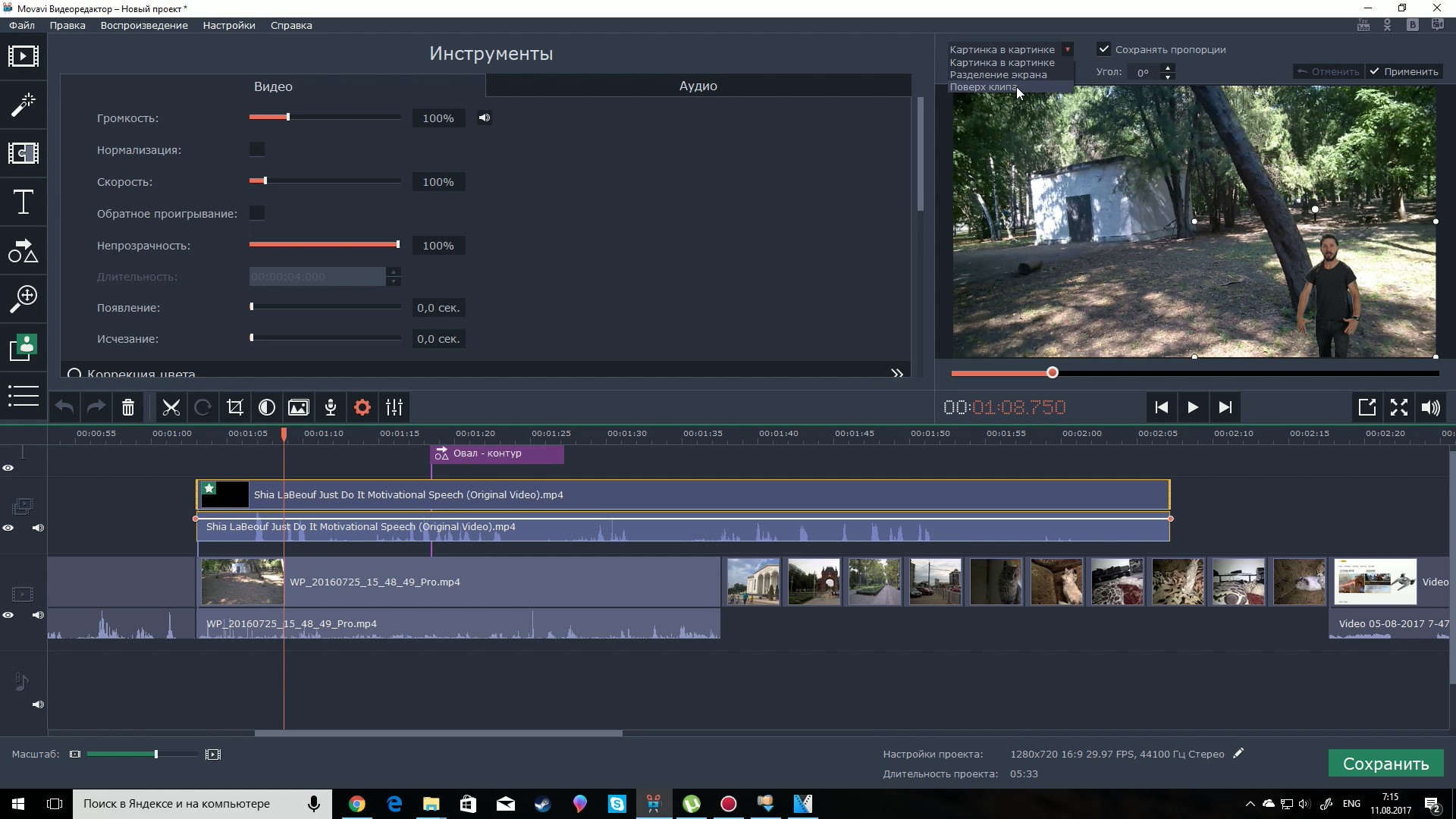
MPEG Streamclip
Увидев размер файла загрузки в 327KБ вы подумаете, что MPEG Streamclip будет слабенькой программой – и ошибётесь. Редактор может открывать несколько файлов, DVD или URL видеопотоки, обрезать, копировать и вставлять части видеоматериала. В MPEG Streamclip есть возможность переворачивать кадры и экспортировать саундтреки. Export dialog даёт больше контроля над обработанным материалом, чем некоторые коммерческие продукты.
Но есть и минусы: часто возникают проблемы с воспроизведением MP4-файлов. Если нужна программа для простой обрезки и конвертации файлов – этот редактор вам подойдёт.
VirtualDub
Выглядит немного устаревшим и работает хорошо только с AVI-файлами, но если вам подходит такой формат – VirtualDub не разочарует.
Понятный интерфейс помогает обрезать клипы и использовать множество фильтров: усиление резкости, изменение размера, чёткости поворот под любым углом. Есть настройки яркости, контрастности и цвета. Дополнительные плагины предоставляют ещё больше опций.
Дополнительные плагины предоставляют ещё больше опций.
Чтобы овладеть всеми функциями придётся потратить время и даже почитать инструкции, зато вы получите качественный AVI-видеоредактор.
Free Video Editor
Ранее известный как Free Video Dub, этот редактор напоминает ещё один стандартный инструмент для обрезки видео. Но есть и особые характеристики: программа не перекодирует готовый фильм (качество видео не ухудшается из-за применения обрезки). Этот редактор особенно подойдёт тем, кому нужно обрабатывать длинные ролики.
Lightworks
Предлагает самый большой набор функций среди бесплатных редакторов. Многофункциональная монтажная линейка, поддержка мультикамер, эффекты в реальном времени и всевозможные инструменты настолько хороши, что применялись даже в Голливуде при монтаже блокбастеров «Миссия невыполнима» и «Бэтмен».
Детище Editshare постоянно обновляется, а последняя версия работает с разрешением до 720p, имеет современный интерфейс, улучшенный контроль экспорта и менеджмента контента.
Сама приятная новость заключается в том, что эта версия остаётся полностью бесплатной. Что касается платной подписки, то недавно выпущенная v12.5 rc1 предлагает несколько дополнительных функций с исправленными ошибками.
Но этот редактор не подойдёт новичку. Придётся потратить много времени и усилий перед тем, как вы сможете создать нечто удовлетворительное. Однако, если таки выучите Lightworks – он порадует результатами.
Freemake Video Converter
Как можно догадаться по названию, Freemake Video Converter – прежде всего инструмент для конвертации (и очень хороший инструмент), но он также может использоваться в роли видеоредактора.
Перетащите клипы в программу, расположите их в удобном порядке, обрежьте каждый по необходимости, а затем переворачивайте и конвертируйте, выгружайте на YouTube – всё это через простой и профессионально созданный интерфейс.
MoviePlus Starter Edition 1.0
Будем откровенны: у MoviePlus Starter Edition есть недостатки. Вам придётся предварительно зарегистрироваться на Serif и быть особенно внимательным во время установки, чтобы избежать лишней рекламы. Формат файлов также ограничен, вы сможете импортировать только основные типы видео (AVI, WMV).
Вам придётся предварительно зарегистрироваться на Serif и быть особенно внимательным во время установки, чтобы избежать лишней рекламы. Формат файлов также ограничен, вы сможете импортировать только основные типы видео (AVI, WMV).
Но MoviePlus Starter Edition 1.0 зарекомендует себя как мощный редактор уже в самом начале работы. Программа предлагает намного больше эффектов, чем стандартный набор: настраиваемые переходы, анимированый текст, контроль ключевых кадров (вы можете просмотреть образцы проектов в C:\Program Files (x86)\Serif\MoviePlus Starter Edition\1.0\Samples).
Процесс сохранения ваших работ сразу же напомнит о лимите на форматы файлов, но в MoviePlus Starter Edition 1.0 найден выход: вы можете сразу же загрузить видео на YouTube.
Machete Video Editor Lite 4.2
Основная функция этого инструмента заключается в обрезке нежелательных фрагментов AVI или WMV-видео.
Важно отметить тот факт, что программа выполняет свою работу без повторного кодирования файлов, поэтому качество остаётся прежним вне зависимости от количества правок.
Machete – очень прост в использовании. Открываете видео, отмечаете начальную и конечную точку участка и затем выбираете Удалить (если вам не нужна эта сцена) или Сохранить.
Помимо этого Machete Video Editor Lite 4.2 предлагает некоторые бонусные опции, например: сохранять видеокадры как изображение. Тем не менее, если вам нужно нарезать AVI или WMV – можете довериться Machete.
Pinnacle VideoSpin 2.0
Хотя этот редактор несколько устаревший и его бесплатная версия работает только с AVI и WMV, доступность и простота в использовании добавляют плюсов Pinnacle VideoSpin 2.0.
Вы можете просматривать клипы, перетаскивать их на монтажную линейку, возвращать их назад чтобы вносить правки – и так до того момента, пока не останетесь довольны конечным результатом.
Изучение небольшой панели задач познакомит с такими дополнительными функциями: переходы, пользовательские заголовки и добавление MP3-саундтреков. Вы даже можете оживить унылую сцену звуковыми эффектами аплодисментов, смеха, проливного дождя и т. д.
д.
Экспорт готового видео – одно из самых простых действий в этом редакторе. Просто нажимаете на Сделать кино>Создать файл. Pinnacle VideoSpin не блещет новизной, но вполне подойдёт для базовых задач.
Wax 2.0e
Инструмент для наложения изображений, который не может похвастаться своими опциями редактирования (к тому же работает только с AVI), зато отличается большим разнообразием эффектов.
И под словом «эффекты» подразумевается не просто заурядная сепия или настройки контрастов. Wax может создавать интересные 3D-эффекты, отображать их с помощью видеостены, применять фотошаблоны и т.д.
Программа работала как плагин с Adobe Premiere, Sony Vegas, Pure Motion EditStudio и другими. Сейчас Wax может использоваться и в качестве отдельного приложения.
Изучить принцип работы Wax – трудоёмкое занятие, но образцы работ, гидлайны и форум авторского сайта помогут в этом.
Некоторые редакторы рассчитаны на новичков, другие только на профессионалов, а Wondershare Filmora 1. 2.1.1 – нечто универсальное.
2.1.1 – нечто универсальное.
Интерфейс программы «Easy Mode» сводит все сложности к минимуму. Запросто перетаскивайте клипы, выбирайте стиль перехода, звуковое сопровождение – и фильм уже создан.
Если у вас есть время и желание изучать программу, интерфейс «Advanced» даст доступ к большему количеству фильтров, переходов, графических накладок, эффектам освещения и разделённого экрана. Ряд опций и настроек поможет усовершенствовать результаты, и готовое видео можно сохранить как локально, так и записать на DVD или загрузить прямо на Facebook или YouTube.
Подвох в том, что пробная версия добавляет большую надпись «Filmora» на все фильмы. Тем не менее, вы можете бесплатно изучить многочисленные функции программы чтобы определиться, нужна ли вам платная версия по цене $29,99/год или $49,99/бессрочно.
PhotoFilmStrip 2.0.0
Этот редактор больше подходит для создания видео, а не для его редактирования. Но если вы хотите сделать один фильм из любимых изображений, PhotoFilmStrip 2.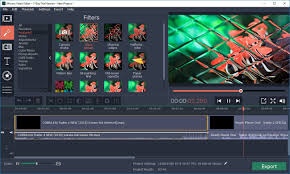 0.0 поможет в этом.
0.0 поможет в этом.
PhotoFilmStrip 2.0.0 способен сделать не просто стандартное слайд-шоу, он может оживить картинку, плавно масштабируя и панорамируя изображение. Эффекты легко настроить: просто измените размер и позицию начального треугольника в одном кадре, поставьте конечную точку в другом, а всё остальное проделает PhotoFilmStrip 2.0.0.
Если есть желание повозиться, можете попробовать несколько настроек: повороты, скорость переходов с несколькими простыми эффектами. А когда закончите, опция Render сохранит готовый материал в выбранном формате: MP4, FLV, AVI или MPEG.
VideoPad Video Editor 4.10
Мощный редактор с поддержкой многих файловых форматов. Программа может не только импортировать все основные видео, аудио, изображения и субтитры, но и фиксировать происходящее на рабочем столе и записывать с микрофонов и камер.
Опции экспорта – достаточно гибкие. Есть возможность сохранять видеоролик в 3D, записывать его на диск, сохранять как последовательность кадров и делиться работами в Facebook, YouTube и т. д.
д.
А вот сам процесс редактирования нельзя назвать впечатляющим. Интерфейс VideoPad Video Editor крайне беспорядочен и многочисленные вкладки, меню, значки и кнопки могут легко сбить с толку. Новичкам придётся потратить время чтобы привыкнуть к программе.
У бесплатной версии множество ограничений, но это не должно вас расстраивать – функциональных возможностей достаточно, к тому же, нет водяных знаков на готовом изображении.
Jahshaka 2.0
Компактная программа с большими амбициями. Она стремится к тому, чтобы стать системой создания цифрового контента, поддерживать воспроизведение, 2D и 3D-анимацию, наложение видео, цветокоррекцию, редактирование, эффекты и т.д.
В пакете есть всё необходимое для выполнения сложных задач. Вы можете анимировать изображения, использовать кнопку Chroma для удаления или управления предметами, применять многочисленные эффекты и достигнуть таких результатов, которые были бы невозможны с другими редакторами.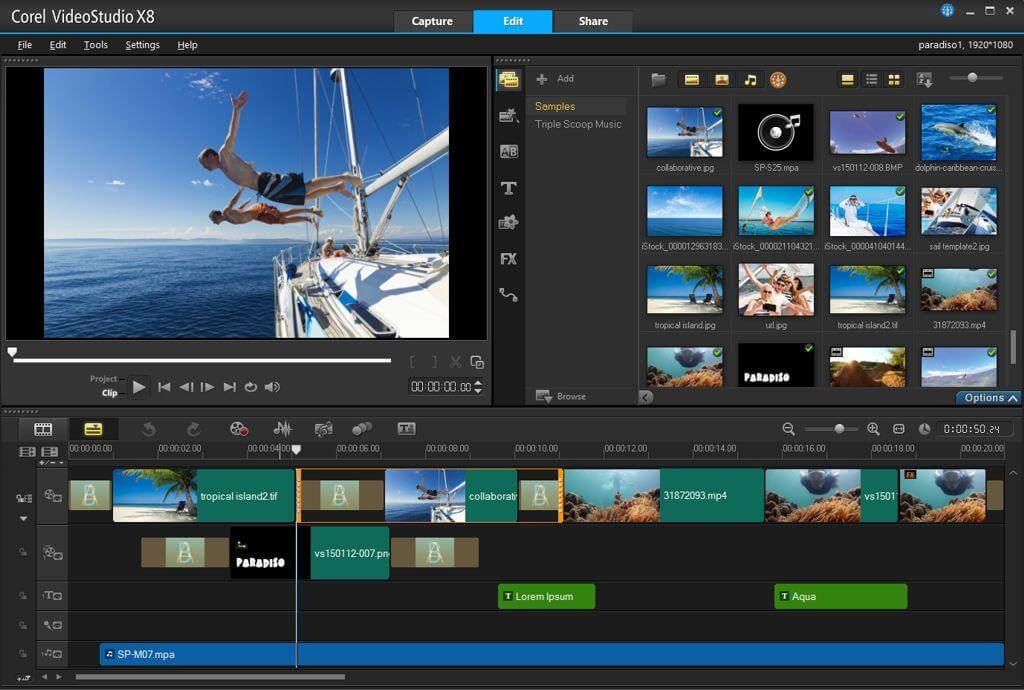
Но осуществить всё вышеперечисленное на практике – непросто, так как Jahshaka заметно отличается от обычных Windows-редакторов. Вы не можете перетаскивать чтобы импортировать исходный видеоматериал, медиабиблиотека работает иначе. Даже Файл>Открыть диалоги и панель инструментов работают не так, как того ожидаешь.
Если вам нужны все преимущества Jahshaka 2.0 – стоит постараться. Разработчики сайта подготовили специальные гидлайны для этой цели (хотя они и не обновляются на регулярной основе).
Shotcut 15.07
Популярный видеоредактор с открытым исходным кодом эволюционировал в мощное приложение со множеством функций, поддержкой разных форматов и хорошим набором фильтров.
Если используете только базовые функции, установка этой программы вам не нужна. Shotcut хоть и прост в использовании, но не предназначен для новичков – интерфейс с разнообразными кнопками, вкладками и разделами меню может запутать.
А вот более опытные редакторы найдут в здесь много полезного: Shotcut может импортировать практически всё (и записывать тоже), он больше ориентирован на практические задачи, а не «трюки» (фиксация цветовых решений, усиление резкости изображения, стабилизация видео и т.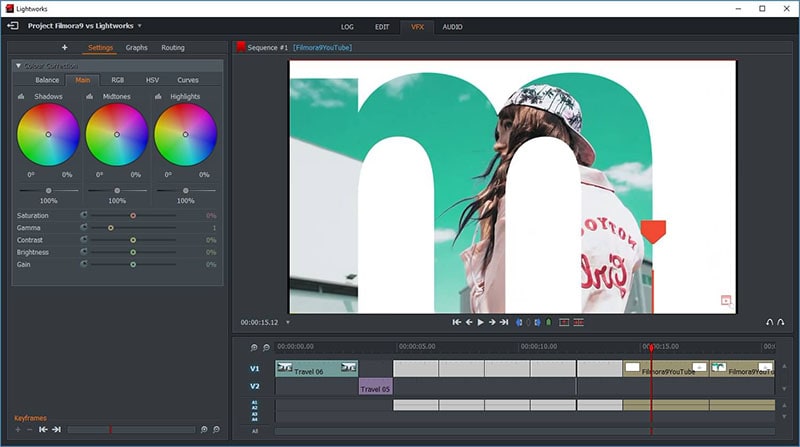 д.), предоставляет широкие возможности для экспорта и отличный инструмент «Encode».
д.), предоставляет широкие возможности для экспорта и отличный инструмент «Encode».
ivsEdits LE 3.0.493
Профессиональный видеоредактор, укомплектованный современными функциями: поддержка HD, 2K и 4K, мультикамеры, видео в реальном времени, ввод/вывод из различных внешних устройств и т.д.
Бесплатная версия имеет некоторые ограничения, в частности, импорт только AVI или MOV-видео, но если это не преграда для вас, то редактор не разочарует во всех других аспектах. Вы получите 3D-переходы, обрезку, различные эффекты, настройки резкости и цвета, регулировку яркости и контраста и клавишу Chroma.
К сожалению ivsEdits не всегда надёжен, как и его документация. Зато вы получаете программу с расширенной функциональностью.
Источник: Techradar.com
Лучшие бесплатные программы для Windows 10 (Офисные пакеты, Фоторедакторы, Видеоредакторы)
Вполне понятно и обосновано желание абсолютно каждого пользователя компьютером, использовать для работы и развлечений только лучше программное обеспечение, которое проверено временем и практическими тестами. Потеряться в огромном количестве различных вариантов приложений и утилит может абсолютно каждый, что существенным образом и усложняет поиск действительно стоящей программы.
Потеряться в огромном количестве различных вариантов приложений и утилит может абсолютно каждый, что существенным образом и усложняет поиск действительно стоящей программы.
Ряд стандартных вопросов, с которыми постоянно сталкиваются «искатели», связаны не только с выбором того или иного программного продукта, но и с ресурсом, где его можно безопасности приобрести (скачать). Вопрос о «пиратстве», и в принципе о целесообразности приобретение лицензированного ПО, был актуален ещё и 10, и 15 лет назад, и продолжит таким оставаться ещё столько же, если не больше.
Как же среди всех данных факторов «отсортировать» наиболее интересные и качественные программы от «красивых пустышек», которые, порой, могут не только оказаться бесполезными, но и навредить вашему компьютеру. Настоящая статья как раз и призвана нивелировать подобные трудности и максимально облегчить выбор программного обеспечения для компьютеров с операционной системой «Windows 10» на борту.
Лучшие из лучших
Итак, ниже на «суд пользователей» будет предоставлена подборка из 9 приложений, входящих в 3 основных и наиболее популярных категории:
- «Офисные пакеты»;
- «Работа с фото»;
- «Работа с видео».

Сразу стоит отметить, что данный «ТОП-9»является символическим, так как основывается не только на сугубо практическом опыте работы, но и на основе личностных предпочтений в плане удобства использования и предлагаемого функционала. Основные вопросы обговорены, мышка и клавиатура наготове, приступим.
Лучшие «Офисные пакеты»
Для многих пользователей, в особенности для офисных работников, создание и редактирование текстовых документов – это основной функционал, осуществляемый ими на компьютере. Да да, на первых местах далеко не игры.
Существует множество критериев, на основе которых и определяются наилучшие офисные пакеты, например:
- Приемлемая стоимость;
- Удобство;
- Многофункциональность и многозадачность;
- Наличие синхронизации с другими устройствами и облачными хранилищами;
- Бесперебойность работы.
И на основе данных критериев была определена тройка явных лидеров, представленных на рынке данного программного обеспечения (от 1 до 10):
| Критерии | Open Office | Libre Office | WPS Office |
|---|---|---|---|
| Стоимость | Бесплатно | Бесплатно | Условно бесплатно |
| Удобство | 8/10 | 8/10 | 8/10 |
| Многофункциональность и многозадачность | 8/10 | 8/10 | 8/10 |
| Наличие синхронизации с другими устройствами | + | + | + |
| Бесперебойность работы | 7/10 | 7/10 | 7/10 |
| Основные функции | |||
| Поиск по тексту | + | + | + |
| Создание презентаций | + | + | + |
| Электронные таблицы | + | + | + |
| Базы данных | + | + | + |
| Добавление медиафайлов | + | + | + |
| Отправка на печать | + | + | + |
| Наборы шрифтов и стилей написания | + | + | + |
| Подчеркивание орфографических ошибок | + | + | + |
| Облачное хранение | — | — | + |
| Настройка панели управления | + | + | + |
| Поддерживаемые форматы | |||
| DOC/DOCX | + | + | + |
| XLS/XLSX | + | + | + |
| PPT/PPTX | + | + | + |
| TXT | + | + | + |
| PPS | + | + | + |
| CSV | + | + | + |
| DBF | + | + | + |
«OpenOffice»
На сегодняшний день, именно «ApacheOpenOffice» является главным конкурентом (по мнению многих специалистов), который смог навязать хоть какую-то более или менее обоснованную конкуренцию, стянув на себя порядка 260.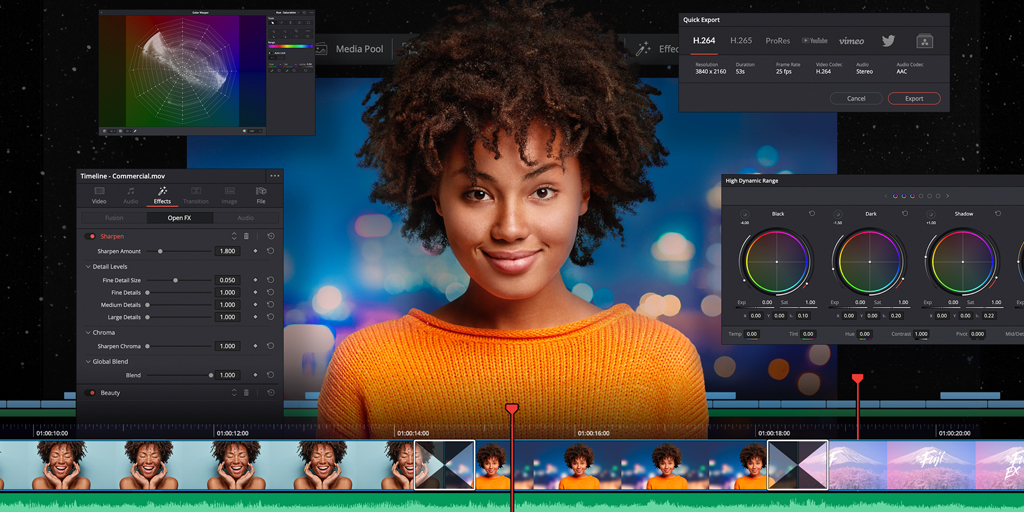 000.000 пользователей (о чём говорит официальный сайт разработчиков).
000.000 пользователей (о чём говорит официальный сайт разработчиков).
Как видно из приведённой выше таблицы, в основном функционале «OpenOffice» мало чем отличается от своего более именитого коллеги.
Ключевой момент – это бесплатность, так как «ApacheOpenOffice» является свободным пакетом офисных приложений. Те, кто ищет достойную замену «гегемону от «Microsoft» стоит задуматься о переходе на разработку компании «ApacheSoftwareFoundation». Скачать его можно с официально сайта Openoffice.org.
«LibreOffice»
«LibreOffice» — это проект разработчиков, вышедших в 2010 году из-под «крыла» OpenOffice, которые были не согласны с политикой компании относительно распространения своего продукта, и организовали собственную компанию под названием «The Document Foundation», действующую по сей день.
Данный пакет включает в себя текстовый и табличный процессор, приложения для создания презентаций, векторный графический редактор, отличную систему базы данных и редактор формул.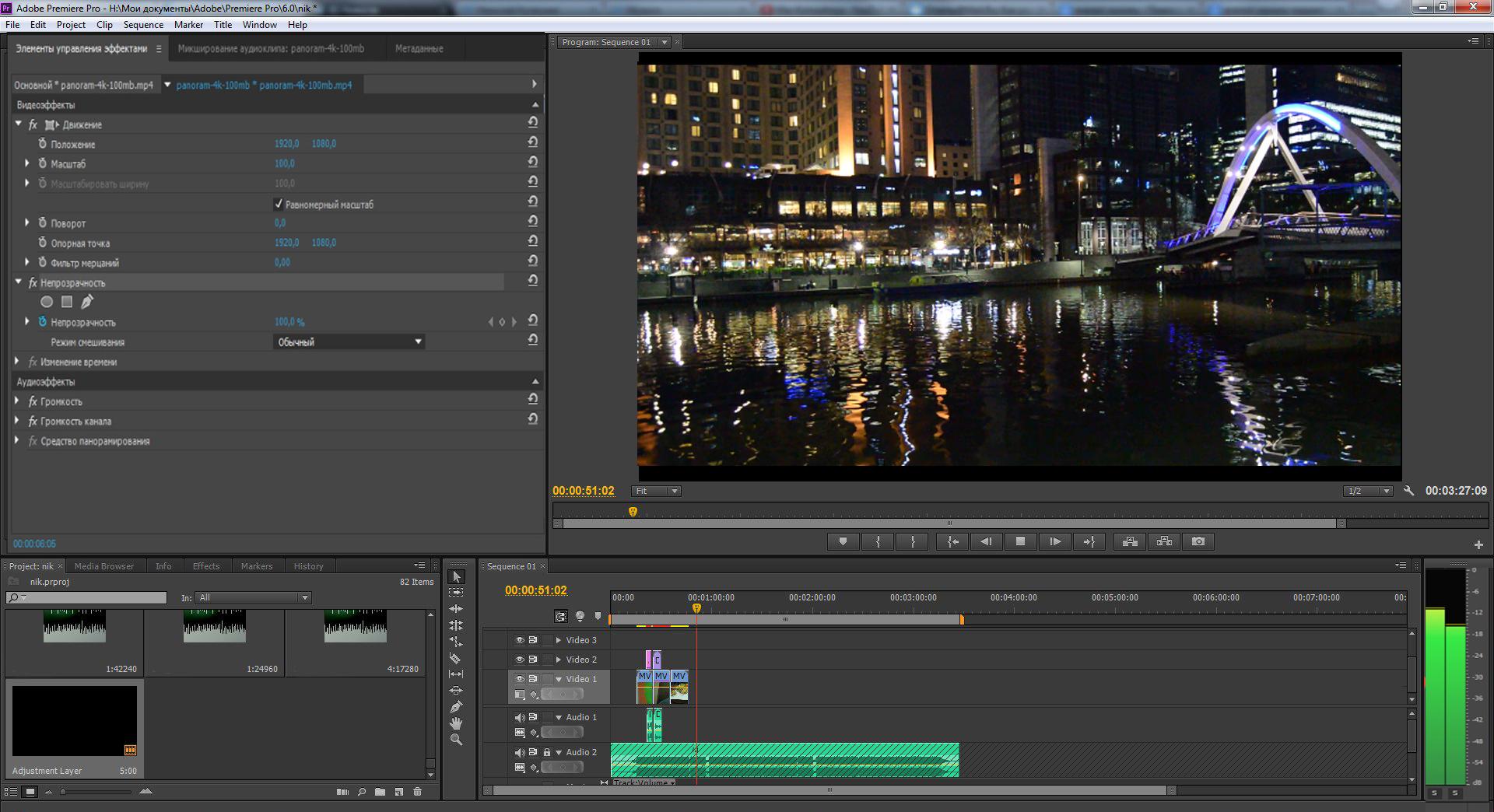
Основной интерфейс, несмотря на множество отличий от привычного вида «Microsoft Office», не требует много времени на привыкание, а любые возможные вопросы решаются объёмным и информативным разделом «Справка».
Баги, которые отмечаются некоторыми пользователями, в большей степени касаются функционала сохранения и работой с форматов «odf». Подобные ошибки действительно случаются, но система восстановления файлов крайне упрощает их решение.
В целом, «LibreOffice» — это добротный проект, существование которого стало возможно лишь благодаря полутысячи энтузиастов. На сегодняшний день, по мнению многих, в том числе автора настоящей статьи, данный офисный пакет более привлекателен, нежели все имеющиеся на рынке аналоги. Скачать его можно с официально сайта Libreoffice.org.
«WPS Office»
Несмотря на то, что данный проект имеет достаточно длительную историю развития, «WPS Office» в том виде и функционале, что предлагается в настоящий момент, ещё очень молод, но при этом крайне амбициозен.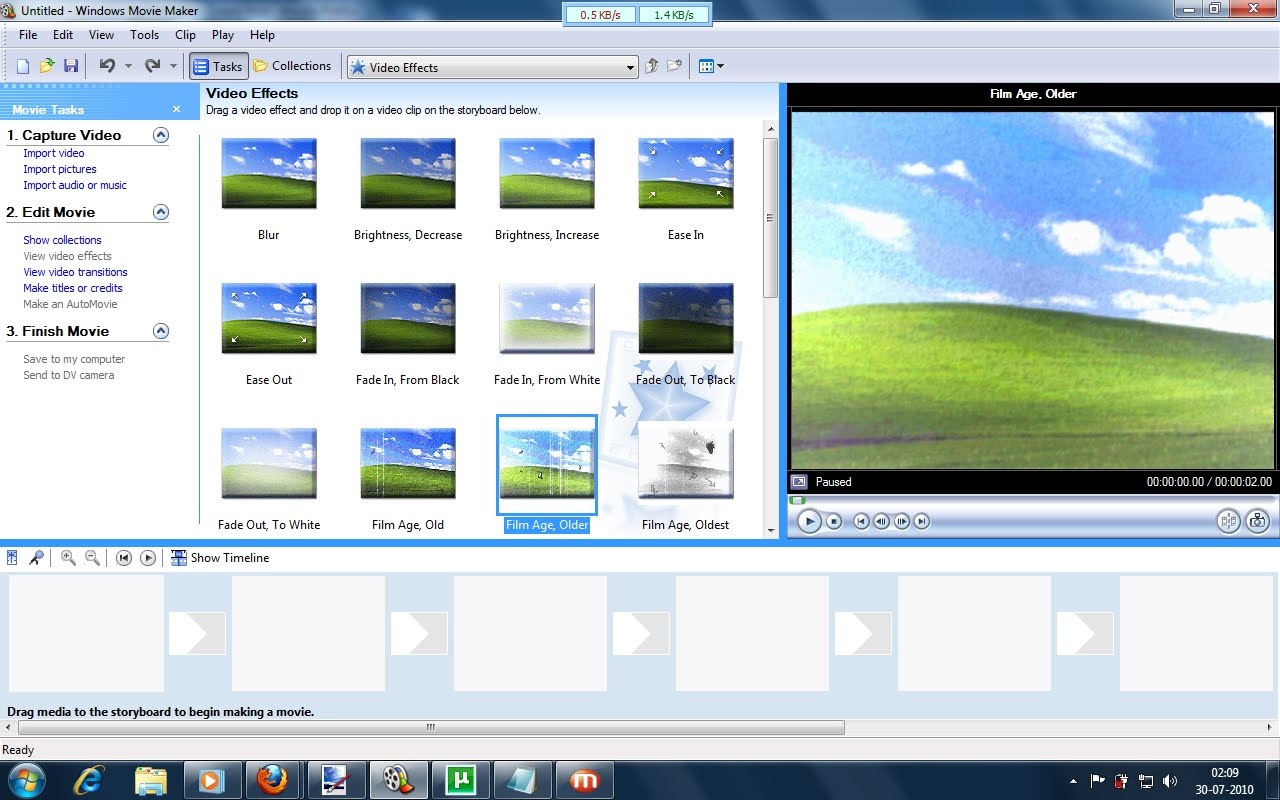
Ранее (до 2014 года) он именовался как«KingsoftOffice» и именно с этим названием он и получил большую часть своих клиентов.
Стоит отметить, что «WPS Office» имеет внешнюю оболочку, которая очень схожа с набором приложений от «Microsoft», а также умеет работать с созданными там файлами, благодаря чему никакого времени на привыкание не требуется. Все предельно просто, понятно, а главное привычно.
При личном тестировании, в том числе и на мобильных платформах (на Android)«WPS Office» показал себя лучшим образом, нежели проект от «Apache», в скорости запуска, в локализации, и в удобстве.
Скачать его можно с официально сайта www.wps.com/.
Лучшие бесплатные фоторедакторы
Что в настоящее время представляет собой фотография в электронном виде, например, в мега популярной социальной сети «Instagram»? Нет, это не результат таинственного ритуала в комнате с красным светом, это набор фильтров и эффектов среди которых затерялся основной объект композиции.
Именно поэтому сейчас так популярны различные фоторедакторы, имеющие в своём функционале лишь несколько основных направлений: ретушь, наложение текста, эффекты и фильтры.
Но, доступность, скорость и простота – это именно про них:
| Критерии | Photoscape | GiMP | PixBuilder Studio |
|---|---|---|---|
| Стоимость | Бесплатно | Бесплатно | Бесплатно |
| Удобство и простота | 9/10 | 9/10 | 8/10 |
| Локализация | Полная | Полная | Полная |
| Скорость загрузки | 8/10 (зависит от характеристик компьютера) | 8/10 (зависит от характеристик компьютера) | 8/10 (зависит от характеристик компьютера) |
| Основные функции | |||
| Векторная графика | — | частично | — |
| Работа со слоями | + | + | частично |
| Поддержка RAW | + | + | + |
| Подключаемые плагины | + | + | + |
| Сохранение | |||
| JPEG | + | + | + |
| PNG | + | + | + |
| GIF | + | + | + |
| TGA | + | + | + |
| ICO | + | + | + |
| TIFF | + | + | + |
Фоторедактор «Photoscape»
Данный вариант станет отличным вариантом для всех, кто ищет бесплатный, но при этом достаточно универсальный и кроссплатформенный редактор фотографий, уже не один год, подтверждавший высокую планку качества.
«Photoscape», в первую очередь, рассчитан на проведение быстрой и поверхностной редактуры изображения (изменение яркости, настройка цветобаланса, удаление красных глаз, вставка текса, эффектов и фильтров), то есть самый основной набор, требуемый современному социально активному гражданину.
Конечно же, в «Photoscape» представлено и несколько более углубленных инструментов, например, «Splitter», используемый для нарезки фотографий, или средство для создания gif-анимации. Интерфейс несколько не типичен для данного программного обеспечения, всё же многие желают ориентироваться на «AdobePhotoshop», но при этом он максимально ориентирован на пользователей с начальными навыками работы с редакторами, что делает его одним из лучших бесплатных редакторов в рассматриваемой категории. Скачать его можно с официально сайта www.photoscape.org.
Фоторедактор «GiMP»
«The GIMP» — это графический редактор с открытым кодом, распространяемый полностью на бесплатной основе.
Многие характеризуют «GiMP» как бесплатную замену «Photoshop», так как весь общий функционал имеет множество сходств, что нельзя сказать об оформлении интерфейса.
Некоторые пользователи, кто только переходят на «GiMP» отмечают, что на первых этапах достаточно сложно привыкнуть к расположению инструментов и окон.
Минусом, это конечно же, назвать нельзя, это лишь небольшие временные затруднения, которые перекрываются бесплатностью и обилием различных возможностей.
В остальном, это действительно стоящий проект, который абсолютно заслуженно включается в различные топы и рейтинги. Скачать его можно с официально сайта www.gimp.org.
Фоторедактор «PixBuilderStudio»
В «PixBuilder Studio» вы найдёте всё, что вам нужно от большинства платных аналогов, например:
- изменение яркости и контрастности;
- настройки цветового баланса;
- редактирование уровней и кривых;
- настройка цветовых каналов;
- градиенты и маски;
- свободная и ручная трансформация;
- обилие инструментов для рисования и многое другое.

Если не придираться к мелочам, то можно сказать, что «PixBuilderStudio» может полностью заменить для вас «AdobePhotoshop», если вами не планируется использовать каких-то сложных инструментов, например, работать с 3D форматами. Всё самое необходимое, абсолютно бесплатно, с привычным интерфейсом, с минимальным объём занимаемой памяти, и с поддержкой Windows 10, разве нужно ли для начинающего пользователя что-то ещё? Скачать его можно с официально сайта www.wnsoft.com.
Лучшие бесплатные Видеоредакторы
Современные стандарты по отношению к фотографиям, во многом, распространяются и на видео контент. Обуславливается это популярностью различных блогов и влогов, YouTube каналов и другими направлениями медийной жизни людей.
Поэтому и требования, предъявляемые представителям программного обеспечения по монтажу видео, существенно снизились. Главное, что требуется нынешним пользователям – это простота и скорость монтажа, всё же, работа с видеоматериалом по своей сложности существенно отличается от обработки фотографии/изображения.
Добавить красивую музыку, создать интересные и необычные переходы, наложить визуальных эффектов, добавить титры, заголовки и субтитры. Если это то, что требуется вам, обратите внимание на следующие три варианта программного обеспечения и не пожалеете:
| Критерии | Видеоредактор Windows 10 | VSDC Free Video Editor | Movavi Video Suite |
|---|---|---|---|
| Стоимость | Бесплатно | Бесплатно | Пробная |
| Удобство и простота | 10/10 | 7/10 – для начинающих, 9/10 для опытных пользователей | 10/10 |
| Локализация | Полная | Опционально | Полная |
| Функционал | |||
| Поддержка HD видео | + | — | + |
| Сохранение оригинала вашего видео | + | + | + |
| Несколько дорожек | — | — | + |
| Полноэкранный просмотр | + | + | + |
| Timeline | — | + | + |
| Storyboard | + | — | — |
| Линейное редактирование | + | + | + |
| Экспорт | |||
| Запись DVD | + | + | + |
| Запись HD видео (Blue-ray) | + | + | + |
| Видео для телефона | + | + | — |
| QuickTime | — | + | + |
| WindowsMedia | + | + | + |
| MPEG-4 | + | + | + |
«Видеоредактор Windows 10»
Мало в каких топах и обзорных статьях можно встретить упоминание о встроенном приложение «Видеоредактор», которое было внедрено в операционную систему «Windows 10».
По сути, данный «Видеоредактор» это потомок всеми известного «WindowsLiveMovieMaker» или «Киностудия WindowsLive», изучение которых было внедрено ещё в школьную программу по информатики.
Почему многие игнорируют встроенный в операционную систему редактор остаётся загадкой, так как по функциональным возможностям он даст фору даже некоторым более именитым аналогам.
Например, для всех пользователей «Windows 10» доступно:
- Максимально понятный интерфейс, с объёмными кнопками и полностью на русском языке;
- Обрезка и изменение размера видео;
- Обилие цветовых фильтров; (что очень актуально для любителей социальной сети Instagram)
- Добавление анимированного текста с различными эффектами;
- Возможность придания динамичности фрагменту видео или фото (если монтируется слайд-шоу) с помощью инструмента «Движение»;
- Наличие библиотеки «3D-эффектов». Хотите добавить на своё видео эффектную анимацию огня и придать композиции динамики и экшена? Это тот инструмент, который сможет удовлетворить эти и другие потребности;
- Наличие библиотеки «Темы», что делает монтаж ещё более простым, добавляя уже скомпилированные эффекты, музыку и цветовую схему к всему видеоролику;
- Добавление музыкальных композиций;
- Выбор экспортируемого размера видео.

Для быстрого, бесплатного, а главное достаточно грамотного монтажа видео, ничего более и не требуется. Однозначно, стоит обратить внимание.
P/S Для того чтобы запустить «Видеоредактор», нажмите «WIN+S» и введите наименование в строку поиска, или откройте его через приложение «Фотографии».
VSDC FreeVideoEditor
В отличие от вышеописанной программы, «VSDC FreeVideoEditor» предлагает более профессиональный функциональный набор для осуществления нелинейного монтажа.
Данную программу можно охарактеризовать как «Бесплатный Photoshopдля видео», так как позволяет сделать из обычного ролика не просто эффектный клип, но и добиться некого «Голливудского качества». Шутка? Да, но лишь частично, и вот почему:
- Наличие инструмента «картинка-в-картинке»;
- Двойная экспозиция;
- Разделение экрана;
- Удаление фона;
- Переходы;
- Эффекты и фильтры;
- Субтитры, титры и заголовки;
- Применение масок;
- Склеивание;
- Режим деинтерлейсинга;
- Поддержка всех популярных форматов;
- Прямой экспорт результатов в социальные сети и хостинги.

Этот список можно продолжать и далее, так как набор инструментов, действительно, впечатляет. Кроме того, большинство из них применить и настроить можно буквально за несколько кликов.
И всё это многообразия поставляется на абсолютно бесплатной основе. Скачать его можно с официально сайта www.videosoftdev.com.
«MovaviVideoSuite»
Единственный представитель программного обеспечения, который предусматривает приобретение платной лицензии – это всемирно известный профессиональный редактор «MovaviVideoSuite».
Данное ПО от компании «Movavi» предполагает бесплатную пробную версию, которая не только удовлетворит потребности начинающего пользователя, но и откроет много нового для профессиональных монтажёров.
Итак, «MovaviVideoSuite» — это ещё один представитель нового направления от компании «Movavi», во главу функционала ставивший не обилие возможностей, а простоту их применения.
Во многом, можно отметить, что большая часть редактуры осуществляется в полуавтоматическом режиме, так как программа предлагает огромное количество встроенных шаблонов (и ещё больше доступны для дополнительной загрузки).
Кроме того, «VideoSuite» имеет два режима редактирования: 1-ый – это внесение основных правок с помощью пошагового «Мастера», 2-ой – это ручной режим, но с тем же набором предустановленных макетов и шаблонов.
Для тех, кто ведёт активную медийную деятельность доступна запись видео с web-камеры непосредственно в окне редактора, что незначительно, но сокращает время на редактуру и прогрузку файла.
Это же относится и к быстрой загрузки полученного результата в Youtube или GoogleDrive, достаточно лишь залогиниться в своём аккаунте и предоставить соответствующий доступ.
«MovaviVideoSuite» — это действительно отличный вариант для тех, кто ищет доступность и функциональность за относительно низкую стоимость. Скачать можно с официально сайта www.movavi.ru.
Заключение
Итак, выше были вкратце рассмотрены девять, без лишней скромности, выдающихся программы из трёх крайне популярных категории.
Конечно же, необходимо ещё раз отметить, что данный топ носит лишь символический характер, и многие пользователи с учётом личностных предпочтений, могут отдать свой голос за другие варианты, среди которых также предостаточно достойных представителей.
Три категории рассмотрены, но впереди ещё множество чего интересного подлежит разбору, чем и стоит заняться далее.
Вам так же будет интересно:
13 ЛУЧШИХ бесплатных программ для редактирования видео для Windows [Рейтинг 2021]
Список лучших бесплатных программ для редактирования видео с функциями и сравнением. Выберите ЛУЧШЕЕ программное обеспечение для редактирования видео в соответствии с вашими требованиями:
Программное обеспечение для редактирования видеоможно использовать для создания видео профессионального качества. С помощью этого программного инструмента вы можете редактировать свадебные фильмы, видеоролики с вечеринок по случаю дня рождения, видеоролики о путешествиях, игровые видеоролики и многое другое.
Здесь вы можете прочитать обзор лучшего программного обеспечения для редактирования видео в Интернете.Мы также ответим на некоторые из часто задаваемых вопросов о приложении для редактирования видео и дадим несколько советов по выбору лучшего приложения для редактирования видео для различных целей.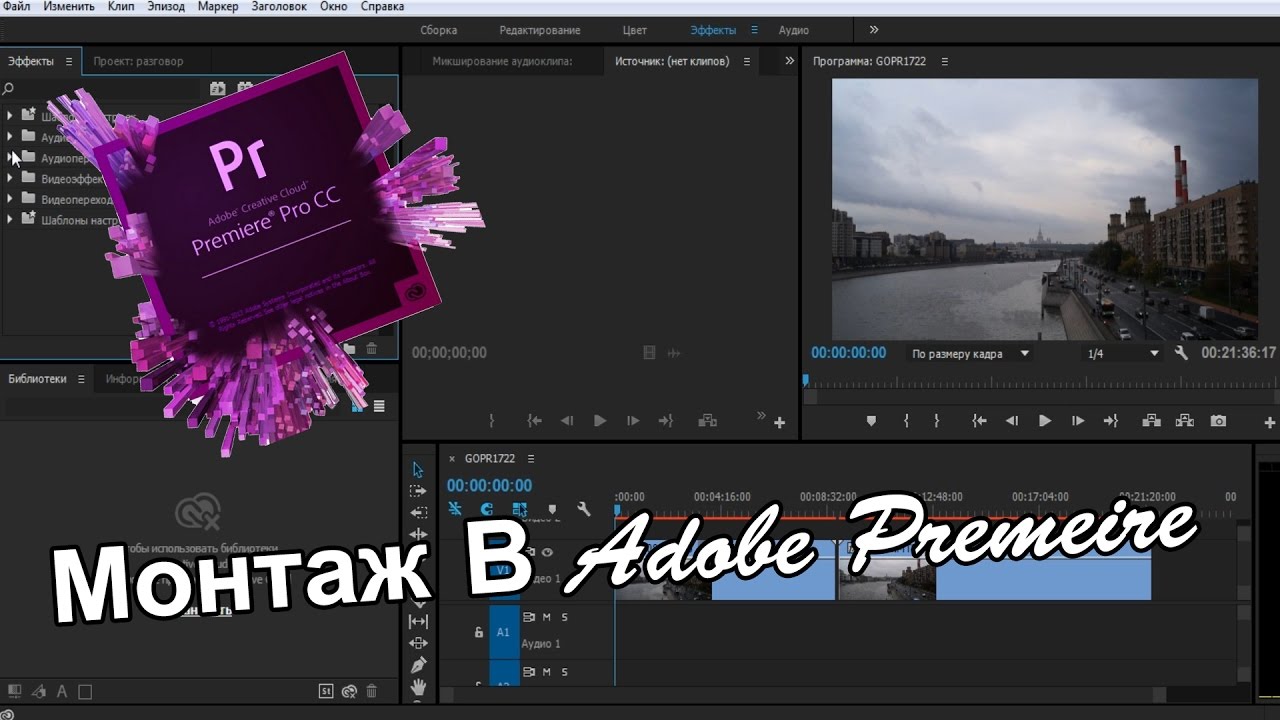
Размер рынка программного обеспечения для редактирования видео
Проверка фактов: Объем рынка программного обеспечения для редактирования видео вырос за последнее десятилетие. В 2019 году объем рынка составлял около 740 миллионов долларов. Ожидается, что объем рынка увеличится примерно на 15% в следующие пять лет и достигнет 850 миллионов долларов в 2024 году.
Размер рынка видеомонтажа 2019-2024 гг.Pro Совет: Программное обеспечение для редактирования видео имеет различные функции. Вам следует выбрать приложение для редактирования видео, которое точно соответствует вашим потребностям. Некоторые другие факторы, которые следует учитывать при выборе приложения для редактирования видео, включают поддерживаемые форматы файлов, плагины, максимальную длину видео, переход за кадром и функцию «картинка в картинке».
Цена также является важным фактором при выборе программного обеспечения для редактирования видео.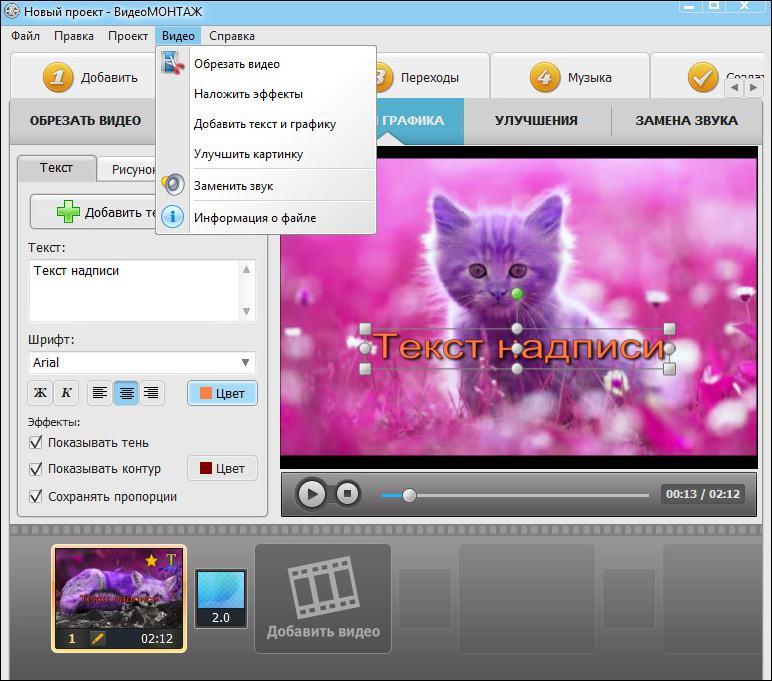 Большинство приложений для редактирования видео являются условно-бесплатными.Однако есть и несколько бесплатных приложений для редактирования видео хорошего качества.
Большинство приложений для редактирования видео являются условно-бесплатными.Однако есть и несколько бесплатных приложений для редактирования видео хорошего качества.
Часто задаваемые вопросы (FAQ)
Q # 1) Что такое программа для редактирования видео?
Ответ: Программное обеспечение для редактирования видео используется для редактирования необработанного видео, захваченного через любой источник. Программное обеспечение использует функции нелинейного редактирования (NLE) для редактирования видео.
NLE — это тип автономного редактирования, при котором исходное содержимое остается нетронутым. Процесс редактирования контрастирует с традиционным линейным редактированием видео, при котором изменения вносятся в исходный видеоисточник.
Q # 2) Как используются приложения для редактирования видео?
Ответ: Вы можете использовать приложение для редактирования видео, чтобы редактировать видео, снятые с помощью видеокамеры или записанные на экране телевизора.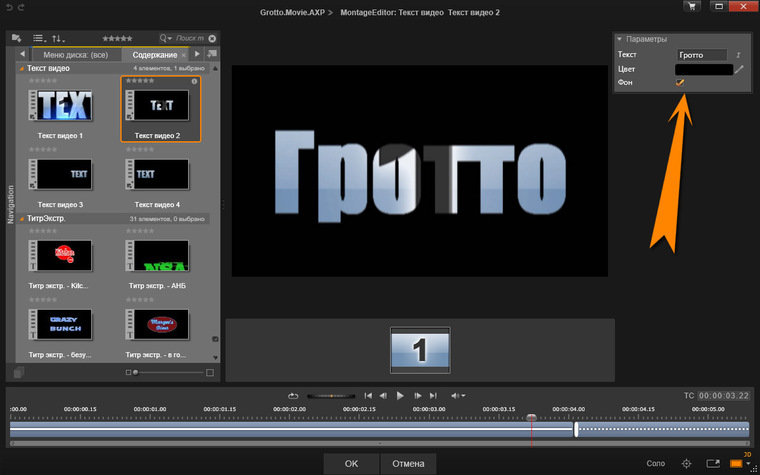 Приложение можно использовать для изменения цветов, добавления визуальных эффектов и повышения качества видео.
Приложение можно использовать для изменения цветов, добавления визуальных эффектов и повышения качества видео.
Вы также можете использовать приложение для редактирования видео для преобразования необработанных видеофайлов в сжатый формат для мобильных устройств, DVD или онлайн-хранилищ.
Также читайте = >> Лучшее программное обеспечение для расшифровки DVD
Q # 3) Каковы общие особенности инструмента?
Ответ: Видеоредакторы имеют множество различных функций.Вы можете делать больше, чем просто редактировать видео. С помощью программного обеспечения для редактирования видео вы можете регулировать яркость, обрезать и обрезать сегменты, обрезать или поворачивать видео, а также объединять видео.
Некоторые приложения для редактирования видео также позволяют редактировать и загружать видеофайлы в Интернете. Приложения для редактирования видео также позволяют изменять последовательность клипов и добавлять звуки и спецэффекты.
Рекомендуемая литература ==> Лучшие инструменты для обрезки видео
Q # 4) В чем разница между видеокодерами и программным обеспечением для редактирования видео?
Ответ: Видеокодеры отличаются от приложений для редактирования видео.Кодировщики используются только для преобразования видео из одного формата в другой. Напротив, вы можете использовать программное обеспечение для редактирования видео для выполнения множества различных функций, помимо преобразования формата видео.
Список лучших программ для редактирования видео
Вот список лучших приложений для редактирования видео, доступных в Интернете.
- Filme Video Editor
- Leawo Prof. Media 11
- VideoProc
- Конвертер видео Aiseesoft Ultimate
- CyberLink PowerDirector
- Wondershare Filmora
- OpenShot
- Adobe Premiere Pro
- Apple iMovie
- HitFilm Express
- Видеопад
- Блендер
- Corel VideoStudio Ultimate
- VSDCShotcut
- DaVinci Resolve
- Adobe Premiere Elements
- Pinnacle Studio Ultimate
Сравнение лучших инструментов для редактирования видео
Давайте исследуем !!
# 1) Filme Video Editor
Лучше всего для преобразования и редактирования слайдов в виде клипа и соответствия лучшему шаблону для вашего мультимедиа.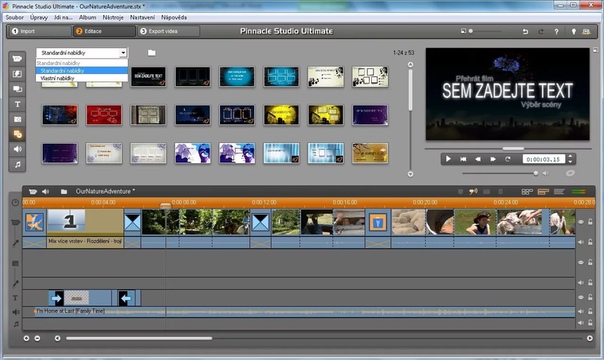
Filme Video Editor Стоимость: Filme Video Editor можно загрузить бесплатно. Filme Video Editor доступен с 1-месячным планом (29,95 долларов США), 1-летним планом (3,33 доллара США в месяц) и пожизненным планом (единовременная покупка 59,95 долларов США).
Filme предлагает функцию «Слайды в видео», которая позволяет конвертировать и редактировать слайды как клип. Его функция автосоздания может соответствовать лучшему шаблону для вашего носителя.
Это позволит вам загружать видео на такие платформы, как Facebook, Twitter, YouTube, Vimeo и т. Д.в один клик. Он предлагает различные функции, такие как смена голоса, разделение дорожек, автоматическая тяжелая цепь и т. Д. Он имеет средство для замены фоновой музыки одним щелчком мыши.
Характеристики:
- Функция «Слайды в видео» для преобразования и редактирования слайдов в виде клипа.
- Его функция автоматического создания может подобрать лучший шаблон для вашего медиа.

- Запас ресурсов вдохновит на ваши творения.
- Имеет функцию быстрого видео.
- Он имеет возможность записи экрана.
Вердикт: Домашняя страница Filme была переработана и предлагает больше удобства для управления черновиками. Он содержит все основные функции редактирования, такие как импорт, слияние, обрезка, разделение, замедленное воспроизведение и т. Д.
Он может помочь вам в создании видео слайд-шоу. Он поддерживает беспроводные устройства для импорта ресурсов (устройства iOS и Android) и импорта материалов посредством сканирования QR-кода.
# 2) Leawo Prof. Media 11
Лучшее для комбинированное мультимедийное решение «11 в 1».
Leawo Prof. Media 11 Стоимость: Leawo Prof. Media 11-in-one пожизненная лицензия обойдется вам в 195,96 долларов. Его годовая лицензия будет стоить 169,95 долларов. Для платформы доступна бесплатная пробная версия.
Leawo Prof. Media 11 — это мультимедийное решение «11 в одном» с функциями для загрузки, преобразования, копирования, записи, воспроизведения, редактирования и т. Д. Оно может выполнять все эти функции со скоростью в 6 раз выше. Вы можете скачивать онлайн музыку, а также видео. Его внутренний видеоредактор позволит вам настроить видео.
Media 11 — это мультимедийное решение «11 в одном» с функциями для загрузки, преобразования, копирования, записи, воспроизведения, редактирования и т. Д. Оно может выполнять все эти функции со скоростью в 6 раз выше. Вы можете скачивать онлайн музыку, а также видео. Его внутренний видеоредактор позволит вам настроить видео.
Характеристики:
- Leawo Prof. Media 11 имеет встроенный видеоредактор для обрезки размера видео, применения водяных знаков изображения или текста, настройки видеоэффекта, обрезки длины видео, удаления шума и т. Д.
- Он имеет функции настройки видео и аудио параметров, таких как видеокодек, качество, битрейт, битрейт аудио и т. Д.
- Он обеспечивает функции для создания видео слайд-шоу фотографий.
Вердикт: Leawo Prof. Media 11 обеспечивает в 6 раз более высокую производительность преобразования мультимедиа за счет использования различных технологий ускорения графического процессора, таких как NVIDIA CUDA, AMD APP и Intel Quick Sync.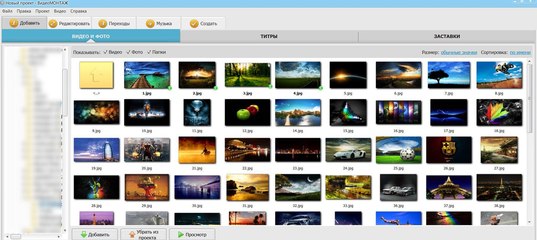 Имеет многоязычный программный интерфейс.
Имеет многоязычный программный интерфейс.
# 3) VideoProc
Лучшее для преподавателей, геймеров, энтузиастов, любителей спорта и т. Д.
Цена: VideoProc позволит вам скачать его бесплатно. У него есть три тарифных плана для Windows и Mac: лицензия на один год (29,95 долларов США), пожизненная лицензия (42,95 долларов США) и семейная лицензия (57,95 долларов США). Доступна 30-дневная гарантия возврата денег.
=> Проверьте здесь скидки от VideoProc
VideoProc — это простая в использовании, но мощная программа для редактирования видео, которая имеет функции редактирования, преобразования, изменения размера и настройки видео, аудио и DVD.Он позволяет без труда работать с большими видео / 4K / 8K, благодаря уникальному ускорению полного графического процессора.
Он предоставляет функции для обработки и корректировки больших отснятых материалов высокой четкости. Он может не только редактировать видео, но также позволяет конвертировать, загружать и записывать видео.
Рекомендуемое чтение = >> Лучшие альтернативы Windows Movie Maker
Характеристики:
- Поддержка любых видео, в т.ч. 4K, HD, 3D, 360 ° VR и высокоскоростное видео.
- Вырезать, обрезать, разделять, обрезать и объединять видео, изменять размер, добавлять субтитры / эффекты / водяной знак, Gif, GOP.
- Стабилизация, шумоподавление, устранение недостатков в глазах, рефрейминг, поворот / зеркальное отображение, регулировка скорости отснятого материала, принудительная синхронизация A / V и т. Д.
- Быстрая обработка видео 4K / HD, снятых на iPhone, GoPro, DJI и камеры.
- Конвертируйте видео / аудио / DVD в любые форматы, с 410+ профилями вывода; От 4k до 1080 / 720P.
- Позволяет загружать онлайн-видео и аудио с более чем 1000 сайтов; запись экрана компьютера в 3-х режимах.
Минусы:
- Только для Windows и Mac, без мобильной версии.
Вердикт: VideoProc — это программа для редактирования видео с полным ускорением на GPU. Его интуитивно понятный интерфейс упростит обработку видео. Это хороший выбор для клиентов, которым требуется легкое, простое и стабильное программное обеспечение для редактирования видео.
# 4) Конвертер видео Aiseesoft Ultimate
Лучше всего для мощных функций редактирования.
Aiseesoft Video Converter Ultimate Цена: Он доступен с тремя вариантами лицензирования: лицензия на 1 месяц (25 долларов США) и пожизненная лицензия (55 долларов США.20) и многопользовательская лицензия (119 долларов, пожизненная лицензия на 5 ПК). Он предлагает 30-дневную гарантию возврата денег. Бесплатная пробная версия доступна для загрузки.
Aiseesoft Video Converter Ultimate — это универсальное решение для редактирования видео. Имеет возможности для конвертации любого типа видео. Он поддерживает более 1000 видео или аудио форматов для преобразования. Он предоставляет мощные функции редактирования. Имеет набор фильтров для редактирования видео.
Характеристики:
- Aiseesoft Video Converter Ultimate позволит вам легко добавлять фильтры, такие как звезды, теплые, эскизные фильтры и т. Д.
- Он предлагает функции для добавления и настройки субтитров и звуковых дорожек.
- Он имеет функции для добавления 3D-эффекта к видео.
- Он предлагает гораздо больше функций для редактирования видео, таких как обрезка и поворот, добавление водяных знаков и т. Д.
Минусы:
- Отсутствие встроенного функционала для записи конвертированного видео на DVD.
Вердикт: Этот универсальный видеоконвертер прост в использовании. Вы можете конвертировать видео / аудиофайл всего за три простых шага.Он предоставляет мощные функции и позволяет создавать профессиональные видео с разделенным экраном. Инструмент предоставляет гибкие варианты лицензирования.
# 5) CyberLink PowerDirector
Подходит для: фрилансеров и небольших студий.
Cyberlink PowerDirector Цены: Бессрочная лицензия: 99,99–129,99 долларов США; Годовая подписка: от 69,99 до 129,99 долларов. Доступна 30-дневная бесплатная пробная версия.
Cyberlink PowerDirector содержит множество дополнительных функций с быстрым рендерингом.Программное обеспечение Windows может загружать эффекты намного быстрее по сравнению с большинством других инструментов для редактирования видео. Вы можете создавать 360-градусные видеоролики потрясающего качества.
Это приложение также поддерживает слайд-шоу, 3D-редактирование, инструменты анимированного дизайна и запись экрана.
Характеристики
- Анимированные титры и анимационная графика.
- Объекты нестандартной формы
- Square видео для социальных сетей.
- 18+ Креативные эффекты перехода.
- Многоклавишное редактирование цветных ключей.
Минусы
- Пользовательский интерфейс сложен.
Вердикт: Cyberlink Power Director может быть недоступен для редактирования домашнего видео. Но этот инструмент, безусловно, великолепен, когда дело доходит до профессионального редактирования видео. Программное обеспечение поддерживает большое количество функций, которые делают его идеальным для фрилансеров и небольших киностудий.
# 6) Wondersahre Filmora
Лучше всего для профессионального редактирования видео и предприятий.
Wondershare Filmora Цена: Он предлагает тарифные планы для частных лиц, предприятий и студентов. Индивидуальный план начинается с 39,99 долларов в год. Годовой бизнес-план составляет 155,88 долларов США в год на одного пользователя.
Wondershare Filmora — это простой и модный видеоредактор. Это поможет вам расширить возможности ваших историй. Filmora предлагает различные решения для редактирования, такие как FilmoraPro, видео-решения для бизнеса и Filmstock. Filmora9 — видеоредактор для всех авторов.
Поможет создавать сложные истории. Он поддерживает платформы Windows и Mac. Filmora9 включает новые функции улучшенного рендеринга, новые встроенные эффекты и т. Д.
Характеристики:
- FilmoraPro предоставляет функции для профессионального редактирования видео, такие как автоматическая синхронизация звука, аудиокомпрессор, подавление звукового шума, аудиопереходы и т. Д.
- Filmora предлагает простое видео решение для предприятий, которое поможет вам продемонстрировать продукты и услуги и общаться с клиентами.
- Filmora9 имеет функции для наложения клипов и использования простых эффектов зеленого экрана.
- Он имеет функции для ключевых кадров, удаления фонового шума и т. Д.
Вердикт: Wondershare Filmora предлагает различные решения для редактирования. Его бизнес-решение — это простой способ заявить о своем бренде. Он имеет профессиональные функции редактирования видео. Это позволит вам создавать потрясающие видео каждый день.
# 7) OpenShot
Подходит для: фрилансеров и монтажёров домашних фильмов.
Цена: Бесплатно
OpenShot — бесплатное приложение для редактирования видео с множеством замечательных функций. Приложение имеет простой пользовательский интерфейс, позволяющий создавать красивые видеоролики. С помощью этого приложения вы можете редактировать неограниченное количество треков.
Кроссплатформенный видеоредактор поддерживает Windows, Mac и Linux. Вероятно, лучшая особенность этого приложения — замедленное движение и эффекты подсказок, которые можно найти только в дорогих приложениях для редактирования.
Характеристики:
- 3D-анимация
- Заголовки и субтитры
- Монтаж и ремикс видео / аудио.
- Водяные знаки и оверлеи.
- Видео эффекты, то есть инвертирование цветов, регулировка яркости, удаление фонового изображения, замедленная съемка и т. Д.
Минусы:
- Скорость рендеринга видео низкая.
- Трудно изменить эффекты, добавленные к клипам.
Вердикт: OpenShot — один из лучших инструментов для редактирования видео, который предлагает множество различных функций, имеющихся только в дорогих приложениях. Большинству клиентов нравится простой и удобный интерфейс.Но многие люди также жаловались, что приложение может работать медленно, если у вас нет высокопроизводительного ПК с большим количеством оперативной памяти.
Веб-сайт: OpenShot
# 8) Adobe Premiere Pro
Подходит для: средних и больших студий, студентов и преподавателей.
Цена: Ежемесячная подписка: 20,99 $ для физических лиц; 33,99 доллара США для бизнеса; 19,99 долларов США для студентов и преподавателей. Доступна 7-дневная бесплатная пробная версия.
Adobe Premiere Pro можно использовать для профессионального редактирования видео в Windows и Mac OS.Программа использовалась для редактирования таких блокбастеров, как Terminator DarkFate и Deadpool. Профессиональный инструмент для создания слайд-шоу содержит множество функций для редактирования фильмов и фильмов.
Вы можете импортировать видео из файлов любого формата. Программное обеспечение позволяет вам путешествовать и добавлять видеоэффекты, изменять разрешение, редактировать аудио и создавать видеоролики VR 180.
Характеристики
- Улучшение звука, изображений и текста.
- Переназначение времени
- Автоматический рефрейминг
- Метаданные HDR10
Минусы
- Дорогое для большинства людей.
- Ограниченные визуальные эффекты
Вердикт: Adobe Premiere Pro содержит множество интеллектуальных функций для создания видео профессионального качества. Это обширное приложение лучше всего подходит для редактирования фильмов и коммерческих видео. Высокая цена этого программного обеспечения не делает его пригодным для домашнего редактирования видео.
Веб-сайт: Adobe Premiere Pro 3
# 9) Apple iMovie
Подходит для: Монтаж домашнего видео
Цена: Бесплатно
Apple iMoive — еще одна отличная программа для редактирования видео для пользователей iPhone и Mac.Программа для редактирования видео позволяет создавать профессиональные трейлеры и высококачественные видеоролики в формате 4К. Вы можете использовать приложение, чтобы превратить ваши домашние фильмы в видео впечатляющего качества.
Характеристики
- Спецэффекты
- Эффект разделения экрана
- Эффект времени
- Заголовки и субтитры
Минусы
- Ограниченные визуальные эффекты
- Ограничено двумя видеодорожками.
Вердикт: Редактор фильмов начального уровня отлично подходит для тех, кто хочет создавать домашнее видео профессионального качества.Вы можете использовать приложение для создания презентаций или видео для YouTube. Однако бесплатное приложение для редактирования видео не подходит для профессионального редактирования видео.
Веб-сайт: Apple iMovie
# 10) HitFilm Express
Подходит для: фрилансеров и небольших студий.
Цена: Бесплатно
HitFilm Express — еще одно бесплатное приложение для редактирования видео. Подобно OpenShot, приложение позволяет создавать контент профессионального уровня.Это приложение поддерживает множество различных функций, включая цветные метки, заголовки и субтитры, а также шаблоны.
Вы можете направить и создать шедевр с помощью бесплатного приложения для видео на вашем ПК с Windows или Mac.
Характеристики
- Отслеживание слоев
- Комбинированные графики
- Анимированный текст
- Поддерживает несколько потоков
Минусы
- Высокие системные требования.
- Сложный пользовательский интерфейс.
Вердикт: HitFilm Express отлично подходит для профессионального монтажа видео. Вы не можете сильно жаловаться на это программное обеспечение, поскольку оно бесплатное и предлагает множество функций редактирования. Это идеально подходит как для домашнего редактирования видео, так и для профессионального редактирования фрилансерами.
Сайт: HitFilm Express
# 11) Видеопад
Подходит для: Внештатных редакторов видео и малого бизнеса.
Цена: Бессрочная лицензия: 60 — 99 долларов; Годовая подписка: 69 долларов.99 до 129,99 долларов. Доступна ограниченная бесплатная пробная версия.
VideoPad позволяет легко редактировать клипы и создавать видео профессионального качества на Mac и Windows. Вы можете использовать программное обеспечение для видео для создания привлекательных видеороликов.
Программа позволяет быстро и легко редактировать видеопотоки. Вы можете бесплатно использовать видео-приложение с ограниченными возможностями для создания некоммерческих видеороликов. Стоимость на удивление доступная для профессиональных коммерческих видеороликов.
Характеристики
- Легкий и простой пользовательский интерфейс.
- 360-градусное видео
- 150+ визуальных эффектов
- Загружайте и записывайте видео на DVD и Blueray.
Минусы
- Отсутствие дополнительных функций, таких как отслеживание движения и т. Д.
Вердикт: Видеопад лучше всего подходит для профессиональных потребителей. Вам понравится эта программа, если вы хотите превратить свои клипы в видео профессионального качества. Это программное обеспечение также отлично подходит для агентов по недвижимости, которые хотят создавать 360-градусные видеоролики о своих объявлениях.
Веб-сайт: VideoPad
# 12) Блендер
Подходит для: Профессиональных художников-графиков и видео художников и небольших студий.
Цена: Бесплатно
Blender — бесплатное приложение для редактирования видео, которое поддерживает Windows, Mac и Linux. Вы можете использовать приложение для редактирования видео для создания визуальных эффектов, анимационных фильмов и даже 3D-приложений. Интерфейс программы хорошо продуман. Это отличный ресурс для профессиональных аниматоров и небольших студий.
Характеристики
- 2D и 3D анимация в реальном времени.
- УФ упаковка
- Моделирование мягкого тела
- Цифровая скульптура
Минусы
Вердикт: Blender — хорошее приложение для редактирования видео для профессиональных художников. Самое лучшее в этом программном обеспечении — это то, что его можно загрузить бесплатно. Вы можете использовать это приложение для редактирования домашних видео, создания игр и профессионального редактирования видео.
Веб-сайт: Блендер
# 13) Corel VideoStudio Ultimate
Подходит для: фрилансеров, малых и средних студий.
Цена: 99,99 долларов. Доступна 30-дневная пробная версия.
Corel VideoStudio Ultimate — это многофункциональная программа для редактирования видео для Windows. Приложение для редактирования видео работает быстро и имеет большой выбор видеоэффектов. Вы можете использовать приложение для создания видео 4K Ultra HD, 3D-анимации, VR и видео в формате 360 градусов.
Характеристики
- Переназначение времени
- Расширенные переходы
- Flash-анимация и слайд-шоу.
- Мультикамерный и разделенный экран.
- 360-градусное редактирование видео
Минусы
- Нет поддержки тегов по ключевым словам.
Вердикт: Corell VideoStudio предлагает отличное соотношение цены и качества. Приложение для редактирования видео оснащено множеством функций переходов, анимации и видеоэффектов. Вы можете создавать увлекательные и привлекательные видео, используя такие функции, как цветокоррекция, текстовые маски, стабилизированное движение и многое другое.
Веб-сайт: Corel VideoStudio Ultimate
# 14) VSDC
Подходит для: Домашнего и коммерческого использования.
Цена: Базовая: Бесплатно, Профессиональная: 19,99 $
VSDC — бесплатное приложение для редактирования видео. Вы можете использовать программу для создания видео профессионального качества. Видеоредактор похож на профессиональный высококачественный редактор.
Вы можете применять фильтры и видеоэффекты, исправлять изображения, добавлять видео и делать презентации. Большинству клиентов понравились надежные функции и отличные возможности импорта и экспорта.
Характеристики
- 360-градусное видео и видео VR.
- Цветовой ключ
- Картинка в картинке
Минусы
- Интерфейс по умолчанию неудобен для пользователя.
- Предварительный просмотр воспроизведения багги
Вердикт: VSDC отлично подходит как для домашних, так и для профессиональных пользователей. Бесплатная версия предлагает все основные функции редактирования видео, необходимые для редактирования домашнего видео. Версия Pro может похвастаться расширенными функциями, такими как стабилизация видео, закадровый голос, аппаратное ускорение и редактирование звука.Платная версия лучше всего подходит для фрилансеров и небольших студий.
Веб-сайт: VSDC
# 15) Вырезка
Подходит для: фрилансеров и небольших студий.
Цена: Бесплатно
Shotcut поддерживает операционные системы Windows, Mac и Linux. Пользовательский интерфейс приложения для редактирования видео будет интуитивно понятным и понятным. Приложение поддерживает веб-камеру, входы SDI и HDMI, а также воспроизведение сетевого потока.
Характеристики
- Поддержка нескольких аудио и видео форматов.
- Большой выбор настраиваемых фильтров.
- Кросс-платформенная поддержка.
Минусы
- Нет профилей экспорта по умолчанию для устройств.
Вердикт: Shotcut — это мощная программа для редактирования видео, которая полностью бесплатна и не содержит рекламы. Гибкий пользовательский интерфейс приложения упрощает редактирование даже для новичков.
Веб-сайт: Shotcut
# 16) DaVinci Resolve
Подходит для: фрилансеров, малых и больших студий.
Цена: Базовая: Бесплатно | Коммерческий: 299 долларов.
DaVinci Resolve — еще одно многоплатформенное приложение для редактирования видео, которое поддерживает Windows, Mac и Linux. Платная версия программного обеспечения поддерживает множество дополнительных функций, которые недоступны в большинстве коммерческих приложений.
Одной из уникальных особенностей является умный нейронный движок AI, который экономит время при редактировании видео.
Характеристики
- Двойная шкала времени и специальный интерфейс времени.
- Исходная лента
- Стабилизация изображения, динамический зум, синхронизация.
- Распознавание лиц
- Монтаж видео в форматах 3D, 4K и 8K.
Минусы
- Проблемы с производительностью в бесплатной версии.
Вердикт: Бесплатная версия хороша для базового редактирования домашнего видео. Для профессионального использования вам следует подумать о покупке коммерческой версии приложения. Программное обеспечение стоит недешево. Однако эти функции компенсируют высокую стоимость.
Веб-сайт: DaVinci Resolve
# 17) Adobe Premiere Elements
Подходит для: Коммерческий монтаж видео средними и большими студиями.
Цена: 69,99 $ | 7-дневная бесплатная пробная версия.
[источник изображения]
Adobe Premiere Elements отлично подходит для операционных систем Windows и Mac. Программное обеспечение может обрабатывать видео неограниченной продолжительности. Он поддерживает множество отличных функций, ожидаемых от коммерческих видеоприложений, таких как поддержка видео 4K, картинка в картинке и стабилизация видео.
Характеристики
- Поддержка HEVC и HEIF в Windows.
- Редактирование с сенсорным экраном
- Смарт-теги и автоматическое распознавание лиц.
- Шумоподавление и умная отделка салона.
- Видеомонтаж 4K и видеоколлажи.
Минусы
- На высокопроизводительных компьютерах рендеринг видео может быть медленным.
Вердикт: Adobe Premiere Elements — многофункциональный видеоредактор, который отлично подходит для фрилансеров, небольших и крупных коммерческих студий.В отличие от Adobe Premiere Pro, вы можете приобрести лицензию, чтобы не платить ежемесячную абонентскую плату. Упрощенный видеоинтерфейс позволяет легко редактировать коммерческие видеоролики.
Веб-сайт: Adobe Premiere Elements
# 18) Pinnacle Studio Ultimate
Подходит для: малых и средних студий.
Цена: 59,95–129,95 долларов | 30-дневная пробная версия.
Pinnacle Studio Ultimate — это удобное приложение для редактирования видео, которое отлично подходит для пользователей Windows.Вы можете использовать приложение для редактирования видео профессионального качества. Приложение поддерживает тысячи эффектов, шаблонов и заголовков. Вы можете редактировать неограниченное количество треков и создавать профессиональные коммерческие фильмы и обучающие видеоролики.
Характеристики
- 1500+ видеоэффектов
- HD и 360-градусное редактирование видео.
- Разделенный экран
- Покадровая анимация
- Расширенные функции редактирования, такие как вектороскоп, маскирование и ключевые кадры с цветокоррекцией.
Минусы
- Высокие системные требования.
Вердикт: Pinnacle Studio Ultimate — одно из лучших приложений для редактирования видео для Windows. Приложение ориентировано на коммерческих пользователей. Программа отлично подходит для создания обучающих программ и видео с обзором на 360 градусов.
Веб-сайт: Pinnacle Studio Ultimate
# 19) Clipify
Лучшее для энтузиастов, фрилансеров, монтаж домашних фильмов.
Clipify Стоимость: Бессрочная лицензия: Standard — 29,40 долларов США, Deluxe — 39,90 долларов США, PRO — 59,50 долларов США.
Clipify — это полнофункциональный видеоредактор, поддерживающий все популярные форматы: AVI, MOV, MP4 и т. Д. В дополнение к основным функциям, таким как разделение, обрезка и микширование отснятого материала, он позволяет автоматически улучшать их и контролировать скорость видео.
Программа также дает возможность добавлять несколько музыкальных треков и регулировать громкость прямо на шкале времени.Для творческих людей есть сотни визуальных эффектов, переходов и готовых заголовков. Программа может экспортировать видео в формате Full HD для телевидения, смартфонов, игровых консолей, записывать их на DVD, а также загружать прямо на YouTube.
Характеристики:
- Редактировать видеоклипы 50+ форматов: AVI, MP4, MKV, MOV, WMV и т. Д.
- Снимайте видео с помощью веб-камеры и добавляйте их в программу.
- Обрезка, вырезка, разделение, объединение, поворот, микширование видео для потрясающих монтажей.
- Примените более 160 спецэффектов, заставок, текстовых подписей и стикеров.
- Измените тусклый фон видео с помощью простого инструмента Chroma Key.
- Добавьте голосовые комментарии или одну из 200+ музыкальных композиций без лицензионных отчислений.
- Экспорт в Full HD, запись DVD или загрузка прямо на YouTube.
Минусы:
- Несколько переходов.
- Пока нет Mac или мобильной версии.
Вердикт: Clipify имеет все функции, необходимые для редактирования видео: от простой обрезки до замены фона.Программа предлагает более 100 готовых шаблонов для быстрого старта. Тем не менее, он легкий и нетребовательный к системным ресурсам.
Заключение
Программа для редактирования видеоиспользуется для создания домашних и коммерческих видеороликов. Если вы большая студия, вам следует подумать об использовании Adobe Premier Pro. Лучшее приложение для редактирования видео для фрилансеров или небольших студий включает Cyberlink Power Director и HitFilm Express.
Если вам нужно базовое приложение для редактирования домашних видео, предлагаемые инструменты для редактирования видео включают OpenShot и Apple iMovie.
Рекомендуемое чтение = >> Лучшее программное обеспечение для анимации доски
Процесс проверки:
Время, затраченное на исследование и написание этой статьи: 10 часов
Всего исследовано инструментов: 13
В финальном списке лучших инструментов: 5
Надеемся, вам понравилось читать обзор лучшей программы для редактирования видео. Следите за обновлениями, чтобы читать больше обзоров обо всем, что связано с технологиями.
11 лучших бесплатных программных решений для редактирования видео, которые вы должны знать в 2021 году
Вам не нужно быть профессиональным редактором видео, чтобы воплотить свои идеи в жизнь в 2021 году.Но удивительно, что 90% маркетологов и владельцев бизнеса по-прежнему считают редактирование видео сверхсложной ареной. Они либо передают это на аутсорсинг и тратят в 4 раза больше, либо вообще отказываются от идеи создания видео и теряют ценный маркетинговый инструмент в сделке.
Но что, если есть выход, при котором вы действительно можете создавать видео в Интернете за считанные минуты, даже если вы никогда раньше не редактировали видео? Это именно то, о чем мы расскажем в этой статье, где мы собрали 11 лучших онлайн-редакторов видео, с которыми вы можете начать работу.
1. InVideo
2. Windows 10 Video Editor
3. Kapwing
4. Apple iMovie
5. OpenShot
6. Shotcut
VSDC Бесплатное видео 7.
8. Lightworks
9. Kdenlive
10. Hitfilm Express
11. DaVinci Resolve 17
1. InVideo
Вы хотите создать бизнес-презентацию или, может быть, музыкальный клип? InVideo — это супер-интуитивно понятная платформа для создания видео, которая позволит вам создавать видео профессионального качества за считанные минуты, даже если вы никогда раньше не редактировали видео.
Если у вас возник вопрос «Какое бесплатное программное обеспечение для редактирования видео лучше всего?», Вы попали в нужное место. InVideo поставляется со всем необходимым для создания потрясающих профессиональных видеороликов, от шаблонов до видеоряда и очень удобного редактора.
Есть много других видеоредакторов, которые утверждают, что у них есть полностью настраиваемые шаблоны, но особенность InVideo — это огромное количество ресурсов, которые в нем есть.
Пользователь может изменить структуру всего шаблона, если он этого хочет.Вы можете выбрать шаблон мороженого в InVideo и превратить его в рекламу обуви.
Вот небольшой GIF-файл, который поможет вам увидеть трансформацию:
Посмотрите видео ниже, если вы хотите увидеть пошаговое описание того, как это было сделано:
С помощью InVideo вы также можете смешивать и сопоставлять сцены из разных шаблонов в одном проекте.
Не нужно ограничивать себя одним стилем! Посмотрите на это в действии ниже, где мы смешали корпоративную сцену отзыва с другой для услуги, связанной с питанием.
Вот что отличает InVideo: универсальность.
Лучшая часть? Вы можете зарегистрировать бесплатную учетную запись здесь.
Плюсы
— Простота использования.
— 5000+ полностью настраиваемых видео шаблонов.
— Бесплатная встроенная библиотека мультимедиа с более чем 8 миллионами изображений и видеоклипов без лицензионных отчислений.
— Подходит как для начинающих, так и для опытных пользователей.
— Включает в себя множество функций, таких как автоматическая озвучка, разрешение HD, регулировка скорости, стабилизация видео и многое другое.
— Автоматическое преобразование текста в речь.
— Неограниченное количество членов команды и совместное использование команды.
— Доступны предустановки бренда, такие как цветовые палитры, логотипы и шрифты.
— приоритетная поддержка 24×7.
— Облачное хранилище до 100 ГБ.
Вы можете ознакомиться с полным списком функций здесь.
Минусы
— Продолжительность видео ограничена 15 минутами.
2. Видеоредактор Windows 10
Если вы работаете в системе Windows 10, вы могли заметить, что она поставляется с видеоредактором, набором инструментов для редактирования, встроенных в ОС.Его абсолютная простота использования и простой, минималистичный интерфейс — вот что делает его так высоко в нашем списке.
Предлагаемые функции — это именно то, что нужно новичку в их арсенале — опция титульной карточки, стили анимированного текста, аудио библиотека приличного размера и базовые видеоэффекты. Если вам не хватает интерфейсов более мощных платформ для редактирования, и вы просто хотите склеить несколько фотографий или клипов, видеоредактор Windows 10 может стать для вас видеоредактором.
Подходит для: новичков, любителей домашнего видео и малого бизнеса.
Плюсы
— Простота использования.
— Интуитивно понятный и удобный для новичков интерфейс.
— Легкий.
— позволяет экспортировать видео в разрешении до 1080p.
— содержит предустановленные темы с унифицированными фильтрами, музыкальными и текстовыми стилями.
— Имеет множество трехмерных элементов, которые можно анимировать и накладывать на видео.
Минусы
— Доступно только в системах Windows.
— Нет бесплатной стандартной библиотеки.
— Не позволяет добавить бесплатное облачное хранилище.
3. Kapwing
Этот бесплатный онлайн-редактор видео предоставляет все основные функции профессионального программного обеспечения для редактирования видео. С помощью Kapwing вы можете обрезать и обрезать видеоклипы, добавлять переходы, накладывать изображения и звук, а также создавать субтитры для создания видео, которым можно поделиться. Он также поддерживает команды, что означает, что создатели могут сотрудничать и редактировать или создавать видео вместе в режиме реального времени.
Подходит для: преподавателей, видеоблогеров и представителей бизнеса.
Плюсы
— Предлагает почти все основные функции редактирования, которые вам понадобятся, чтобы ваш следующий видеоблог выделялся.
— Без водяных знаков.
— Экран и диктофон для записи обучающих программ, игрового процесса или озвучивания.
— Этот онлайн-редактор видео позволяет неограниченное облачное хранилище.
— Поддерживает импорт аудио и видео с YouTube и других URL.
— Функции на базе искусственного интеллекта, такие как автоматический генератор субтитров, инструмент удаления фона и автоматический перевод.
Минусы
— Очень мало готовых шаблонов.
— Ограниченное количество стоковых фотографий из бесплатных фондовых банков, таких как Unsplash, Pexels.
— Продолжительность видео ограничена 7 минутами для бесплатной версии.
4. Apple iMovie
Если вы пользователь Mac, ваше устройство поставляется с версией собственного программного обеспечения Apple для редактирования видео, iMovie. С момента своего выпуска в 1999 году iMovie значительно повысил свою эффективность и стал программным обеспечением для динамического редактирования видео для пользователей Mac.
Все, что вам нужно сделать, это выбрать клипы, затем добавить заголовки, музыку и эффекты.iMovie поддерживает даже видео 4K UHD для создания фильмов потрясающего качества.
Подходит для: кинематографистов-любителей / студентов, фрилансеров, создателей Youtube, малого и среднего бизнеса.
Плюсы
— Поставляется бесплатно со всеми устройствами Apple.
— Прост в использовании и отлично подходит для новичков.
— Содержит профессиональные функции, включая впечатляющие переходы и титры, инструменты цветокоррекции, аудио — эквалайзер.
— поддерживает разрешение 4K UHD.
— Интерфейс перетаскивания упрощает редактирование.
— Хорошо работает на телефоне, iPad (версия приложения), а также на ноутбуке.
Минусы
— недостаточно сложный, чтобы манипулировать каждым пикселем, что не делает его хорошим вариантом для видео с большим количеством анимированных элементов.
— Доступно только на устройствах Apple.
— Нет возможности выполнять многодорожечное редактирование, что означает, что вы не можете смешивать несколько звуковых дорожек для создания многослойных саундтреков или сложных музыкальных композиций.
— Шаблоны не могут быть настроены.
— Нет бесплатной стандартной библиотеки.
— Не позволяет добавлять членов команды в проект или добавлять бесплатное облачное хранилище.
5. OpenShot
Пакетное бесплатное программное обеспечение для редактирования видео, OpenShot по-прежнему обладает широкими возможностями, но все еще достаточно интуитивно понятным для новичков. OpenShot также имеет открытый исходный код, поэтому это сверхдоступное программное обеспечение для редактирования видео.
Интерфейс очень чистый и упрощенный, с множеством значков. Он предлагает ряд опций и инструментов, которые пригодятся вам по мере вашего продвижения по пути редактирования видео.Если вы работаете над проектом, который не требует сверхдетальных правок или большого количества визуальных эффектов, это может быть отличным вариантом.
Подходит для: студентов, видеоблогеров, представителей малого и среднего бизнеса, работающих с собственными материалами.
Плюсы
— видеоредактор с полностью открытым исходным кодом и кроссплатформенными шаблонами, совместимыми с Mac, ПК, а также Linux.
— Дружественный интерфейс с простым перетаскиванием позволяет легко редактировать.
— Обширная библиотека шаблонов анимированных заголовков, а также аудио и видео переходов.
— Неограниченное количество слоев для фонового видео, звуковых дорожек и водяных знаков.
— Имеет возможности анимации по ключевым кадрам для создания анимационных видеороликов, а также поддерживает трехмерную анимацию.
— Цифровые видеоэффекты, включая яркость, гамму, оттенок, оттенки серого, ключ цветности (синий экран / зеленый экран).
Минусы
— Редактирование вертикальных видеороликов может оказаться затруднительным.
— Возникли проблемы со стабильностью приложения.Он печально известен тем, что дает сбой, даже когда пользователь не вносит серьезных изменений.
— Шаблоны не могут быть настроены.
— Нет доступных бесплатных библиотек.
— Вы не можете добавлять членов команды в проект.
— Модель с оплатой по факту использования облачного хранилища.
— Хотя он предлагает поддержку по электронной почте и телефону, часовой звонок с командой обойдется вам в 30 долларов США.
6. Shotcut
Shotcut — это бесплатный кроссплатформенный видеоредактор с открытым исходным кодом, который позволяет редактировать файлы в нативном режиме.Подумайте о поддержке разрешения 4K, интуитивно понятном интерфейсе с перетаскиваемыми ресурсами и многоформатными временными шкалами, которые позволяют вам смешивать и согласовывать разрешения и частоту кадров в рамках проекта. Он имеет множество переходов для вытеснения видео и впечатляющее цветовое колесо, которое позволяет выполнять цветокоррекцию профессионального уровня.
Подходит для: Создателей контента, менеджеров социальных сетей, предпринимателей, индивидуальных предпринимателей и специалистов по маркетингу с разным уровнем опыта.
Плюсы
— Доступно для Windows, Mac и Linux.
— Программа с полностью открытым исходным кодом, поэтому вы можете пользоваться функциями без какой-либо оплаты.
— Он поддерживает разрешение 4K HD, в отличие от большинства бесплатных программ, а также видеопроектов 1080.
— Имеет большой выбор фильтров и эффектов.
Минусы
— Поскольку он был первоначально разработан для Linux, он имеет множество функций, которые не являются интуитивно понятными для пользователей, отличных от Linux. Так что к программному обеспечению нужно время, чтобы привыкнуть.
— Незначительные проблемы рабочего процесса с управлением клипами и дорожками — это можно сделать только вручную, переместив все элементы в пределах этой дорожки.
— Несмотря на большой выбор фильтров, предварительный просмотр их недоступен.
— Нет готовых шаблонов.
— Ограниченная бесплатная библиотека с более чем 280 звуковыми эффектами.
— Поддержка клиентов только через их веб-сайт.
7. VSDC Бесплатный видеоредактор
VSDC Free Video Editor — один из тех бесплатных видеоредакторов, предназначенных только для Windows, которым продолжают доверять даже профессионалы. Программное обеспечение поставляется с полным набором инструментов для редактирования, включая функцию цветного ключа для видеоэффектов зеленого экрана и инструмент маски.
Его пользовательский интерфейс немного сложнее из-за множества дополнительных функций, которые он предлагает. Это делает его отличным вариантом для профессиональных видеоредакторов, которым нужен более точный контроль над своим видеоконтентом. Но за бесплатную точную метку вы действительно окупаете свои деньги; здесь полно функций, которые обычно можно найти только в продвинутом программном обеспечении для редактирования видео.
Подходит для: создателей контента, профессионалов в области редактирования видео на начальных этапах карьеры, студий видеопроизводства, предпринимателей и представителей малого и среднего бизнеса.
Плюсы
— Большая библиотека эффектов, переходов и звуковых эффектов.
— Расширенные функции, такие как зеленый экран, оптический поток для плавной замедленной съемки и стабилизация видео.
— Совместимость с наиболее часто используемыми видеоформатами
— Некоторые функции были включены для новичков, например, предварительные настройки цветокоррекции.
— Позволяет пользователю экспортировать в 4K и Full HD.
— Можно напрямую экспортировать на платформы социальных сетей.
Минусы
— Интерфейс немного сложнее и требует некоторого обучения, если вы новичок в редактировании видео.
— Доступно только для Windows.
— Отсутствуют такие функции, как 360-градусное, многокамерное редактирование и отслеживание движения.
— Сообщалось, что бесплатная версия иногда тормозит.
— Отсутствуют готовые шаблоны.
— Отсутствует бесплатная стоковая библиотека.
— Не позволяет добавлять членов команды в проект и не позволяет добавлять бесплатное облачное хранилище.
— Бесплатная техническая поддержка недоступна.
8. Lightworks
Lightworks — относительно менее известный кроссплатформенный видеоредактор, работающий на Mac, ПК и Linux.
Вы можете корректировать цвета, настраивать звук, добавлять заголовки и редактировать, а также длинный список функций с помощью простых в использовании инструментов. Кроме того, в нем есть все расширенные функции, которые нужны профессионалам. Если вы разбираетесь в эстетике, интерфейс также является одним из самых чистых из множества бесплатных загружаемых программ для редактирования видео.
Подходит для: Редакторов художественных / художественных фильмов, профессионалов в области видео от начала до середины карьеры.
Плюсы
— Чистый интерфейс с расширенными функциями.
— Настраиваемый интерфейс, улучшающий ваш рабочий процесс.
— Позволяет обрезать видео с высокой точностью.
— Поддержка Multicam.
— Отличные видеоуроки.
— Поддерживается широкий спектр видеоформатов.
— Возможность экспорта в 720p для платформ социальных сетей, таких как YouTube, поэтому это хорошо подходит для создателей видео YouTube.
Минусы
— Интерфейс относительно сложный.
— При длительном использовании имеет тенденцию к отставанию.
— поддержка видео 4k доступна только в платной версии.
— Требуется относительно крутая кривая обучения, чтобы получить навыки.
— Можно экспортировать только в формате MPEG.
— Не позволяет добавить бесплатное облачное хранилище.
— Бесплатная техническая поддержка отсутствует.
9. Kdenlive
Kdenlive — еще один отличный выбор, если вы хотите использовать программное обеспечение для редактирования видео с открытым исходным кодом.
В дополнение к основным функциям он обладает множеством изящных функций, включая редактирование нескольких аудио- и видеодорожек в реальном времени.Так вы сэкономите время и действительно сконцентрируетесь на самом важном: повествовании . Отличные интегрированные рабочие процессы помогут вам оживить конечный результат, не беспокоясь, потому что вы можете довести свою работу до совершенства, даже не покидая своей временной шкалы.
Это программное обеспечение изначально было разработано для пользователей Linux, а затем было расширено до Windows и Mac. Из-за этого могут возникнуть некоторые проблемы, если вы используете его в ОС, отличной от Linux.
Подходит для: профессиональных режиссеров, видеоредакторов и видеопроизводственных агентств.
Плюсы
— отличный вариант, если вы хотите перейти на платное профессиональное программное обеспечение для редактирования видео или приобрести его благодаря схожему интерфейсу.
— Содержит профессиональные функции редактирования видео.
— Работает на разных платформах, так как это программное обеспечение с открытым исходным кодом.
— Надежное сообщество поддержки и обучающие программы.
Минусы
— Известно, что для пользователей Mac работает некорректно и медленно.
— В сборке Windows отсутствуют некоторые функции, присутствующие в версии для Linux.
— Медленное время рендеринга.
— Не поддерживает редактирование видео с несколькими частотами кадров.
— Не позволяет добавлять членов команды в проект.
— Не позволяет добавить бесплатное облачное хранилище.
— Только поддержка веб-сайта — нет группы поддержки.
10. Хитфильм Экспресс
Это еще один отличный выбор, если вы ищете высококачественное программное обеспечение для редактирования видео. Неудивительно, что его используют для производства фильмов в голливудском стиле.
Отличительным признаком Hitfilm Express является то, что он превосходен для работы с техническими и визуальными эффектами.В то же время он чрезвычайно удобен для пользователя благодаря стандартной модели перетаскивания.
Это хороший вариант, особенно если вам нужно использовать VFX. Если вы тоже хотите научиться редактировать видео, это программное обеспечение поможет вам, когда вы станете более продвинутым пользователем.
Плюсы
— объединяет инструменты редактирования, визуальных эффектов и 3D в одном мощном пакете.
— Включает инструменты анимации, которые позволяют создавать и редактировать переходы без необходимости создания составных снимков, что экономит много времени при редактировании.
— Позволяет импортировать 3D-модели.
— Мощные предустановки и визуальные эффекты, включая цветокоррекцию, 3D-вспышки морды, размытие движения, огни, блики и т. Д.
Минусы
— Отставание более очевидно, когда дело доходит до редактирования клипов с более высоким разрешением.
— Отсутствуют некоторые ключевые функции редактирования видео, такие как стабилизация видео.
— Ограниченные возможности редактирования аудио.
— Не хватает основных аудио инструментов, таких как эквалайзер.
— Доступно для Windows и Mac OS X. Только для 64-разрядных операционных систем.
— Нет бесплатной стандартной библиотеки.
— Не позволяет добавлять членов команды в проект.
— Не позволяет добавить бесплатное облачное хранилище.
11. DaVinci Resolve 17
DaVinci Resolve — это программа, сочетающая в себе множество инструментов, которые могут понадобиться для создания видео высокого качества; все, от анимированной графики и визуальных эффектов до цветокоррекции.
Это абсолютно определяющий отраслевой продукт продукт, представляющий собой программное обеспечение для редактирования самого высокого уровня, известное подобным редакторам.И теперь вы также можете сотрудничать и работать удаленно с программным обеспечением без дополнительной оплаты.
Если вы ищете наиболее многофункциональное универсальное программное обеспечение для редактирования, то на этом ваш поиск может и закончиться. С DaVinci Resolve 17 вы можете работать с изображениями и видео исходного качества на протяжении всего процесса.
Подходит для: Создателей контента, режиссеров и профессиональных видеоредакторов.
Плюсы
— Содержит модули редактирования видео от новичка до профессионала.
— Работает на Mac, Linux и Windows.
— Позволяет редактировать на основе узлов вместо рабочего процесса на основе слоев, что помогает упростить сложную композицию, а также уменьшает размер файла.
— Он имеет расширенные функции обрезки видео.
Минусы
— Программное обеспечение может быть непосильным для начинающих редакторов.
— Нет готовых шаблонов.
— Нет бесплатной стандартной библиотеки.
— Поддержка клиентов только по электронной почте.
— Требуется мощное оборудование, вычислительная мощность и дисковое пространство, что может приводить к частым сбоям
Вот краткое сравнение всех видеоредакторов, на которые мы смотрели:
Заключение
Итак, вот и наш обзор 11 лучших бесплатных программ для редактирования видео.Эти параметры дают вам много возможностей для маневра с точки зрения функций и сборки, независимо от того, новичок ли вы в редактировании или делаете это годами.
А если у вас есть вопросы или вы хотите продолжить разговор, переходите к сообществу InVideo и учитесь у 25 тысяч других маркетологов и создателей видео, таких же, как вы.
И если вы нашли ценность в этой статье и смогли отобрать бесплатное программное обеспечение для редактирования видео для своих проектов, мы настоятельно рекомендуем вам ознакомиться со следующими руководствами для получения столь необходимого вдохновения для новых идей для видео!
40+ идей в Instagram Reels, которые может использовать любой бизнес
212 идей для видео на YouTube, которые будут работать в 2021 году
51 идея для историй в Instagram с готовыми шаблонами
33 идеи для публикаций в Instagram с шаблонами
26 вирусных тенденций TikTok, которые каждый бренд должен создать в 2021 году
Часто задаваемые вопросы
1.Где я могу бесплатно редактировать видео в Интернете?
Есть много возможностей для бесплатного редактирования видео в Интернете. Зарегистрируйтесь в InVideo бесплатно и получите доступ к супер-интуитивно понятному создателю видео с более чем 5000 настраиваемыми шаблонами видео и 8M + стандартной библиотекой мультимедиа.
2. Как я могу редактировать видео бесплатно?
Некоторые онлайн-редакторы видео, например InVideo, позволяют создавать и редактировать видео бесплатно. Другие, например некоторые из перечисленных выше, поставляются бесплатно с платформой или их необходимо загрузить.
Некоторые из них предлагают базовые функции, такие как обрезка, обрезка и регулировка соотношения сторон, в то время как другие, например InVideo, предоставляют вам шаблоны, стоковые кадры, фотографии и аудио для загрузки. Прокрутите наш тщательно подобранный список, чтобы выбрать тот, который лучше всего соответствует вашим потребностям.
10 лучших программ для редактирования видео в 2021 году (бесплатно и платно)
Это руководство поможет вам выбрать лучшее программное обеспечение для редактирования видео, чтобы создавать потрясающие фильмы за меньшее время.
Все современные фотоаппараты и смартфоны могут создавать великолепные видео.
Однако вам нужно будет использовать приложения для редактирования видео, чтобы превратить отснятый вами фильм в интересный видеоконтент.
Я регулярно редактирую видео для YouTube и пробовал все лучшие инструменты для редактирования видео… и поверьте мне, их много!
Выбор редактора
Adobe Premiere ProЗнакомый интерфейс редактирования, мощные инструменты и бесшовная интеграция с приложениями Adobe идеально подходят для создателей мультимедийного контента. Работает с Mac и ПК.
Проверить текущую ценуПоиск подходящего программного обеспечения может сбивать с толку, поэтому я написал это руководство, чтобы помочь вам сэкономить время и деньги.
Вы откроете для себя бесплатное программное обеспечение для редактирования видео, а также платные опции, а также узнаете о плюсах и минусах каждого из них.
Я также расскажу вам об основных инструментах для редактирования видео, которые вам нужны, а также о дополнительных функциях, необходимых для профессионального создания контента.
Создаете ли вы фильмы для YouTube или просто смотрите дома, для вас найдется отличный видеоредактор, как и в случае с программным обеспечением для обработки фотографий.
Итак, давайте посмотрим на рекомендации.
Лучшее программное обеспечение для редактирования видео в 2021 году
Adobe Premiere Pro Профи- Точно настроенные элементы управления
- Настраиваемый интерфейс
- Мощные и профессиональные эффекты
- Неограниченное многокамерное редактирование
- Интеграция с отслеживанием движения
- Интеграция с отслеживанием движения Adobe Suite
- Работает на Mac и ПК
- Крутая кривая обучения
- Требуются мощные системные спецификации
Если вам нужны профессиональные функции редактирования видео и знакомый интерфейс нелинейного редактирования, Adobe Premiere Pro, возможно, лучшее видео программное обеспечение для редактирования, особенно если вы используете ПК или Mac.
(Хотя это не заметно на лучше , чем Final Cut Pro с точки зрения функций и производительности, FCP недоступен для пользователей Windows, что вырезает огромную часть рынка видеомонтажа.)
Adobe Premiere Pro — это стандартный инструмент, используемый для всего, от видео на YouTube до голливудских фильмов.
Пользовательский интерфейс чистый и довольно интуитивно понятный (хотя, если вы никогда раньше не редактировали видео, вам придется научиться работать с любым программным обеспечением для редактирования видео).
Одна вещь, которую мы действительно ценим, — это гибкость интерфейса: вы можете откреплять окна, перетаскивать их, перемещать панели куда угодно… Все это означает, что вы можете создать индивидуальное рабочее пространство, которое соответствует вашему стилю редактирования и потребностям.
Что касается самого редактирования видео, Premiere Pro — одно из самых мощных приложений, но вам действительно нужен мощный компьютер, чтобы использовать все преимущества, особенно при одновременном редактировании нескольких дорожек — однако одним из распространенных способов решения проблемы является использование прокси-серверов. .
Редактировать клипы в Premiere Pro просто и точно, и это можно делать во время воспроизведения. Многокамерное редактирование поддерживает неограниченное количество углов, а автоматическая синхронизация упрощает их импорт и управление.
Инструменты для синхронизации и редактирования звука также впечатляют. Например, возможность одним щелчком автоматически заглушить музыку или окружающий шум в любое время, когда есть диалог, сэкономит вам много времени.
С точки зрения видеосъемки, вы получаете невероятный контроль над цветом.Как и следовало ожидать от компании, создавшей Photoshop, инструменты цветовой и световой коррекции точно настроены и намного мощнее, чем те, которые доступны в большинстве программ для редактирования видео.
Есть также ядро, состоящее из превосходных переходов и эффектов, которые придадут любому видео безупречный профессиональный вид.
Последние обновления Premiere Pro включают в себя некоторые дополнительные функции, такие как интеллектуальное рефрейминг, автоматические субтитры, согласование цветов на основе искусственного интеллекта и интеграция Adobe Stock — перетаскивание ресурсов на временную шкалу никогда не было таким простым.
Еще одним плюсом является то, что он без проблем работает с другими приложениями Adobe, такими как Photoshop, After Effects и Audition. Так что, если вы являетесь пользователем Creative Cloud, он отлично впишется в ваш рабочий процесс редактирования.
Конечно, этот уровень программного обеспечения имеет свою цену, и если у вас еще нет плана Creative Cloud для всех приложений, вам придется либо получить его, либо оплатить ежемесячную подписку на автономную версию Premiere Pro.
Тем не менее, если вы регулярно редактируете видео, нетрудно оправдать затраты.Благодаря поддержке Windows и Mac на настольных и мобильных устройствах Premiere Pro подходит всем, от создателей контента для социальных сетей до редакторов художественных фильмов.
Cyberlink PowerDirector 365 Плюсы- Высокая скорость рендеринга
- Частые обновления функций
- Многокамерное редактирование
- Отслеживание движения
- Запись экрана
- Обширная библиотека бесплатных ресурсов
- Комплекс интерфейс
- Непревзойденные инструменты для работы с цветом
Во многих отношениях PowerDirector 365 приближается к Adobe Premiere Pro и даже конкурирует с ним.
Первое и наиболее очевидное сходство — это структура цен: модель годовой или ежемесячной подписки дает вам доступ как к самому программному обеспечению, так и к множеству регулярных обновлений и дополнительных функций.
Подписки не пользуются популярностью у потребителей по понятным причинам, но они обычно помогают финансировать более регулярные (и более крупные) обновления в течение года, чем отдельные покупки программного обеспечения.
PowerDirector 365 — еще одно отличное программное обеспечение для редактирования видео, если вам нужна невероятная гибкость и профессиональные результаты, при этом сохраняя высокую степень удобства для потребителя.
С PowerDirector вы можете воспользоваться преимуществами миллионов бесплатных ресурсов, доступных как в Getty iStock, так и в ShutterStock, включая видео, изображения и аудиодорожки для украшения ваших видео.
Существует также огромная библиотека готовых переходов и визуальных эффектов, которые легко применять — это также относится к PhotoDirector, программному обеспечению Cyberlink для фотографов, которое не менее впечатляет с точки зрения эффектов.
Инструменты цветокоррекции, включенные в PowerDirector 365, обширны, хотя и не дотягивают до уровня Adobe.
Одна область, в которой он действительно преуспевает, — это производительность. CyberLink проделала большую работу по повышению производительности за счет 64-битной оптимизации, аппаратного ускорения графики, поддержки OpenCL и собственной технологии рендеринга, известной как интеллектуальная SVRT (Smart Video Rendering Technology).
Благодаря всему этому, это определенно один из лучших вариантов программного обеспечения для редактирования видео, если скорость рендеринга является приоритетом.
Благодаря множеству мощных инструментов и версий для Mac и Windows PowerDirector 365 от CyberLink определенно является лучшим выбором для энтузиастов и начинающих профессионалов.
Wondershare Filmora X Плюсы- Доступный
- Привлекательный интерфейс
- Отслеживание движения
- Быстрый рендеринг
- Простота использования
- Множество переходов и эффектов
- Интерфейс не сенсорный
- Эффектам не хватает точной настройки
Эта жемчужина программы от Wondershare, которая становится все более популярной среди создателей YouTube, находится на стыке доступности и мощности.
Filmora X можно купить сразу примерно за 80 долларов США, что позволяет нам считаться лучшим программным обеспечением для редактирования видео для людей с ограниченным бюджетом.
Что нам нравится в Filmora X, так это чистый и привлекательный интерфейс. Это гораздо менее пугающе, чем сложные пользовательские интерфейсы более профессиональных программ, что делает его идеальным для новичков.
Вдобавок к этому Wondershare предлагает множество исчерпывающих и полезных видеоуроков и руководств, большинство из которых можно найти в Интернете с помощью быстрого поиска в Google.
С точки зрения функций Filmora X предлагает все необходимое, что вы ожидаете от видеоредактора: такие функции, как обрезка, поворот, цветокоррекция, согласование цветов и зеленый экран.
Существует также очень приличная библиотека переходов и эффектов, некоторые из которых вы, вероятно, видели в использовании вашими любимыми пользователями YouTube.
Функции Filmora X могут быть применены простым перетаскиванием, что устраняет сложность и значительно снижает барьер для обучения, когда дело доходит до создания профессионально выглядящих видеороликов.
Единственным недостатком этого является то, что инструменты не так точно настроены, и вы не можете вносить сложные изменения на тот уровень, который вы можете с такими программами, как Premiere Pro или PowerDirector 365.
Это также требует много оперативной памяти (рекомендуется более 16 ГБ), особенно при редактировании нескольких клипов на одной временной шкале. Снижение качества воспроизведения несколько помогает, но мы по-прежнему испытывали отставание от последнего M1 Macbook Air.
Тем не менее, если вы ищете простое редактирование видео, удобное для пользователя и не делающее большой дыры в вашем кармане, Filmora X определенно стоит попробовать.
Apple Final Cut Pro Профи- Эффективная организация мультимедиа
- Поддержка нескольких камер
- Уникальная магнитная шкала времени
- Мощные инструменты композитинга
- Высокая производительность
- Нет встроенной версии Windows
- Нет встроенного движения отслеживание
Лучшее программное обеспечение для редактирования видео, которое поможет вам определить среду, в которой вы привыкли работать. Если вы пользователь Mac OS и хотите редактировать видео профессионального уровня, Apple Final Cut Pro определенно станет выбором профессионала. .
Это программное обеспечение для редактирования видео при цене около 299 долларов США не самое дешевое. Однако учтите, что это единовременная плата, которая дает вам доступ ко всем обновлениям без подписки — в отличие, например, от Premiere Pro.
Интерфейс Final Cut Pro примерно такой же стильный, как и следовало ожидать от продукта Apple, и он достаточно прост, чтобы удовлетворить пользователей профессионального уровня, сохранив при этом все профессиональные функции, которые вам нужны.
Последнее обновление обеспечивает большой прогресс в производительности видео 8K, в полной мере используя новые мощные чипы Apple Silicon M1 Pro и M1 Max.(Даже если у вас Mac с процессором Intel, производительность все равно приличная.)
Макет вполне настраивается в Final Cut Pro, но, в отличие от Premiere Pro, вы не можете полностью отстыковать панели, чтобы они оставались свободными.
Одним из уникальных элементов программного обеспечения для редактирования видео от Apple является магнитная шкала времени без дорожек:
В отличие от традиционного редактирования на основе дорожек, \ где все ограничено размещением и временем, магнитная шкала времени Final Cut Pro открывает возможность сосредоточиться на сюжете. и как в него вписываются различные элементы.
Это также неплохая экономия времени, если вы освоите его.
Часть сложности редактирования видео связана с управлением всеми вашими активами, но Final Cut Pro делает это более эффективным благодаря мощным инструментам организации.
Организуйте свою работу в библиотеки, применяйте рейтинги и настраиваемые ключевые слова, а также используйте динамически организованные смарт-коллекции, чтобы быстро находить любой снимок — действительно полезно для видеоматериалов B-Roll.
Еще одна замечательная функция — это редактирование видео на 360 градусов.Это программное обеспечение для видео поставляется с поддержкой VR-гарнитуры, настоящими 360-градусными заголовками и патчем Apple 360 ° Patch, который позволяет клонировать камеру поверх установки для бесшовных, захватывающих кадров.
Редактирование видеороликов, снятых в кинематографическом режиме на новом iPhone 13, в Final Cut Pro даже позволяет изменять точки фокусировки или изменять интенсивность глубины резкости после того, как отснятый материал был снят!
Затем, конечно же, есть множество настраиваемых эффектов, интегрированное редактирование звука, интуитивно понятная цветокоррекция и, как правило, высокая производительность.
Самый большой недостаток Final Cut Pro? Для его запуска вам понадобится Mac (и один с приличными характеристиками). Однако для пользователей Mac, которые хотят редактировать до семи потоков 8K ProRes при полном разрешении, лучше не найти.
Adobe Premiere Elements Плюсы- Легко освоить
- Инструменты на основе ИИ
- Удобное управляемое редактирование
- Совместно используемые выходы
- Доступный
- Нет поддержки на 360 градусов
- Нет поддержки мультикам редактирование
- Посредственная скорость рендеринга
Не всем нужны сложные функции профессионального уровня.Для потребительского рынка Adobe предлагает Premiere Elements — возможно, лучшее программное обеспечение для редактирования видео для начинающих.
Elements может быть дешевле и проще, но не дайте себя обмануть: он все равно дает впечатляющие видео благодаря множеству замечательных функций.
Последние версии Adobe Elements в значительной степени основаны на автоматизированных процессах и технологии Adobe Sensei AI, что означает, что большая часть самой сложной работы по редактированию видео выполняется за вас.
Существует также набор из более чем двух десятков управляемых правок, так что вы можете шаг за шагом выполнять простые замедленные видеоролики, двойную экспозицию, анимированные наложения и многое другое.
Если вы хотите больше свободы и творческой гибкости, просто переключитесь из управляемого режима обратно в экспертный режим для полного ручного управления.
Adobe Premiere Elements — это программное обеспечение для редактирования видео, предназначенное для создания видео, которыми можно поделиться: вы можете полностью контролировать выходные файлы и загружать их прямо в такие приложения, как Facebook и YouTube.
(Вы можете сделать это с другими приложениями для редактирования видео в этом списке, но Elements просто делает его более простым и удобным для пользователя.)
Отметим только два недостатка программного обеспечения: в настоящее время отсутствует многокамерное редактирование, а также поддержка 360-градусного редактирования и редактирования VR. Наконец, скорость рендеринга отстает по сравнению с некоторыми другими программами.
Тем не менее, если вы только начинаете свое путешествие по редактированию видео и хотите легко создавать привлекательные видеоролики, которыми можно поделиться с впечатляющими видеоэффектами, Adobe Premiere Elements — отличный вариант по отличной цене.
DaVinci Resolve Плюсы- Мощные функции
- Совместимость с Mac, Windows и Linux
- Впечатляющая цветокоррекция
- Хорошо продуманный интерфейс
- Встроенное редактирование анимированной графики
- Доступна бесплатная версия
- Крутая кривая обучения
- Высокая нагрузка на системные ресурсы
Это программное обеспечение для редактирования видео от BlackMagic Design считается лучшим решением для постпроизводства в Голливуде.
И вот отличные новости: если вы хотите научиться пользоваться теми же инструментами, что и голливудские артисты, вы можете сделать это бесплатно. Доступна совершенно бесплатная версия DaVinci Resolve!
Конечно, у бесплатной версии есть свои ограничения — и покупка полной версии DaVinci Resolve Studio даст вам полный опыт редактирования профессионального уровня, но приятно получить представление о том, о чем идет речь.
DaVinci Resolve имеет хорошо продуманный интерфейс, разделенный на несколько различных «страниц», каждая из которых предлагает выделенное рабочее пространство для конкретной задачи.
К ним относятся Media, Cut, Edit, Fusion, Color, Fairlight и Deliver.
Каждая из этих областей включает множество мощных инструментов профессионального уровня. Например, страница Fairlight предлагает впечатляющее встроенное редактирование аудио. Работайте с 2000 треками одновременно с эффектами в реальном времени, эквалайзером и динамической обработкой.
Также имеется интегрированное редактирование анимированной графики через страницу Fusion, позволяя объединить все ваши профессиональные задачи постпроизводства в одной программе.
DaVinci Resolve действительно ориентирован на профессиональный рынок, поэтому выбор лучшего программного обеспечения для редактирования видео зависит от ваших потребностей.
В настоящее время это единственное программное обеспечение для постпроизводства, которое позволяет целой команде редакторов работать вместе над одним проектом в одно и то же время. Вы даже можете приобрести специальные клавиатуры Resolve и другие аксессуары.
Если вам нужны функции редактирования видео на уровне Голливуда в среде для совместной работы, которая идеально подходит для командных проектов, DaVinci Resolve — это то, что вам нужно. Просто примите во внимание, что вам понадобится мощное оборудование для его запуска и некоторое время, чтобы преодолеть кривую обучения.
Digiarty VideoProc Плюсы- Сверхбыстрая обработка
- Легкое программное обеспечение
- Плавное редактирование даже при 8K
- Мощный конвертер видео
- Запись экрана
- Базовые инструменты редактирования
- совместное использование или сотрудничество
У каждого видеоредактора есть свои претензии на известность, и в чем Digiarty VideoProc выигрывает, так это в скорости обработки.
Функция полного ускорения графического процессора является основным преимуществом. Он обеспечивает молниеносную обработку, а также плавное редактирование и перекодирование видео в формате 4K / 8K — и все это без ущерба для качества.
Кроме того, это номер один в мире по степени сжатия.
Видеоредактор VideoProc от Digiarty может сжимать большое видео до 90%, и вам все равно придется увеличивать масштаб до уровня пикселей, чтобы увидеть разницу.
Обратной стороной всего этого является то, что VideoProc — это, прежде всего, медиаконвертер — инструменты редактирования видео были разработаны как второстепенные.Тем не менее, если вы хотите улучшить свои видеоклипы, вы, безусловно, можете сделать это прямо в программе.
Доступные функции включают обрезку, обрезку, поворот, объединение и добавление субтитров к отснятому материалу. Также имеется библиотека предустановленных визуальных эффектов, которые можно быстро и легко применить.
Это может быть немного более нишевое, но если вы ищете лучшее программное обеспечение для редактирования видео с точки зрения скорости обработки, стоит взглянуть на VideoProc.
Movavi Video Editor Плюсы- Понятный и простой интерфейс
- Запись экрана
- Инструменты отслеживания движения
- Соотношение цена / качество
- Нет редактирования мультикамеров
- Нет поддержки 360 градусов / VR
Постпандемическая жизнь открыла новые возможности для производства видео, и Movavi использует это как способ выделиться на конкурентном рынке программного обеспечения для редактирования видео.
Хотя компания существует с 2004 года, Movavi теперь заявляет о своем программном обеспечении как «универсальное средство для создания видео, идеально подходящее для удаленной работы и дистанционного обучения».
Итак, являетесь ли вы школьником, работающим над забавным видеопроектом, или профессиональным служащим, готовящим презентацию для своих коллег, Movavi предлагает как функции, так и простоту использования, которые помогут вам.
Одно из самых больших преимуществ Movavi — удобный интерфейс.Миссией компании всегда было сделать редактирование видео и распространение мультимедиа максимально доступными — и интерфейс является выражением этого.
Вы также получаете много за ту цену, которую платите, с единовременными расходами на покупку и без подписки, что делает его отличным вариантом для студентов или людей с ограниченным бюджетом.
Возможно, это не лучшее программное обеспечение для редактирования видео с точки зрения расширенных функций — в нем отсутствуют некоторые тонкие настройки приложений более высокого уровня, а также отсутствует поддержка многокамерного редактирования, 360-градусного, VR и 3D — но это не может быть препятствием, особенно для новичков.
Если вы ищете программное обеспечение для редактирования видео, которое идеально сочетается между функциями и ценой, а интуитивно понятный интерфейс является приоритетом, вам стоит его попробовать. Он доступен как для Mac, так и для ПК.
Corel VideoStudio Ultimate Профи- Быстрый рендеринг
- Многоточечное отслеживание движения
- Конкурентоспособная цена
- Интуитивное управление
- Поддержка 360-градусной виртуальной реальности
- Низкие системные требования
- Только для Windows
- Ограниченное редактирование аудио
Пользователи Mac не могут это сделать, но пользователи ПК могут воспользоваться преимуществами этого программного обеспечения для редактирования видео по конкурентоспособной цене для создания высококачественного видео дома.
Одним из преимуществ Corel VideoStudio Ultimate является то, что системные требования для его работы относительно низкие. Так что, если вы используете старый пыльный компьютер с Windows 7, у вас все равно не должно возникнуть особых проблем с выполнением всех основ редактирования видео.
Это программное обеспечение для редактирования видео потребительского уровня, возможно, не удовлетворяет требованиям профессионалов высшего уровня, но оно по-прежнему обладает большим набором функций.
Начнем с того, что здесь есть все основные функции редактирования, плюс запись экрана, поддержка панорамного видео и многокамерное редактирование.
Кроме того, есть расширенные функции редактирования, такие как цветокоррекция и маскирование видео, а также более 2000 настраиваемых фильтров и ряд видеоэффектов.
Последняя версия VideoStudio Ultimate включает улучшенную стабилизацию видео, что упрощает преобразование дрожащих кадров в плавное и удобное видео.
Мы также обнаружили, что последняя версия имеет гораздо лучшую производительность и стабильность, чем предыдущие версии, что является большим плюсом для программного обеспечения.
Наконец, как сейчас довольно стандартно для программного обеспечения для редактирования видео, вы можете экспортировать свои проекты в различных видеоформатах или публиковать их непосредственно на YouTube или Vimeo.
В целом, Corel VideoStudio Ultimate может не обладать некоторой сложностью, присущей лучшим программным решениям для редактирования видео на рынке, но это высокопроизводительный и удобный для пользователя вариант. Одним из самых больших недостатков является отсутствие версии для пользователей Mac.
Apple iMovie
Плюсы- Полностью бесплатно
- Простота использования
- Интерфейс для начинающих
- Веселые видеофильтры
- Эффекты зеленого экрана
- Шаблоны трейлеров фильма
- Основные функции редактирования
- Только для Mac
Если ваш критерий выбора лучшего программного обеспечения для редактирования видео — «что-то простое в использовании и совершенно бесплатное», то Apple iMovie может просто покорить вас.
Начинающие пользователи Mac могут создавать привлекательные видеоролики за считанные минуты, используя встроенные шаблоны iMovie, а также легко импортировать видеоклипы со всех своих устройств Apple.
Интерфейс iMovie понятен и прост в освоении, а дюжину с лишним кинематографических видеофильтров легко применить.
Используя фильтры, вы можете автоматически придать видеоматериалу вид винтажного вестерна, стилизованного под комиксы или ностальгии по немому фильму.
Вы также получаете несколько отличных шаблонов для создания трейлеров к фильмам в голливудском стиле — просто имейте в виду, что эти шаблоны будут использоваться в Интернете тысячами других владельцев Mac, поэтому не ожидайте, что они будут эксклюзивными!
Кроме того, iMovie отлично подходит для создания основных клипов и для обрезки ваших зубов редактирования видео, если вы новичок, но вы, вероятно, быстро перерастете его … и шаг к Final Cut Pro X — большой!
А пока пользователи Mac могут извлечь много пользы из этого превосходного инструмента для редактирования видео — iMovie уже много лет является фаворитом пользователей Apple, и легко понять, почему.
Как выбрать лучшую программу для редактирования видео
Вот набор функций, на которые следует обратить внимание при выборе между рекомендованными программами для редактирования видео.
В зависимости от ваших потребностей и уровня опыта мы разделили функции по категориям в зависимости от того, насколько они актуальны для базовых или продвинутых видеоредакторов.
Основные функцииБольшинство программ для редактирования видео пугают, когда вы садитесь и смотрите перед ним в первый раз. Это нормально: редактирование видео по своей природе является сложным процессом.
Тем не менее, не все программы для редактирования видео одинаковы, когда дело касается простоты использования. Выбор одного из них с интуитивно понятным интерфейсом может существенно повлиять на то, насколько хорошо вы преодолеете кривую обучения, особенно если вы новичок.
Учтите, что простота интерфейса имеет тенденцию соответствовать простоте инструментов. Если вы хотите жестко контролировать каждый аспект вашего видео и настраивать ваши правки с максимальной индивидуальностью, выхода нет: вам придется использовать более сложный (и устрашающий) интерфейс.
Итак, вам решать, как найти правильный баланс в зависимости от вашего уровня опыта. Достаточно сказать, что если вы новичок в редактировании видео, выбор более простого и интуитивно понятного интерфейса будет разумным шагом.
Не все видеоредакторы принимают все форматы файлов, поэтому, прежде чем выбирать программу, убедитесь, что она способна принимать нужный вам ввод.
Высококачественные программы, такие как Adobe Premiere Pro, поддерживают все различные видеоформаты, включая 8K, 360-градусное видео и видео в виртуальной реальности.Другие программы более ограничены в том, что вы можете вводить.
Если вы не уверены, проверьте, какие типы видеофайлов выводятся на ваших устройствах, так как это сразу поможет вам выбрать лучшее программное обеспечение для редактирования видео.
У вас есть высокопроизводительный компьютер с огромным объемом оперативной памяти, высокоскоростным SSD-накопителем и последней версией ОС? Если это так, то это хорошо — вы можете без проблем запускать практически любую программу для редактирования видео.
Если ваша машина немного устарела, не беспокойтесь: вам все еще доступно множество опций.Это просто означает, что вы должны быть более осторожны с тем, какой из них вы выберете.
Все видеоредакторы имеют разные системные требования, поэтому перед покупкой убедитесь, что вы им соответствуете. В противном случае вы застрянете на программном обеспечении, которое работает плохо (или вообще не работает).
Инструменты, необходимые для редактирования видео, будут зависеть от того, какие проекты вы создаете.
Если вы, например, создаете простые видео на YouTube, ваши требования могут не выходить за рамки вырезания, кадрирования, добавления фоновой музыки и применения основных видеопереходов (например, растворение и переход в черный цвет).
Если это то, что вам нужно, все видеоредакторы в этом списке помогут вам, хотя некоторых будет слишком много.
Итак, хороший вопрос, который стоит задать себе: «Чего я хочу достичь?» и оттуда проверьте, какие функции вам нужны. Возможно, вы можете начать с бесплатной программы, пока не решите расширить свои навыки редактирования видео.
Библиотека стоковых ресурсов — удобная вещь для редактирования видео. Многие приложения предлагают бесплатные изображения, аудиофайлы и видеоматериалы, которые вы можете использовать для создания своих личных и даже профессиональных проектов и вывести их на новый уровень.
Хотя такие ресурсы доступны отдельно (StoryBlocks — хороший ресурс), их интеграция в ваш видеоредактор упрощает жизнь — и дает вам доступ к медиафайлам, за которые в противном случае вам, возможно, придется платить дополнительную плату.
Расширенные функцииДля более продвинутых или профессиональных видеопроектов вы можете поискать некоторые из этих дополнительных функций:
Хотите загрузить отснятый материал с нескольких устройств, чтобы можно было разрезать одну и ту же сцену под разными углами? В таком случае вам потребуется поддержка многокамерного режима.
Примите во внимание количество углов, которые вы, вероятно, захотите использовать — каждое программное обеспечение имеет разные ограничения на то, сколько углов оно может поддерживать.
Premiere Pro, например, поддерживает неограниченное количество изображений, в то время как некоторые программы вообще не имеют поддержки нескольких камер.
Отслеживание движения — это расширенная функция с несколькими полезными приложениями. Например, используйте его для стабилизации отснятого материала, размытия лиц или закрепления текстовых подписей к движущимся объектам.
Инструменты отслеживания движения раньше были областью профессионального программного обеспечения для создания спецэффектов, но в наши дни многие программы делают их доступными даже для новичков.Вы видите это в работе на платформах социальных сетей, где текст, стикеры и смайлики «прилипают» к людям или объектам и следуют за ними.
Существуют различные типы инструментов отслеживания движения, которые различаются по сложности, от одноточечного до многоточечного или трехмерного отслеживания. Если требуется сложное отслеживание движения, вам нужно будет приобрести более высокоуровневое программное обеспечение для редактирования видео.
Инструменты, такие как цветокоррекция, сопоставление цветов и цветокоррекция, добавляют дополнительный уровень контроля при редактировании видео.Для профессионалов важно иметь возможность точно настроить эти параметры, чтобы получить именно тот вид, который вам нужен.
Энтузиастам может не требоваться такой же уровень контроля, но наличие этих инструментов, безусловно, может помочь вам изменить внешний вид и настроение видео более тонким способом.
Не всем нужна поддержка на 360 градусов, но если вы снимаете сферические кадры (например, с камеры действия на 360 градусов), она вам понадобится.
Не все видеоредакторы предлагают эту поддержку, и те, кто действительно предлагает ее с разной степенью функциональности, поэтому, если вам нравится VR или 360-градусное видео, обязательно проверьте поддержку программного обеспечения перед покупкой.
В зависимости от того, какие видео вы хотите создавать, вам может потребоваться ряд других дополнительных функций. Подумайте о таких вещах, как редактирование звука, скрытые субтитры и преобразование речи в текст, редактирование цветности / зеленого экрана, маскирование, анимационная графика и специальные эффекты.
Хорошее место для начала — составить список всех функций, которые, по вашему мнению, вам понадобятся, и сузить его.
Какое бесплатное программное обеспечение для редактирования видео является лучшим?
Если вы ищете лучшее программное обеспечение для редактирования видео, которое вы можете получить, не тратя ни цента, вам повезло: на самом деле есть несколько очень мощных возможностей.
Вот некоторые из лучших бесплатных видеоредакторов, которые стоит попробовать:
Apple iMovie — это весело использовать и содержит простые в применении спецэффекты. Хотя инструментам не хватает высокой степени доработки, этого можно ожидать только от полностью бесплатной программы для редактирования видео. Если вы пользователь Mac, iMovie определенно станет отличным недорогим решением.
Это бесплатное приложение для редактирования видео представляет собой урезанную версию впечатляющего PowerDirector 365 от Cyberlink. Вы по-прежнему получаете многие функции последней программы, и это отличный способ порезать зубы для редактирования видео.Единственный недостаток — ограниченные возможности экспорта и тонкий, но не удаляемый водяной знак на готовом отпечатке.
Это программное обеспечение для обработки видео голливудского уровня доступно в полностью бесплатной версии, которая работает в Windows, Mac и Linux. Это отличный выбор для энтузиастов высокого уровня: он мощный, но расширенные функции требуют обучения. Если вы хотите стать профессионалом, это отличный бесплатный выбор.
Этот бесплатный производитель фильмов заслуживает упоминания за его бесплатный набор инструментов VFX, профессиональные инструменты для редактирования и обширные бесплатные учебные пособия.Для креативщиков, у которых нет лишнего бюджета, это еще один отличный вариант, доступный как для ПК, так и для Mac.
Часто задаваемые вопросы об инструментах для редактирования видеоЧто большинство ютуберов используют для редактирования своих видео?
Adobe Premiere Pro, iMovie и Final Cut Pro, как правило, входят в тройку самых популярных программ среди пользователей YouTube.
Какая самая простая программа для редактирования видео?
Существует несколько простых в освоении программ для редактирования видео, но Adobe Premiere Elements определенно одна из самых простых.В нем есть множество инструментов на основе искусственного интеллекта, которые упрощают редактирование видео, а также управляемое редактирование, которое поможет вам выполнить различные процессы.
Какой лучший бесплатный видеоредактор для ПК?
- DaVinci Resolve 17
- PowerDirector Essential
- HitFilm Express
- ShotCut
- OpenShot
- Kdenlive
- Бесплатный видеоредактор для Windows 10
Есть ли у Google бесплатный видеоредактор?
В приложение Google Фото встроен бесплатный видеоредактор.Это позволяет вам выполнять базовые правки, такие как обрезка, стабилизация, кадрирование и поворот ваших видео, а также добавлять набор фильтров и детальные правки.
Является ли Adobe Premiere Pro бесплатным?
Для Adobe Premiere Pro существует бесплатная семидневная пробная версия, но помимо этого вам потребуется внести плату за подписку.
Заключительные слова
Мы надеемся, что это руководство помогло вам выбрать лучшее программное обеспечение для редактирования видео для ваших нужд.
Помните, что большинство поставщиков предлагают бесплатную пробную версию — если не полностью бесплатную, то у них будет урезанная версия их программного обеспечения.
Итак, как только вы сузили игровое поле, не бойтесь загрузить и протестировать несколько приложений, чтобы убедиться, что вы найдете нужное перед покупкой.
Есть еще вопросы? Нужна помощь в принятии решения? Оставьте нам комментарий, и мы постараемся помочь!
Нам также хотелось бы услышать о вашем опыте работы с программами для редактирования видео, а также о ваших советах и рекомендациях, поэтому присоединяйтесь к беседе ниже.
Выбор редактора
Adobe Premiere ProЗнакомый интерфейс редактирования, мощные инструменты и бесшовная интеграция с приложениями Adobe идеально подходят для создателей мультимедийного контента.Работает с Mac и ПК.
Проверить текущую ценуОтказ от ответственности: все рекомендации беспристрастны и основаны на опыте пользователей, без предвзятого отношения к продуктам или бренду. Продукты в этом посте могут содержать партнерские ссылки.
21 из лучших бесплатных программ для редактирования видео
Джон спрашивает: Я работаю в сфере ИТ на полную ставку, но мне нравится собирать интересный видеоконтент. Какое бесплатное программное обеспечение для редактирования видео приносит наибольшую выгоду?
Ответ: Зачем покупать видеоредактор, если вы можете выполнять большинство обычных операций по редактированию видео с помощью бесплатного инструмента? Это ОЧЕНЬ исчерпывающий (всегда обновляемый) список из 21 лучших бесплатных видеоредакторов, доступных прямо сейчас, со ссылками для мгновенной загрузки.
Большинство из них использовалось в крупных фильмах!
1. DaVinci ResolveDaVinci Resolve — один из лучших бесплатных программных продуктов для редактирования видео в Интернете! В DaVinci есть сотни новых функций для редакторов, колористов, а теперь и для профессионалов в области звука.
Новый движок воспроизведения значительно увеличивает скорость отклика, обеспечивая до 10 раз лучшую производительность для редакторов. Вы также получаете совершенно новую страницу с полными инструментами обработки аудио Fairlight, которые позволяют вам записывать, редактировать, микшировать, подслащивать и мастерить звук с полным трехмерным звуковым пространством и до 1000 каналов.
Колористы найдут удивительный новый эффект Resolve FX, который включает автоматическое распознавание лиц и отслеживание для быстрого сглаживания тонов кожи, осветления глаз, изменения цвета губ и многого другого!
Plus, DaVinci Resolve предлагает революционные новые инструменты для совместной работы с несколькими пользователями, такие как блокировка корзины, чат и объединение временной шкалы, которые позволяют редакторам, колористам и редакторам звука работать над одним и тем же проектом одновременно! Все эти новые функции делают DaVinci Resolve самым передовым в мире программным обеспечением для постпроизводства!
Скачать бесплатно
2.Fusion
Если вам нужно извлекать ключ, отслеживать объекты, ретушировать изображения, анимировать заголовки или создавать потрясающие эффекты частиц, Fusion предлагает обширный набор инструментов, позволяющий выполнять самые сложные задачи. Вы получаете настоящее трехмерное рабочее пространство вместе с инструментами для компоновки, наложения, рисования, анимации, виртуальной реальности, стереоскопического 3D и многого другого. Fusion объединяет эффекты и анимированную графику, а также 3D-моделирование и рендеринг в единый набор инструментов. Это означает, что вы можете импортировать и визуализировать 3D-модели и сцены вместе с остальной частью вашего композита в Fusion.Вам не нужно предварительно обрабатывать ресурсы или передавать их между несколькими приложениями!
Скачать бесплатно
3. Хитфильм ЭкспрессHitFilm Express — это самая мощная на сегодняшний день БЕСПЛАТНАЯ программа для редактирования видео и визуальных эффектов.
Проложите путь через новые рубежи кинопроизводства с:
- Компоновка 2D и 3D эффектов
- Совместимость с Mac и Windows
- Более 180 визуальных эффектов
- Бесплатные видеоуроки и обучение
- Редактор с переходами и неограниченным количеством треков
- Присоединяйтесь к нашему международному кинематографическому сообществу
Скачать бесплатно
4.Kdenlive
Нелинейное редактирование видео намного мощнее, чем редакторы для начинающих (линейные), поэтому перед запуском требуется немного больше организации. Однако он не предназначен для специалистов и может использоваться для небольших личных проектов.
Через платформу MLT Kdenlive интегрирует множество плагинов эффектов для обработки или создания видео и звука. Кроме того, Kdenlive предлагает мощный инструмент для создания заголовков, решение для создания DVD (меню), которое затем можно использовать в качестве полноценной студии для создания видео.
Скачать бесплатно
5. Lightworks Free
Lightworks Free обладает всеми возможностями Lightworks, хотя у него есть ограничение: вы можете экспортировать только в MPEG-4 (Интернет, YouTube и Vimeo) с максимальным разрешением 720p. Если вам этого достаточно, вы можете скачать программу и сразу же начать ею пользоваться. Пользователи Lightworks Free теперь могут загрузить 64-разрядную версию, которая ранее была доступна только для пользователей Pro. Бесплатная версия теперь также имеет 30-дневный пробный период Pro.Возможно, изучив его некоторое время, вы решите пойти дальше и купить версию Pro.
Если вам нужно снять видео для социальных сетей, YouTube или для проекта фильма 4K, Lightworks сделает все возможное!
Скачать бесплатно
6. Натрон
Natron — это бесплатное кроссплатформенное программное обеспечение для композитинга с открытым исходным кодом, созданное как инструмент для тех, кто в нем нуждался и который может быть оставлен в стороне из-за тарифных планов редакторов программного обеспечения: учащиеся и учебные заведения, которые могут быть не в состоянии покупать дорогое программное обеспечение. лицензии.
Доступный для Windows, Linux и Mac, Natron предлагает интерфейс, аналогичный Nuke. По словам создателей программы, он был выбран, «чтобы художникам было легко взять Natron, если они знают, как использовать отраслевой стандарт».
Скачать бесплатно
7. Видеоредактор OpenShot
OpenShot Video Editor — БЕСПЛАТНЫЙ видеоредактор с открытым исходным кодом для Linux. С его помощью вы можете смешивать свои видео, фотографии, музыку или аудиофайлы, чтобы создать фильм, о котором вы всегда мечтали.Созданная в 2008 году Джонатаном Томасом программа — это решение проблемы.
Скачать бесплатно
8. HyperEngine AVВ основном это удается там, где iMovie терпит неудачу. Не фокусируется на домашнем пользователе, который может использовать iMovie только один или два раза. Это для тех, кто будет использовать свое программное обеспечение для редактирования видео на регулярной основе, например, для создания обычных видеоподкастов или создания онлайн-мини-сериалов.
Пользователи могут захватывать, упорядочивать, редактировать и обрабатывать видео, аудио и текст в произвольной форме без отслеживания документов для создания фильмов и слайд-шоу.
Скачать бесплатно
9.Cinefx ЯшакаCinefx — это инструмент для автономного воспроизведения, редактирования, кодирования, анимации и визуальных эффектов, основанный на технологии Jahshaka, который позволяет создавать профессиональные цифровые мультимедиа на вашем рабочем столе. Используйте инструменты, которые использует Голливуд для создания фильмов-блокбастеров и спецэффектов.
Скачать бесплатно
10. AvidemuxAvidemux — бесплатный видеоредактор, предназначенный для простых задач вырезания, фильтрации и кодирования. Он поддерживает множество типов файлов, включая AVI, DVD-совместимые файлы MPEG, MP4 и ASF, с использованием различных кодеков.Задачи можно автоматизировать с помощью проектов, очереди заданий и мощных сценариев.
Скачать бесплатно
11. LiVESЕще одна система редактирования видео. Он разработан, чтобы быть простым в использовании, но в то же время мощным. Он небольшой по размеру, но имеет множество дополнительных функций.
LiVES сочетает в себе качество видео в реальном времени и нелинейное редактирование в одном приложении профессионального качества. Это позволит вам сразу приступить к редактированию и созданию видео, не беспокоясь о форматах, размерах или частоте кадров.Это очень гибкий инструмент, который используется как профессиональными виджеями, так и видеоредакторами — микшируйте и переключайте клипы с клавиатуры, используйте десятки эффектов в реальном времени, обрезайте и редактируйте клипы в редакторе клипов и объединяйте их, используя многодорожечную шкалу времени. Вы даже можете записывать свое исполнение в реальном времени, а затем редактировать его дальше или сразу же рендерить.
Скачать бесплатно
12. Avid Media ComposerМедиа-композитор | First предоставляет пользователям комплексный, но простой в использовании набор инструментов для редактирования со многими из тех же функций и функций, на которые полагаются отмеченные наградами редакторы Media Composer, в новом мощном, оптимизированном интерфейсе.С четырьмя видеодорожками, восемью аудиодорожками и множеством встроенных визуальных эффектов, переходов, предустановок цветокоррекции и шаблонов заголовков пользователи могут быстро объединять слои видео, диалогов, музыки и звуковых эффектов для создания увлекательного профессионального качества. видеоконтент. Медиа-композитор | First также позволяет легко обмениваться данными с публикацией в один клик на популярных каналах социальных сетей, включая YouTube, Vimeo и Facebook.
Скачать бесплатно
Другие бесплатные программы для редактирования видео:
13.Cinelerra — это программный пакет для редактирования и композитинга видео. Он разработан для операционной системы Linux.
14. Pitivi — бесплатный видеоредактор с красивым и интуитивно понятным пользовательским интерфейсом, чистой кодовой базой и фантастическим сообществом.
15. Vivia — это программа для редактирования видео для Linux и Windows, которая предлагает очень удобное редактирование видеоматериалов DV. Vivia — это бесплатное программное обеспечение с лицензией GPL.
16.Machete Video Editor Lite позволяет вырезать, копировать и вставлять различные фрагменты видео.Интуитивно понятный интерфейс программы означает, что вам не придется тратить время на перетасовку документов технической поддержки.
17. Shotcut поддерживает сотни аудио и видео форматов и кодеков благодаря FFmpeg. Импорт не требуется, что означает собственное редактирование, а также многоформатные шкалы времени, разрешения и частоты кадров в рамках проекта. Поиск с точностью до кадра поддерживается для многих видеоформатов.
18. CutFour Многоканальный процесс микширования видео / аудио в реальном времени с мультиэкраном. Фейды, анимированные вайпы и стингер-переходы.Поддержка до восьми видеовходов в реальном времени + входы для двух наложений заголовков, видеопроигрывателей, источников изображений и многого другого.
Интернет
19. WeVideo — это онлайн-редактор видео, который позволяет легко снимать, создавать, просматривать и публиковать фильмы с разрешением до 4K для потрясающего воспроизведения в любом месте.
20. Kizoa позволяет легко нарезать видео на любое количество клипов, используя наш простой интерфейс. Используйте шкалу времени под видео, чтобы перетащить начало или конец видео на нужную вам секунду.Вы можете предварительно просмотреть видео одновременно для большей точности.
21. InVideo предлагает удобное онлайн-редактирование видео с более чем 4000 полностью настраиваемых шаблонов, охватывающих все основные сценарии использования или отрасли, чтобы видео выглядело необычно. У них есть готовые элементы, такие как призыв к действию, стикеры и оверлеи.
22. VEED.io — монтаж видео стало проще. Создавайте видео одним щелчком мыши. Добавляйте субтитры, расшифровывайте аудио и многое другое. Попрощайтесь с неуклюжим программным обеспечением для видео и приветствуйте онлайн-редактирование одним щелчком мыши.Никакого обучения не требуется. Попробуйте прямо сейчас, учетная запись не требуется.
23. FlexClip, простой, но мощный инструмент для создания видео через Интернет, который поможет вам создавать видео для любых целей. Некоторые из ключевых функций FlexClip включают: Бесплатное и простое в использовании. Выбирайте из широкого спектра фотографий, видеозаписей и музыки с высоким разрешением. Чистая раскадровка позволяет каждому обрезать видео, вставлять текст, добавлять музыку и записывать изображение с экрана несколькими щелчками мыши. Экспортируйте видео с разными форматами изображения и разрешениями, включая 1080p, 720p и 480p.
Лучшее бесплатное программное обеспечение для редактирования видео для начинающих без водяных знаков Windows / Mac
Какая лучшая бесплатная программа для редактирования видео для начинающих на Mac?
На данный момент Filme является лучшим высокотехнологичным программным обеспечением для редактирования видео для Mac на рынке, которое предпочитают элиты, создатели контента и ютуберы, которые очень ищут простоту и эффективность при редактировании видео. Каким бы простым в использовании ни был Filme, он считается единственным выбором для новичков в области редактирования видео, он оснащен еще более популярными и мощными функциями по сравнению с iMovie для Mac.Filme не только позволяет удовлетворить любые основные потребности редактирования видео, такие как обрезка, объединение, разделение видео, и это лишь некоторые из них, но также предоставляет уникальные функции на базе искусственного интеллекта, такие как изменение голоса, цветность, зеленый экран и текст. в видео, которое представляет собой идеальную интеграцию редактирования видео и передовых высоких технологий.
Какой видеоредактор использует большинство пользователей YouTube / TikTokers для редактирования своих видео?
В настоящее время более 50% ютуберов и TikTokers склонны использовать Filme для редактирования своих видео не только из-за его 100% простоты и эффективности для редактирования видео, но и из-за его идеальной интеграции с высокотехнологичными технологиями искусственного интеллекта, такими как изменение голоса в играх, хроматический ключ, зеленый экран для Голливуда, перевод текста в видео в 1 клик.Кроме того, вы можете бесплатно использовать встроенные ресурсы Filme, включая музыку, анимацию, смайлики, вступление и завершение для Youtube и TikTok. После этого вы можете поделиться результатом прямо в социальных сетях, таких как YouTube, Facebook, Twitter, чтобы произвести впечатление на друзей самым креативным образом.
Есть ли в бесплатном программном обеспечении для редактирования видео для ПК водяной знак?
Бесплатная пробная версияFilme предоставляет пользователям все функции, которыми вы можете наслаждаться в полной версии, вы можете использовать ее на протяжении всей жизни, но при этом на экспортированное видео будут добавляться водяные знаки.Если вы не хотите использовать водяной знак после пробной версии, стремясь обеспечить высокое качество видео без водяных знаков, вам нужно будет приобрести лицензию для Filme, чтобы активировать приложение, которое позволит вам редактировать видео с полным набором функций. Фильм сейчас со скидкой. Создатели контента и будущие KOL могут купить лицензию по выгодной цене: 29,95 долларов на 1 месяц, 39,95 долларов на 1 год и 79,95 долларов для пожизненного VIP-статуса.
Является ли видеоредактор для ПК более мощным, чем онлайн-видеоредактор?
Абсолютно да.Обладая стабильной производительностью и многофункциональностью, видеоредакторы для ПК превосходят онлайн-видеоредакторы в различных аспектах, предоставляя пользователям более точные операции для удовлетворения любых потребностей редактирования, от простого создания видео в TikTok до создания голливудского видео. Большое количество пользователей сети могут выбрать использование онлайн-редактора видео в первую очередь, чтобы сэкономить время, чтобы найти отстающую сеть, а ограниченные функции онлайн-редакторов не позволяют им создавать потрясающие видеовыходы. Хотя видеоредактор для ПК — лучший выбор, выбор правильного видеоредактора для ПК играет особенно важную роль в вашем пути редактирования.Filme, оснащенный первоклассным алгоритмом на базе искусственного интеллекта, является выбором избранных, ютуберов и поколения Z, которые стремятся к простоте и эффективности. По сравнению с традиционными видеоредакторами Filme улучшает свои конкурентные преимущества, предоставляя функции смены голоса, PPT в видео и текст в видео, а также основные обширные бесплатные медиаресурсы без какой-либо дополнительной платы.
Чем отличается платная версия видеоредактора Filme от бесплатной?
Вы можете на 100% бесплатно попробовать видеоредактор Filme, во время которого вы можете проверить совместимость перед покупкой.Бесплатная версия Filme позволяет вам пользоваться неограниченным количеством проектов и экспорта, всеми основными инструментами редактирования, быстрым режимом видео и множеством ресурсов без дополнительной платы, но с водяным знаком Filme. Платная версия открывает все функции редактирования для пользователей, вывод которых не имеет водяных знаков. Поэтому, если вы хотите удалить водяной знак с видео или разблокировать функцию смены голоса, вам необходимо приобрести лицензию.
Есть ли у видеоредактора Filme лучший экспорт в 4K HD?
Да, погоня за 4K HD — неизбежная тенденция в информационную эпоху.Рынок разрешения дисплеев 4K оценивался в 61,48 млрд долларов США в 2020 году и, как ожидается, к 2026 году достигнет 213,92 млрд долларов США. Разработав себя вместе с The Times, Filme в настоящее время поддерживает дисплеи с разрешением 4K, что почти в четыре раза больше пикселей, чем у дисплеев высокой четкости, что дает пользователям самое резкое качество изображения. В Filme вы можете редактировать 4k-видео, снятые камерами, телефонами и другими цифровыми устройствами, а также экспортировать свой результат в 4K HD.
Лучшее бесплатное программное обеспечение для редактирования видео (Mac и ПК с Windows!)
Несмотря на то, что существует множество отличных программ для редактирования видео на выбор как для пользователей Mac, так и для ПК, многие из них имеют высокую цену.Мощные инструменты редактирования, такие как Adobe Premiere Pro и Final Cut, не всегда идеальны для редактирования с ограниченным бюджетом, особенно если этот бюджет составляет 0 долларов.
Хорошая новость в том, что вам не нужно тратить деньги на редактирование видео. В дополнение к платному программному обеспечению для редактирования существует множество совершенно бесплатных опций. На самом деле, существует так много вариантов, что выбор бесплатного видеоредактора часто может показаться невыполнимой задачей.
Важно: если доступно, мы используем партнерскую ссылку и можем получать комиссию!
Чтобы еще больше усложнить задачу, многие бесплатные редакторы предлагают уловку и оставляют на финальных видеороликах отметку с водяным знаком бренда.Независимо от того, насколько хорош редактор, наличие водяного знака другого бренда в углу вашего видео — это непрофессиональный вид.
Чтобы помочь вам сузить бесконечный список бесплатных программ для редактирования без водяных знаков, мы предоставили вам 3 лучших бесплатных программного обеспечения для редактирования видео для Mac и ПК, которые помогут вам создавать отличные видео.
Плюс, мы также рассмотрим наш любимый источник для быстрого и легкого создания видео-заставок, так что приступим!
Лучшее бесплатное программное обеспечение для редактирования видео для Mac и ПК
Из всех доступных бесплатных редакторов наиболее выделяются 3:
- iMovie
- Shotcut
- DaVinci Resolve
Ниже мы рассмотрим все необходимые сведения о каждом из этих программ для редактирования, включая плюсы и минусы, системные требования и функции.К концу этого поста у вас не должно возникнуть проблем с выбором бесплатной программы для редактирования видео, которая подходит вам и вашему устройству.
iMovie (Бесплатное ПО для редактирования видео ТОЛЬКО для Mac)
iMovie занимает первое место в нашем списке лучших программ для редактирования видео, которые не стоят ни копейки. Любой, кто ищет лучшее бесплатное программное обеспечение для редактирования видео для Mac, обязательно должен рассмотреть возможность использования iMovie.
Буква «i» означает, что это программное обеспечение специально предназначено для операционной системы Mac.Так что, если вы ищете бесплатную программу для редактирования видео для ПК, переходите к следующей; iMovie доступен только для пользователей Mac и несовместим с устройствами Windows.
iMovie — отличный выбор для пользователей Mac, но если вы редактируете на ПК, вам придется искать в другом местеСамое лучшее в iMovie — это его интуитивно понятный интерфейс. Навигация по программному обеспечению чрезвычайно проста, но ему также удается охватить все основы и предоставить пользователям все необходимые инструменты для редактирования видео.
iMovie отлично подходит для начинающих
Это надежный выбор для новичков, которым нужны базовые функции редактирования и программное обеспечение, простое в использовании.
Несмотря на то, что в iMovie отсутствуют некоторые из более продвинутых функций и элементов управления, которые вы найдете в другом программном обеспечении, многие пользователи (особенно новички) не видят в этом недостатка, поскольку им очень легко пользоваться. Кроме того, очень легко перейти к использованию Final Cut, старшего брата iMovie.
Итак, если вы начнете использовать iMovie и обнаружите, что он слишком прост для вас, вы всегда можете перейти на Final Cut для более продвинутых функций, если вам нужно.
Обратная сторона использования iMovie
Самый большой недостаток выбора iMovie в качестве бесплатного программного обеспечения для редактирования видео — это ограниченное количество поддерживаемых форматов. Под этим мы подразумеваем, что iMovie не поддерживает редактирование видео в портретном режиме. Поэтому, если вы редактируете контент, например истории из Instagram или рассказов на YouTube, iMovie может быть не лучшим выбором для вас. Но если вы создаете широкоэкранные видео для YouTube, тогда все готово.
Самый большой недостаток iMovie в том, что он не поддерживает портретные видео.Заинтересованы в использовании iMovie? Ознакомьтесь с нашим учебником iMovie по редактированию видео на Mac для начинающих!
Shotcut (Бесплатное программное обеспечение для редактирования видео для Mac и ПК)
Следующим в нашем списке лучших бесплатных программ для редактирования видео является Shotcut.Если iMovie не для вас, потому что вы ищете лучшее программное обеспечение для редактирования видео для ПК, подумайте об этом.
Shotcut совместим с пользователями Mac и ПК и подходит для всех уровней редактирования.Shotcut не так прост в использовании, как iMovie, и это главным образом потому, что он включает в себя более продвинутые функции. Хотя в нем есть все возможности для начинающих, Shotcut определенно выводит вещи на более высокий уровень с большей настройкой и контролем.
Вот почему это лучший выбор для всех уровней редактирования, особенно для начинающих и средних.Несмотря на то, что для новичков в редактировании есть некоторая кривая обучения, вы можете начать как новичок, изучить основы программного обеспечения и перейти к более сложному редактированию.
Также стоит отметить, что Shotcut совместим с различными видеоформатами для редактирования в различных форматах изображения, включая портретный режим. Если вы создаете истории на YouTube или в Instagram, это действительно полезная функция.
Обратная сторона использования Shotcut
Мы уже упоминали единственный реальный недостаток использования Shotcut; это не так удобно для новичков, как некоторые другие программы (например, iMovie).
Но постарайтесь не воспринимать это как нечто плохое. Конечно, изучение программного обеспечения может занять немного больше времени, но как только вы освоите его, вы будете благодарны за более продвинутые возможности редактирования в Shotcut.
Из-за расширенных функций Shotcut немного сложнее в использовании, чем iMovie.Заинтересованы в использовании Shotcut? Ознакомьтесь с нашим учебным пособием по редактированию видео на ПК с Windows для начинающих!
DaVinci Resolve (Бесплатное программное обеспечение для редактирования видео для Mac и ПК)
Третья и последняя программа в нашем списке лучших бесплатных видеоредакторов — DaVinci Resolve.Как и Shotcut, DaVinci Resolve хорошо работает как на Mac, так и на ПК.
DaVinci Resolve — лучший вариант для профессионального редактирования на Mac и ПК.В отличие от Shotcut и iMovie, DaVinci Resolve ориентирован на редактирование на профессиональном уровне. Его использовали для редактирования высокоуровневых фильмов, телешоу, документальных фильмов и всего остального.
Когда вы увидите все функции и инструменты в интерфейсе DaVinci Resolve, вы, вероятно, задаетесь вопросом, как вообще это программное обеспечение является бесплатным.Что ж, это так, поэтому, если вы ищете профессионального редактора для Mac или ПК, это то, что вам нужно.
Обратная сторона использования DaVinci Resolve
Как и следовало ожидать от редактора профессионального уровня, Resolve не самый простой в использовании. Это, безусловно, самое сложное программное обеспечение в нашем списке, поэтому, если вы новичок в редактировании или у вас просто нет времени на изучение функций, вы можете выбрать другой вариант.
Еще одним незначительным недостатком является то, что для бесперебойной работы этого программного обеспечения требуется довольно мощный компьютер.Если ваш компьютер устарел или построен с видеокартой более низкого класса, вы не сможете полностью раскрыть потенциал этого программного обеспечения.
Вы будете потрясены всеми функциями Resolve, особенно учитывая, что они на 100% бесплатны.Существует также платная версия DaVinci Resolve, которая открывает еще более продвинутые функции, такие как фильтры, эффекты, более высокое разрешение и более высокую частоту кадров. Однако бесплатная версия хорошо работает для большинства людей, использующих более мощные компьютеры Mac и ПК.
Заинтересованы в использовании DaVinci Resolve? Ознакомьтесь с нашим учебным пособием по DaVinci Resolve для начинающих!
Краткий обзор наших лучших решений
Теперь, когда мы рассмотрели 3 лучших варианта программного обеспечения для редактирования видео на Mac и ПК с Windows, давайте кратко рассмотрим, кому может быть полезен каждый из них:
- iMovie: идеально подходит для редактирования от новичка до среднего на Mac
- Shotcut: идеально подходит для редактирования от новичка до продвинутого на Mac и ПК
- DaVinci Resolve: Идеально для редактирования от среднего до продвинутого на Mac и ПК
Несмотря на то, что этот список короткий , каждое программное обеспечение приносит что-то полезное.Независимо от того, являетесь ли вы новичком, работающим на Mac, или опытным редактором, работающим на ПК, один из этих вариантов удовлетворит ваши потребности в редактировании.
Наш лучший выбор для анимационных видео
Ранее в этом посте мы обещали, что рассмотрим наш лучший выбор для создания видео-заставок и ввода анимации в ваши отредактированные видео.
Добавление анимированного вступления к вашим видео — отличный способ придать вашему контенту более профессиональный вид. Лучший (и самый простой) способ создания анимации — использовать службу Placeit.
Placeit — наша лучшая рекомендация для создания индивидуальных заставок для ваших видео.Placeit очень прост в использовании, и это замечательный инструмент для быстрого и легкого создания индивидуальных заставок, заголовков и графики. Вы можете либо заплатить за неограниченную подписку на Placeit и все его функции (19,95 долларов в месяц), либо оплачивать отдельные анимации по мере использования.
Для получения дополнительной информации об использовании Placeit ознакомьтесь с нашим руководством по созданию анимированного видео-вступления.
Теперь вы готовы приступить к редактированию БЕСПЛАТНО!
Вот и все — наша любимая бесплатная программа для редактирования видео на Mac или ПК.Вы не ошибетесь, выбрав любой из этих 3 вариантов, если вам нужен бесплатный инструмент для редактирования.
Есть iMovie, который отлично подходит для начинающих, редактирующих на Mac. Еще есть программа Shotcut, совместимая как с ПК, так и с Mac, и включает функции для всех уровней. И, наконец, DaVinci Resolve — это бесплатный выбор для всех, кто хочет более профессионального редактирования на Mac или ПК.
Для получения дополнительной информации о том, как эффективно редактировать видео, ознакомьтесь с нашим руководством по ULTIMATE Process for Editing Videos Faster.Из этого руководства вы узнаете, как вдвое сократить время редактирования видео, независимо от того, какое программное обеспечение вы в конечном итоге используете.
Ссылки
Когда доступно, мы используем партнерские ссылки и можем получать комиссию!
Рекомендуемое программное обеспечение:
Рекомендуемые учебные пособия:
Рекомендуемое оборудование и ресурсы
Ознакомьтесь с актуальным списком всего оборудования, программного обеспечения и инструментов, которые мы используем и рекомендуем прямо сейчас, на странице Primal Video на нашей странице ресурсов здесь!
Связанное содержимое9 лучших бесплатных программ для редактирования видео для Linux в 2020 году
Краткое описание: Вот лучшие видеоредакторы для Linux, их функции, плюсы и минусы, а также способы их установки в ваших дистрибутивах Linux.
Мы обсуждали лучшие приложения для управления фотографиями для Linux и лучшие редакторы кода для Linux в аналогичных статьях прошлого. Сегодня мы увидим лучших программ для редактирования видео для Linux .
На вопрос о бесплатном программном обеспечении для редактирования видео большинство людей часто предлагают Windows Movie Maker и iMovie.
К сожалению, оба они недоступны для GNU / Linux. Но вам не нужно об этом беспокоиться, мы собрали для вас список из лучших бесплатных видеоредакторов .
Лучшие видеоредакторы для Linux
Давайте взглянем на лучшую бесплатную программу для редактирования видео для Linux. Вот краткое изложение, если вы считаете, что статья слишком длинная для чтения. По ссылкам вы можете перейти в соответствующий раздел статьи:
| Видеоредакторы | Основное использование | Тип |
|---|---|---|
| Kdenlive | Редактирование видео общего назначения | Бесплатный и открытый исходный код |
| OpenShot | Редактирование видео общего назначения | Бесплатный и открытый исходный код | Shotcut | Редактирование видео общего назначения | Бесплатный и открытый исходный код |
| Flowblade | Редактирование видео общего назначения | Бесплатное и открытое исходное изображение |
| Lightworks | Редактирование видео профессионального уровня | Бесплатно |
| Blender | 3D-редактирование профессионального уровня | Бесплатное и открытое ПО |
| Cinelerra | Редактирование видео общего назначения | Бесплатное и открытое ПО |
| DaVinci Resolve | Редактирование видео профессионального уровня | Freemium |
| Простое разделение и объединение видео | Свободно и с открытым исходным кодом |
Как видите, здесь есть несколько приложений, не связанных с FOSS.Если вы хотите использовать только FOSS, обратитесь к этому списку видеоредакторов с открытым исходным кодом.
1. Kdenlive
Kdenlive — это бесплатное программное обеспечение для редактирования видео с открытым исходным кодом от KDE, которое обеспечивает поддержку двух видеомониторов, многодорожечную шкалу времени, список клипов, поддержку настраиваемого макета, базовые эффекты и базовые переходы.
Он поддерживает широкий спектр форматов файлов с большого количества видеокамер и камер, включая: raw, avi, dv, mpeg2, mpeg4, h.264, AVCHD, HDV, потоки XDCAM-HD ™, потоки IMX ™ (D10). , Потоки DVCAM (D10), DVCAM, DVCPRO ™, DVCPRO50 ™ и потоки DNxHD ™.
Если вы ищете альтернативу iMovie для Linux, Kdenlive будет вашим лучшим выбором.
Функции Kdenlive
- Редактирование многодорожечного видео
- Широкий спектр аудио- и видеоформатов
- Настраиваемый интерфейс и ярлыки
- Легко создавайте плитки с помощью текста или изображений
- Множество эффектов и переходов
- Аудио и видео области позволяют убедиться, что отснятый материал правильно сбалансирован
- Редактирование прокси
- Автоматическое сохранение
- Широкая аппаратная поддержка
- Эффекты ключевых кадров
Плюсы
- Универсальный видеоредактор
- Не слишком сложно для тех, кто знаком с редактированием видео
Минусы
- Это может сбивать с толку, если вы ищете что-то чрезвычайно простое
- Приложения KDE печально известны своей раздутостью
Установка Kdenlive
Kdenlive доступен для всех основных дистрибутивов Linux.Вы можете просто найти его в своем программном центре. Различные пакеты доступны в разделе загрузок на сайте Kdenlive.
Любители командной строкимогут установить его из терминала, выполнив следующую команду в дистрибутивах Linux на основе Debian и Ubuntu:
sudo apt установить kdenlive 2. OpenShot
OpenShot — еще один многоцелевой видеоредактор для Linux. OpenShot может помочь вам создавать видео с переходами и эффектами, а также настраивать уровни звука.Конечно, он поддерживает большинство форматов и кодеков.
Вы также можете записать свой фильм на DVD, загрузить на YouTube или Vimeo и экспортировать во многие распространенные видеоформаты. OpenShot немного проще, чем Kdenlive. Так что, если вам нужен видеоредактор с простым пользовательским интерфейсом, OpenShot — хороший выбор.
Существует также отличная документация, которая поможет вам начать работу с OpenShot.
Функции OpenShot
- Кросс-платформенный, доступен в Linux, macOS и Windows
- Поддержка широкого спектра форматов видео, аудио и изображений
- Мощная анимация ключевых кадров на основе кривых
- Интеграция с рабочим столом с поддержкой перетаскивания
- Неограниченное количество дорожек или слои
- Изменение размера клипа, масштабирование, обрезка, привязка, поворот и обрезка
- Видеопереходы с предварительным просмотром в реальном времени
- Композиция, наложения изображений и водяные знаки
- Шаблоны заголовков, создание заголовков, подзаголовки
- Поддержка 2D анимация с помощью последовательностей изображений
- 3D-анимированные заголовки и эффекты
- SVG-дружественный для создания и включения векторных заголовков и титров
- Прокрутка титров движущихся изображений
- Точность кадра (шаг по каждому кадру видео)
- Отображение времени и изменение скорости клипы
- Микширование и редактирование аудио
- Цифровые видеоэффекты, включая яркость, гамму, оттенок, серый цвет эль, хроматический ключ и т. д.
Плюсы
- Универсальный видеоредактор для средних потребностей редактирования видео
- Доступен в Windows и macOS вместе с Linux
Минусы
- Это может быть просто, но если вы новичок в редактировании видео, здесь определенно потребуется обучение.
- Возможно, вы все еще не найдете профессионального программного обеспечения для редактирования фильмов
Установка OpenShot
OpenShot также доступен в репозиториях всех основных дистрибутивов Linux.Вы можете просто найти его в своем программном центре. Вы также можете получить его на официальном сайте.
Мой любимый способ установки OpenShot — использовать следующую команду в дистрибутивах Linux на базе Debian и Ubuntu:
sudo apt установить openshot 3. Выстрел
Shotcut — еще один видеоредактор для Linux, который можно поставить в одну лигу с Kdenlive и OpenShot. Хотя он предоставляет аналогичные функции, как и два других, описанных выше, Shotcut немного более продвинутый, с поддержкой видео 4K.
Поддержка ряда аудио- и видеоформатов, переходов и эффектов — некоторые из многочисленных функций Shotcut. Здесь также поддерживается внешний монитор.
Существует коллекция видеоуроков, которые помогут вам начать работу с Shotcut. Он также доступен для Windows и macOS, поэтому вы можете использовать полученные знания и в других операционных системах.
Характеристики Shotcut
- Кросс-платформенный, доступен в Linux, macOS и Windows
- Поддержка широкого спектра форматов видео, аудио и изображений
- Встроенное редактирование временной шкалы
- Сочетание разрешений и частоты кадров в рамках проекта
- Аудио фильтры , микширование и эффекты
- Видеопереходы и фильтры
- Многодорожечная шкала времени с эскизами и формами сигналов
- Неограниченное количество отмен и повторов для редактирования списка воспроизведения, включая просмотр истории
- Изменение размера клипа, масштабирование, обрезка, привязка, поворот и обрезка
- Обрезка на проигрывателе исходного клипа или на временной шкале, с опцией пульсации
- Внешний мониторинг на дополнительном системном дисплее / мониторе
- Поддержка оборудования
Здесь вы можете прочитать о дополнительных функциях.
Плюсы
- Универсальный видеоредактор для стандартных задач редактирования видео
- Поддержка видео 4K
- Доступно в Windows и macOS вместе с Linux
Минусы
- Слишком много функций снижает простоту программного обеспечения
Установка Shotcut
Shotcut доступен в формате Snap. Вы можете найти его в программном центре Ubuntu. Для других дистрибутивов вы можете получить исполняемый файл со страницы загрузки.
4. Flowblade
Flowblade — многодорожечный нелинейный видеоредактор для Linux. Как и вышеупомянутые, это тоже бесплатное программное обеспечение с открытым исходным кодом. Он имеет стильный и современный пользовательский интерфейс.
Написанный на Python, он разработан, чтобы быть быстрым и точным. Flowblade сосредоточился на обеспечении наилучшего взаимодействия с Linux и другими бесплатными платформами, поэтому на данный момент нет версии для Windows или macOS. Приятно иметь эксклюзив для Linux.
Вы также получите хорошую документацию, которая поможет вам использовать все его функции.
Характеристики Flowblade
- Облегченное приложение
- Обеспечьте простой интерфейс для простых задач, таких как разделение, объединение, перезапись и т. Д.
- Множество аудио- и видеоэффектов и фильтров
- Поддерживает редактирование прокси
- Поддержка перетаскивания
- Поддержка широкого диапазона форматы видео, аудио и изображений
- Пакетный рендеринг
- Водяные знаки
- Видеопереходы и фильтры
- Многодорожечная шкала времени с эскизами и формами сигналов
Подробнее о функциях Flowblade можно прочитать здесь.
Плюсы
- Легкий
- Подходит для редактирования видео общего назначения
Минусы
- Недоступно на других платформах
Установка Flowblade
Flowblade должен быть доступен в репозиториях всех основных дистрибутивов Linux. Вы можете установить его из программного центра. Более подробная информация доступна на странице загрузки.
В качестве альтернативы вы можете установить Flowblade в системах на основе Ubuntu и Ubuntu, используя следующую команду:
sudo apt установить flowblade 5.Lightworks
Если вы ищете программное обеспечение для редактирования видео с большим количеством функций, это ответ. Lightworks — это кроссплатформенный профессиональный видеоредактор, доступный для Linux, macOS и Windows.
Это отмеченное наградами программное обеспечение для профессионального нелинейного монтажа (NLE), которое поддерживает разрешение до 4K, а также видео в форматах SD и HD.
Lightworks доступен для Linux, но не с открытым исходным кодом.
У этого приложения две версии:
- Lightworks Free
- Lightworks Pro
Версия Pro имеет больше функций, таких как поддержка более высокого разрешения, поддержка 4K и Blue Ray и т. Д.
Обширная документация доступна на его веб-сайте. Вы также можете обратиться к видео на странице видеоуроков Lightworks
.Характеристики Lightworks
- Кроссплатформенный
- Простой и интуитивно понятный пользовательский интерфейс
- Простое редактирование и обрезка временной шкалы
- Готовность к использованию аудио и видео в реальном времени FX
- Доступ к удивительному бесплатному аудио- и видеоконтенту
- Рабочие процессы Lo-Res Proxy для 4K
- Экспорт видео для YouTube / Vimeo, SD / HD, до 4K
- Поддержка перетаскивания
- Широкий выбор аудио- и видеоэффектов и фильтров
Плюсы
- Профессиональный многофункциональный видеоредактор
Установка Lightworks
Lightworks предоставляет пакеты DEB для дистрибутивов Linux на основе Debian и Ubuntu и пакеты RPM для дистрибутивов Linux на основе Fedora.Вы можете найти пакеты на странице загрузки.
6. Блендер
Blender — это профессиональный кроссплатформенный видеоредактор отраслевого уровня с открытым исходным кодом. Он популярен для 3D-работ. Blender использовался в нескольких голливудских фильмах, в том числе в сериале «Человек-паук».
Хотя изначально он был разработан для 3D-моделирования, он также может использоваться для редактирования видео и имеет возможности ввода в различных форматах.
Функции Blender
- Предварительный просмотр в реальном времени, осциллограмма яркости, вектороскоп цветности и гистограмма.
- Микширование звука, синхронизация, очистка и визуализация формы сигнала.
- До 32 слотов для добавления видео, изображений, звука, сцен, масок и эффектов
- Управление скоростью , корректирующие слои, переходы, ключевые кадры, фильтры и т. д.
О дополнительных функциях можно прочитать здесь.
Плюсы
- Кросс-платформенный
- Монтаж профессионального уровня
Минусы
- Сложный
- В основном для 3D-анимации, не ориентированный на обычное редактирование видео
Установка Blender
Последнюю версию Blender можно загрузить со страницы загрузки.
7. Чинелерра
Cinelerra доступна с 1998 года и была загружена более 5 миллионов раз. Это был первый видеоредактор, обеспечивающий нелинейное редактирование на 64-битных системах еще в 2003 году.В то время это был популярный видеоредактор для пользователей Linux, но он потерял свой блеск после того, как некоторые разработчики отказались от проекта.
Хорошо то, что он снова в нужном русле и снова активно развивается.
Есть интересная предыстория о том, как и почему была создана Cinelerra, если вы хотите ее прочитать.
Характеристики Cinelerra
- Нелинейное редактирование
- Поддержка HD-видео
- Встроенное средство рендеринга кадров
- Различные видеоэффекты
- Неограниченное количество слоев
- Редактирование с разделением панелей
Минусы
- Не подходит для начинающих
- Нет доступных пакетов
Установка Cinelerra
Вы можете скачать исходный код с SourceForge.Более подробная информация на его странице загрузки.
8. DaVinci Resolve
Если вы хотите редактировать видео на уровне Голливуда, воспользуйтесь инструментом, который используют профессионалы в Голливуде. DaVinci Resolve от Blackmagic — это то, что профессионалы используют для редактирования фильмов и телешоу.
DaVinci Resolve — это не обычный видеоредактор. Это полноценный инструмент для редактирования, который обеспечивает редактирование, цветокоррекцию и профессиональную постобработку аудио в одном приложении.
DaVinci Resolve не является открытым исходным кодом.Как и LightWorks, он предоставляет бесплатную версию для Linux. Профессиональная версия стоит 300 долларов.
Характеристики DaVinci Resolve
- Высокопроизводительный механизм воспроизведения
- Все типы редактирования, такие как перезапись, вставка, перезапись, замена, заполнение, добавление в конце
- Расширенная обрезка
- Аудио наложения
- Многокамерное редактирование позволяет редактировать отснятый материал с нескольких камер в реальном времени
- Переход и эффекты фильтров
- Эффекты скорости
- Редактор кривой временной шкалы
- Нелинейное редактирование для VFX
Плюсы
- Кросс-платформенный
- Видеоредактор профессионального уровня
Минусы
- Не подходит для среднего редактирования
- Не с открытым исходным кодом
- Некоторые функции недоступны в бесплатной версии
Установка DaVinci Resolve
Вы можете загрузить DaVinci Resolve для Linux с его веб-сайта.Вам нужно будет зарегистрироваться даже для бесплатной версии.
9. VidCutter
В отличие от всех других видеоредакторов, обсуждаемых здесь, VidCutter чрезвычайно прост. Он не делает ничего, кроме разделения и объединения видео. Но иногда это именно то, что вам нужно, и VidCutter дает вам именно это.
Функции VidCutter
- Кроссплатформенное приложение, доступное для Linux, Windows и macOS
- Поддерживает большинство распространенных видеоформатов, таких как: AVI, MP4, MPEG 1/2, WMV, MP3, MOV, 3GP, FLV и т. Д.
- Простой интерфейс
- Обрезает и объединяет видео, не более того
Плюсы
- Кросс-платформенный
- Подходит для простого разделения и объединения
Минусы
- Не подходит для обычного редактирования видео
- Часто сбои
Установка VidCutter
Если вы используете дистрибутивы Linux на основе Ubuntu, вы можете использовать официальный PPA:
sudo add-apt-repository ppa: ozmartian / приложения
sudo apt-get update
sudo apt-get установить vidcutter Он доступен в AUR, поэтому пользователи Arch Linux также могут легко его установить.Для других дистрибутивов Linux вы можете найти установочные файлы на его странице GitHub.
Какое программное обеспечение для редактирования видео является лучшим для Linux?
Ряд упомянутых здесь видеоредакторов используют FFmpeg. Вы также можете использовать FFmpeg самостоятельно. Это инструмент, предназначенный только для командной строки, поэтому я не включил его в основной список, но было бы несправедливо не упомянуть о нем вообще.
Если вам нужен редактор для простого вырезания и объединения видео, воспользуйтесь VidCutter.
Если вам нужно что-то большее, хорошим выбором будет OpenShot или Kdenlive .Они подходят для начинающих и представляют собой системы со стандартными характеристиками.
Если у вас высокопроизводительный компьютер и вам нужны расширенные функции, вы можете выбрать Lightworks или DaVinci Resolve . Если вы ищете более продвинутые функции для 3D-работ, Blender вам поможет.